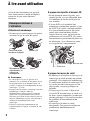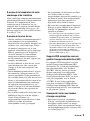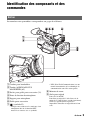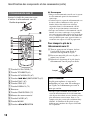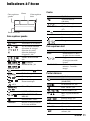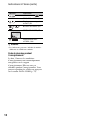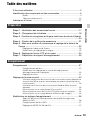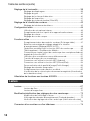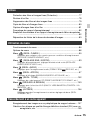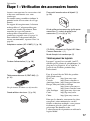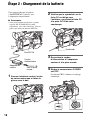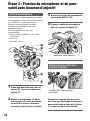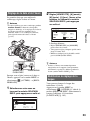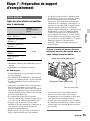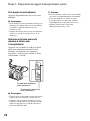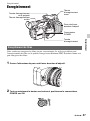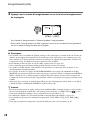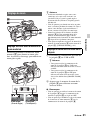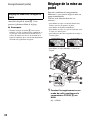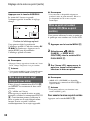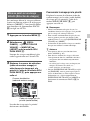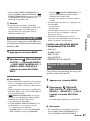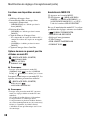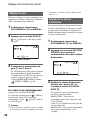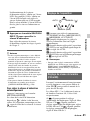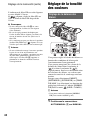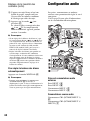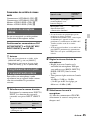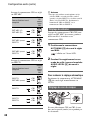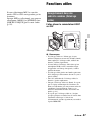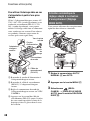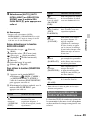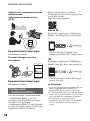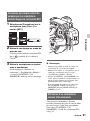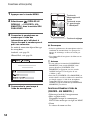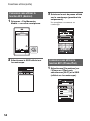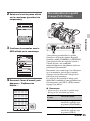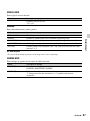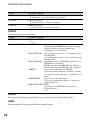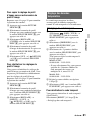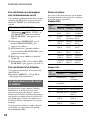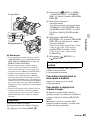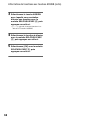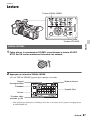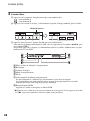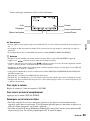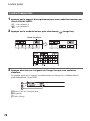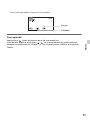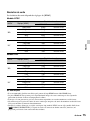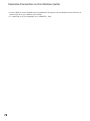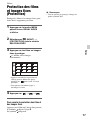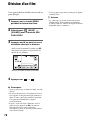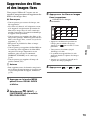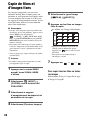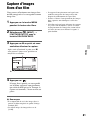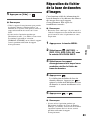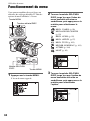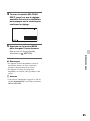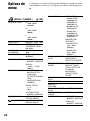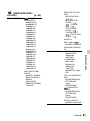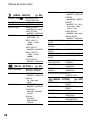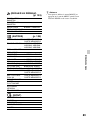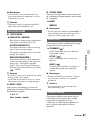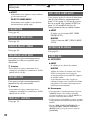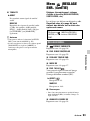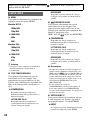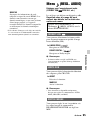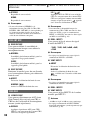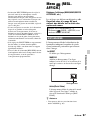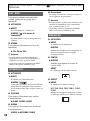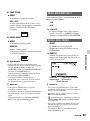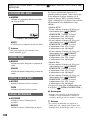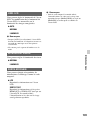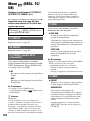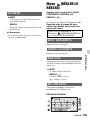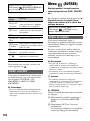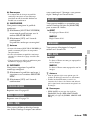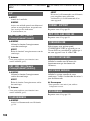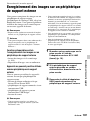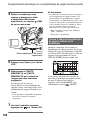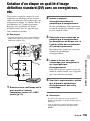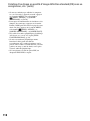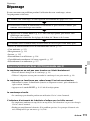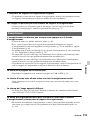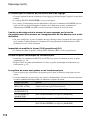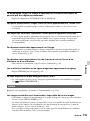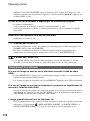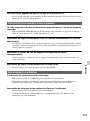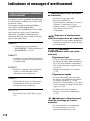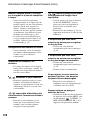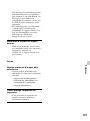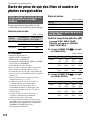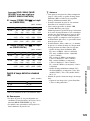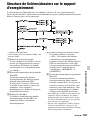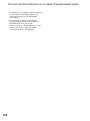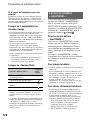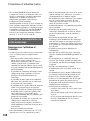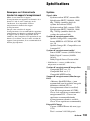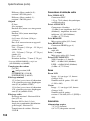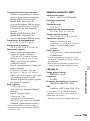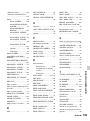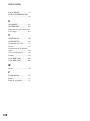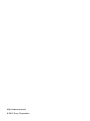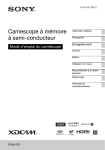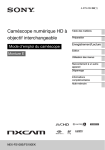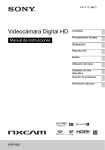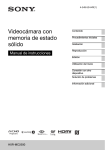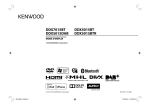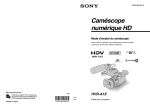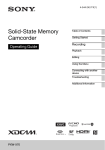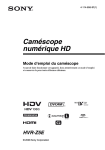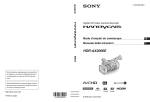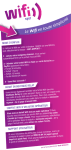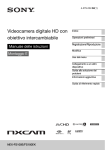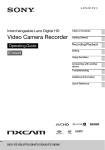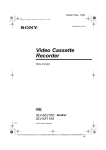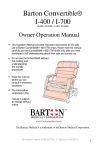Download Télécharger - Sony Professional
Transcript
4-477-121-32(1) Caméscope numérique HD Mode d’emploi du caméscope Table des matières Préparation Enregistrement Lecture Édition Utilisation du menu Raccordement à un autre appareil Dépannage Informations complémentaires HXR-NX3 À lire avant utilisation Avant de faire fonctionner cet appareil, lisez attentivement ce mode d’emploi et conservez-le pour toute référence ultérieure. Remarques relatives à l’utilisation Utilisation du caméscope • Ne tenez pas le caméscope par les parties suivantes ou par le cache des prises. Pare-soleil avec bouchon d’objectif À propos des objectifs et écrans LCD • Si une option de menu est grisée, cela signifie qu’elle n’est pas disponible dans les conditions de lecture ou de prise de vue actuelles. • L’écran LCD est le produit d’une technologie extrêmement pointue, et plus de 99,99 % des pixels sont opérationnels. Il se peut néanmoins que de très petits points noirs et/ou lumineux (blancs, rouges, bleus ou verts) apparaissent en permanence sur l’écran LCD. Ces points sont normaux et proviennent du processus de fabrication ; ils n’affectent en aucun cas la qualité de l’enregistrement. Écran LCD Point blanc, rouge, bleu ou vert Point noir Microphone (vendu séparément) ou support de microphone Viseur b Remarques • Le caméscope n’est pas à l’épreuve de la poussière et n’est étanche ni aux gouttes d’eau, ni aux projections d’eau. Reportez-vous à la section « À propos de la manipulation de votre caméscope » (p. 130). • Lorsque vous raccordez le caméscope à un autre périphérique à l’aide de câbles de communication, veillez à insérer la fiche du connecteur en la positionnant correctement. N’insérez pas la fiche de force dans la prise au risque d’endommager la prise et de provoquer un mauvais fonctionnement de votre caméscope. • Utilisez le caméscope conformément aux réglementations en vigueur à l’endroit où vous l’utilisez. 2 À propos des rayons du soleil • Ne filmez pas le soleil ou ne laissez pas le caméscope au soleil pendant une période prolongée. Cela risquerait d’endommager les composants internes du caméscope. Si les rayons du soleil convergent vers un objet proche, cela peut provoquer un incendie. • N’exposez pas le viseur, l’objectif ou l’écran LCD du caméscope au soleil ou à de fortes sources lumineuses pendant une période prolongée. Cela pourrait entraîner un problème de fonctionnement du caméscope. • Ne tentez pas de filmer le soleil directement. Cela pourrait entraîner un problème de fonctionnement du caméscope. À propos de la température de votre caméscope et de la batterie Votre caméscope comporte une fonction de protection qui désactive l’enregistrement ou la lecture si la température de votre caméscope ou de la batterie n’est pas comprise dans la plage de sécurité définie pour le fonctionnement. Dans ce cas, un message apparaît sur l’écran LCD ou dans le viseur (p. 118). À propos de la prise de vue • Afin de stabiliser le fonctionnement de la carte mémoire, il est recommandé de formater celle-ci la première fois que vous l’utilisez avec votre caméscope. Toutes les données enregistrées sur la carte mémoire seront effacées par le formatage. Elles ne pourront pas être récupérées. Avant de formater la carte mémoire, enregistrez les données importantes qu’elle contient sur un autre support (par exemple, un ordinateur). • Avant le début de la prise de vue, testez cette fonction pour vous assurer que l’image et le son sont enregistrés sans problème. • Aucun dédommagement relatif à la perte de contenu de l’enregistrement ou à la perte de possibilités d’enregistrement ne sera accordé, même si la prise de vue ou la lecture s’avère impossible en raison d’un mauvais fonctionnement du caméscope, du support d’enregistrement, etc., ou même si l’image et le son sont déformés en raison des limites des capacités du caméscope. • Les systèmes couleur des téléviseurs sont différents d’un pays ou d’une région à l’autre. Pour visionner vos enregistrements sur un téléviseur, il doit utiliser le système de couleurs correspondant à votre pays/région. • Les programmes de télévision, les films, les cassettes vidéo et autres enregistrements peuvent être protégés par des droits d’auteur. Leur enregistrement non autorisé peut être contraire à la législation sur les droits d’auteur. • En raison de la manière dont le dispositif d’image (capteur CMOS) lit les signaux d’image, les phénomènes suivants peuvent se produire : – Les sujets qui traversent rapidement l’écran peuvent apparaître déformés dans certaines conditions d’enregistrement. (Ce phénomène peut être remarqué sur les écrans avec une résolution des mouvements élevée.) – Des lignes horizontales peuvent apparaître sur l’écran LCD lors d’un enregistrement sous une lumière fluorescente, une lampe à vapeur de mercure ou une lampe au sodium. Le phénomène peut être minimisé en réglant la vitesse d’obturation (p. 40). Supports DVD enregistrés avec une qualité d’image haute définition (HD) Les supports DVD enregistrés avec une qualité d’image haute définition (HD) peuvent être lus à l’aide de périphériques qui sont compatibles avec le format AVCHD. Vous ne pouvez pas lire de disques enregistrés avec une qualité d’image haute définition (HD) à l’aide d’enregistreurs/lecteurs DVD, car ils ne sont pas compatibles avec le format AVCHD. Si vous insérez un disque enregistré au format AVCHD (qualité d’image haute définition (HD)) dans un enregistreur/lecteur DVD, vous risquez de ne pas pouvoir l’éjecter. Sauvegardez toutes vos données d’image enregistrées • Pour éviter la perte de vos données d’image, sauvegardez régulièrement sur un support externe toutes vos images enregistrées. Pour sauvegarder des images sur un périphérique externe, reportez-vous à la section page 107. Suite , 3 À lire avant utilisation (suite) • Les films enregistrés avec le mode d’enregistrement réglé sur PS ou FX dans [ FORMAT ENREGISTR.] peuvent être sauvegardés sur un support externe ou un disque Blu-ray uniquement (p. 107). Pour gérer les images enregistrées sur votre ordinateur Téléchargez le logiciel « Content Browser » (p. 17). Formatez le support d’enregistrement en utilisant [FORMAT. SUPPORT] si les images ne sont pas enregistrées ou lues correctement Si, sur une longue période, vous enregistrez et supprimez régulièrement des images sur un support d’enregistrement, les fichiers présents sur ce dernier risquent d’être fragmentés. Par conséquent, vous risquez de ne pas pouvoir enregistrer et sauvegarder vos images correctement. Si cela arrive, sauvegardez vos images sur un autre support enregistrable, tel qu’un disque ou un ordinateur, puis formatez le support d’enregistrement (p. 82). À propos du fonctionnement du caméscope Vous pouvez faire fonctionner le caméscope en utilisant la molette SEL/ PUSH EXEC (p. 23, 84), les touches V/v/ B/b/EXEC (p. 84) et l’écran tactile. Cependant, vous ne pouvez pas utiliser l’écran tactile* pour effectuer certains réglages comme ceux des options du MENU. * Certaines opérations ne sont possibles qu’avec l’écran tactile. À propos de ce mode d’emploi • Des captures d’écran dans votre langue sont utilisées pour illustrer les procédures d’utilisation. Si nécessaire, modifiez la langue d’affichage à l’écran avant d’utiliser votre caméscope (p. 23). 4 • La conception et les spécifications des supports d’enregistrement et autres accessoires sont sujettes à modification sans préavis. • Les captures d’écran utilisées dans le présent manuel sont celles du modèle PAL. Vérifiez sur le dessous du caméscope s’il utilise le système NTSC ou PAL. Identification des composants et des commandes Boîtier Les numéros entre parenthèses correspondent aux pages de référence. A Crochet pour bandoulière B Touche ASSIGN 6/FOCUS MAGNIFIER (65) C Socles pour griffe porte-accessoire (21) D Pince de fixation du microphone E Support pour microphone F Griffe porte-accessoire G (symbole N) • Lorsque vous connectez le caméscope à un smartphone doté de la fonction NFC, mettez-le en contact avec ce symbole. • NFC (Near Field Communication) est une norme internationale de la technologie de communication sans fil à courte portée. H Manette de zoom I Socle pour trépied Pour vis 1/4-20UNC Pour fixer un trépied à l’aide d’une vis de moins de 5,5 mm de long (vendu séparément). Selon ses spécifications, il peut être impossible d’installer un trépied dans le bon sens. Suite , 5 Identification des composants et des commandes (suite) A Objectif (20) S Touche S&Q (62) B Pare-soleil avec bouchon d’objectif (20) T Touche PUSH AUTO/FOCUS HOLD (33) C Témoin d’enregistrement avant (106) Le témoin d’enregistrement clignote lorsque la capacité du support d’enregistrement restante est faible ou que la batterie est presque déchargée. D Éclairage vidéo (47) E Capteur de télécommande (106) F Interrupteur de l’éclairage vidéo (47) G Microphone intégré H Touche ASSIGN 1/PEAKING (65) I Touche ASSIGN 3/IRIS PUSH AUTO (39) J Touche ASSIGN 4/LAST SCENE* (65) K Touche ASSIGN 5/ZEBRA (65) L Touche ASSIGN 2/HISTOGRAM (65) M Commutateur CH1 (INT MIC/INPUT 1) (44) N Commutateur AUTO/MAN (CH1) (44) O Molette AUDIO LEVEL (CH1) (44) P Molette AUDIO LEVEL (CH2) (44) Q Commutateur AUTO/MAN (CH2) (44) R Commutateur CH2 (INT MIC/INPUT 1/INPUT 2) (44) 6 U Commutateur FOCUS (32) V Commutateur ND FILTER (41) * Les touches ASSIGN 4/LAST SCENE et ASSIGN 2/HISTOGRAM sont dotées de points tactiles proéminents, ce qui facilite leur localisation. A Prises VIDEO OUT/AUDIO OUT (74, 109) B Prise HDMI OUT (74) C Prise (USB) (107) D Témoin CHG E Prise DC IN (18) F Accroche câble À propos de l’accroche câble L’accroche câble garantit un raccordement plus sûr du cordon d’alimentation ou du câble HDMI. Cependant, il se peut que certains câbles HDMI ne s’adaptent pas fermement à l’accroche câble. Accroche câble G Manette de zoom de la poignée (31) H Touche d’enregistrement de la poignée (27) I Prise INPUT 2 J Prise INPUT 1 (20) K Support de câble (20) L Commutateur INPUT 2 (44) M Commutateur INPUT 1 (44) N Prise REMOTE La prise REMOTE permet de commander la lecture, etc., des appareils vidéo et des périphériques raccordés. Cordon d’alimentation Câble HDMI O Dragonne de poignée P Commutateur POWER (22) Q Touche d’enregistrement (27) Suite , 7 Identification des composants et des commandes (suite) A Crochet pour bandoulière Pour fixer une bandoulière B Bague de mise au point (32) Fixez une bandoulière (vendue séparément) aux crochets pour bandoulière. C Manette du bouchon d’objectif (20) D Bague de zoom (32) E Bague de diaphragme (39) F Touche GAIN (40) G Touche WHT BAL* (42) H Touche SHUTTER SPEED (40) I Commutateur AUTO/MANUAL (39) J Prise i (casque) Pour raccorder des casques dotés d’une miniprise stéréo. K Touche BATT RELEASE (19) L Batterie (18) M Fente pour carte mémoire B/touche de sélection/témoin d’accès (25) N Fente pour carte mémoire A/touche de sélection/témoin d’accès (25) O Touche (une pression) (42) P Commutateur de mémoire de la balance des blancs (42) Q Commutateur de gain (40) R Touche IRIS* (39) * Les touches IRIS et WHT BAL sont dotées de points tactiles proéminents, ce qui facilite leur localisation. 8 A Touche RESET Si vous appuyez sur la touche RESET, tous les réglages, y compris celui de l’horloge (sauf les réglages de profil d’image) retrouvent leur valeur par défaut. B Touche VISUAL INDEX (67) C Touches de commande de la lecture (PREV, PLAY*, NEXT, STOP, PAUSE, SCAN/SLOW) (67) D Touche DATA CODE (72) E Touche DISPLAY (72) O Touche PICTURE PROFILE (55) P Touche DISPLAY (72) Q Touche MENU** (23, 84) R Molette SEL/PUSH EXEC/touche B/b (23, 84) S Capteur de lumière T Touches VOLUME* (67) U Touche TC/U-BIT Bascule entre l’affichage du code temporel et l’affichage du bit utilisateur sur l’écran LCD. F Écran LCD/écran tactile (24) V Touche STATUS CHECK (73) G Commutateur de zoom de la poignée (31) W Touches V/v/B/b/EXEC (84) H Viseur (24) * Le côté droit de la touche VOLUME+ et la touche PLAY sont dotés de points tactiles proéminents, ce qui facilite leur localisation. **Les touches MENU sont dotées d’une barre tactile proéminente, ce qui facilite leur localisation. I Grand œilleton (24) J Manette de réglage de l’oculaire du viseur (24) K Manette de déverrouillage du viseur (132) X Touche MENU (23, 84) L Commutateur HEADPHONE MONITOR (46) M Témoin d’enregistrement arrière (106) Le témoin d’enregistrement clignote lorsque la capacité du support d’enregistrement restante est faible ou que la batterie est presque déchargée. N Touche STATUS CHECK (73) Suite , 9 Identification des composants et des commandes (suite) Télécommande sans fil Retirez la feuille de protection avant d’utiliser la télécommande sans fil. Feuille de protection b Remarques • Dirigez la télécommande sans fil vers le capteur de télécommande pour faire fonctionner le caméscope. • N’orientez pas le capteur de télécommande vers de fortes sources lumineuses telles que la lumière directe du soleil ou un éclairage suspendu. Sinon, la télécommande sans fil risque de ne pas fonctionner correctement. • Lorsque vous utilisez la télécommande sans fil fournie avec votre caméscope, il est possible que votre appareil vidéo réagisse lui aussi. Dans ce cas, sélectionnez un mode de télécommande autre que DVD2 pour votre appareil vidéo, ou recouvrez son capteur à l’aide de papier noir. Pour changer la pile de la télécommande sans fil 1 Tout en appuyant sur le loquet, insérez l’ongle dans la fente pour ouvrir le couvercle du logement de la pile. 2 Placez une nouvelle pile avec le pôle + orienté vers le haut. 3 Réinsérez le logement de la pile dans la télécommande sans fil jusqu’au déclic. A Touche DATA CODE (72) B Touche TC RESET (61) Loquet C Touches SCAN/SLOW (67) D Touches . > (PREV/NEXT) (67) E Touche PLAY (67) F Touche STOP (67) G Touche DISPLAY (72) H Émetteur I Touche START/STOP (27) J Manette de zoom motorisé K Touche PAUSE (67) L Touche MODE M Touches b/B/v/V/ENTER 10 AVERTISSEMENT La pile peut exploser si vous ne la manipulez pas avec soin. Ne rechargez pas la pile, ne la démontez pas et ne la jetez pas au feu. • Lorsque la pile au lithium devient faible, le rayon de fonctionnement de la télécommande sans fil peut être réduit, ou cette dernière peut ne plus fonctionner correctement. Dans ce cas, remplacez la pile par une pile au lithium Sony CR2025. L’utilisation d’une pile d’un type différent peut entraîner des risques d’incendie ou d’explosion. Indicateurs à l’écran Coin supérieur gauche Centre Coin supérieur droit Centre Indicateur Signification Avertissement de vibrations Support d’enregistrement REC STBY Partie inférieure E Avertissement (118) N Indicateur de lecture (67) Coin supérieur gauche Indicateur État de l’enregistrement (27) En cours de traitement Enregistrement relais Signification 100% Autonomie de la batterie . AUTO INTELLIGENT (détection de visages/ détection de scène/ détection du bougé d’appareil) (48) Coin supérieur droit Indicateur Signification 0min Estimation de la durée de prise de vue restante SÉLECTION SCÈNE (49) (modèle NTSC) FORMAT ENREGISTR. (36) Support d’enregistrement/de lecture 00:00:00:00 Code temporel (heures : minutes : secondes : image) (modèle PAL) ENR. 16/9-4/3 (93) Taille d’image Zoom optique ×1,2 ×2,3 Partie inférieure Indicateur INTENSIFICAT (98) Filtre ND (41) RAY. DIAG. (98) STEADYSHOT (91) MODE AVION (103) Mise au point manuelle (32) 9 ENR. SIMULTANÉ/ RELAIS – Fonction NFC active 100-0001 Signification Détection de visages [MARCHE] Zoom avec image nette Zoom numérique Dossier d’enregistrement de la carte mémoire Profil d’image (55) F3,5 Iris (39) 9dB Gain (40) 100 180° Vitesse d’obturation (40) Contrôle manuel du volume (46) Suite , 11 Indicateurs à l’écran (suite) Indicateur Signification FORMAT SON -2,0EV REG. EXP. AUTO (90) / n B (95) Réglage automatique/ manuel (99) A Balance des blancs (42) HISTOGRAMME (97) AFFICHAGE NIV. AUDIO (100) z Astuces • Les indicateurs peuvent s’afficher de manière différente ou à différents endroits. Code de données pendant l’enregistrement La date, l’heure et les conditions d’enregistrement sont automatiquement enregistrées sur le support d’enregistrement. Elles ne sont pas affichées pendant l’enregistrement. Vous pouvez cependant les vérifier en appuyant sur la touche DATA CODE (p. 72). 12 Table des matières À lire avant utilisation ...............................................................................2 Identification des composants et des commandes ...................................5 Boîtier .................................................................................................... 5 Télécommande sans fil ....................................................................... 10 Indicateurs à l’écran ...............................................................................11 Préparation Table des matières Étape 1 : Vérification des accessoires fournis ........................................17 Étape 2 : Chargement de la batterie ......................................................18 Étape 3 : Fixation du microphone et du pare-soleil avec bouchon d’objectif ....................................................................................................20 Étape 4 : Fixation de la griffe porte-accessoire ......................................21 Étape 5 : Mise sous tension du caméscope et réglage de la date et de l’heure ...........................................................................................22 Réglage de la date et de l’heure ........................................................ 23 Modification du réglage de la langue ................................................. 23 Étape 6 : Réglage de l’écran LCD et du viseur ......................................24 Étape 7 : Préparation du support d’enregistrement ................................25 Enregistrement Enregistrement .......................................................................................27 Enregistrement de films ...................................................................... 27 Modification du réglage de la touche d’enregistrement/ d’enregistrement de la poignée .......................................................... 30 Réglage du zoom................................................................................ 31 Réglage de la mise au point ...................................................................32 Utilisation temporaire de la fonction de mise au point automatique/mise au point fixe (Mise au point automatique une pression/maintien de la mise au point) ..................................................................................... 33 Utilisation de la fonction de mise au point étendue (Mise au point étendue).............................................................................................. 33 Mise au point sur un sujet éloigné (Focus infini)................................. 34 Mise au point en touchant l’écran LCD (Mise au point centrée)......... 34 Mise au point sur un visage détecté (Détection de visages).............. 35 Modification du réglage d’enregistrement ..............................................36 Sélection du format d’enregistrement en qualité d’image haute définition (HD) ..................................................................................... 36 Enregistrement de films MP4 .............................................................. 37 Réglage du MODE DV (Mode DV)...................................................... 37 Suite , 13 Table des matières (suite) Réglage de la luminosité ........................................................................ 39 Réglage du diaphragme ..................................................................... 39 Réglage du gain.................................................................................. 40 Réglage de la vitesse d’obturation...................................................... 40 Réglage de l’exposition....................................................................... 41 Réglage du niveau de lumière (Filtre ND) ........................................... 41 Réglage de la tonalité des couleurs ....................................................... 42 Réglage de la balance des blancs ..................................................... 42 Configuration audio ................................................................................ 44 Utilisation du microphone interne........................................................ 45 Enregistrement de son à partir d’un appareil audio externe............... 45 Réglage du volume ............................................................................. 46 Réglage du son du casque................................................................. 46 Fonctions utiles ...................................................................................... 47 Enregistrement dans des endroits sombres (Éclairage vidéo) ........... 47 Sélection automatique du réglage adapté à la situation d’enregistrement (Réglage MODE AUTO) .......................................... 48 Opérations possibles avec la fonction Wi-Fi du caméscope.............. 49 Téléchargement « PlayMemories Mobile » ......................................... 50 Connexion par simple contact du caméscope à un smartphone Android équipé de la fonction NFC .................................................................. 51 Utilisation d’un smartphone comme télécommande........................... 51 Transfert d’images vers un smartphone.............................................. 53 Connexion sans utiliser la fonction NFC (Android) ............................. 54 Connexion sans utiliser la fonction NFC (iPhone/iPad) ....................... 54 Personnalisation de la qualité d’image (Profil d’image) ...................... 55 Réglage des données temporelles ..................................................... 61 Enregistrement en mode ralenti et accéléré ....................................... 62 Visualisation de la scène la plus récemment enregistrée (Visualisation de la dernière scène) .......................................................................... 64 Affectation de fonctions aux touches ASSIGN ....................................... 65 Lecture Lecture ................................................................................................... 67 Lecture de films................................................................................... 67 Lecture d’images fixes ........................................................................ 70 Modification/vérification des réglages de votre caméscope ................... 72 Modification de l’affichage à l’écran ................................................... 72 Affichage des données d’enregistrement (Code de données)........... 72 Vérification des réglages de votre caméscope (Vérification du statut) ............................................................................................................. 73 Connexion d’un moniteur ou d’un téléviseur .......................................... 74 14 Édition Protection des films et images fixes (Protection) ...................................77 Division d’un film ....................................................................................78 Suppression des films et des images fixes ............................................79 Copie de films et d’images fixes .............................................................80 Capture d’images fixes d’un film ............................................................81 Utilisation du menu Table des matières Formatage du support d’enregistrement ................................................82 Empêcher les données d’un support d’enregistrement d’être récupérées .......................................................................................................82 Réparation du fichier de la base de données d’images .........................83 Fonctionnement du menu .......................................................................84 Options de menu ....................................................................................86 Menu (REGL. CAMES.) ..................................................................90 Réglages pour adapter votre caméscope aux conditions d’enregistrement (REGLAGE GAIN/STEADYSHOT, etc.) Menu (REGLAGE ENR. /SORTIE) .................................................93 Réglages d’enregistrement, réglages d’entrée et de sortie (REGLAGE ENREG./SORTIE VIDEO, etc.) Menu (REGL. AUDIO) ......................................................................95 Réglages pour l’enregistrement audio (FORMAT SON Menu /REG XLR, etc.) (REGL. AFFICH.) ..................................................................97 Réglages d’affichage (MARQUEUR/SORTIE AFFICHAGE, etc.) Menu (REGL. TC/UB) ...................................................................102 Réglages du code temporel (TC PRESET/UB PRESET/TC FORMAT, etc.) Menu (RÉGLER LE RÉSEAU) ......................................................103 Réglages pour la fonction Wi-Fi (ENVOY. VERS SMARTPH./CONTRÔL. VIA SMARTPH., etc.) Menu (AUTRES) ...........................................................................104 Réglages pendant l’enregistrement ou autres réglages de base (REGL. ZONE/BIP, etc.) Raccordement à un autre appareil Enregistrement des images sur un périphérique de support externe ...107 Création d’un disque en qualité d’image définition standard (DV) avec un enregistreur, etc. ......................................................................109 Suite , 15 Table des matières (suite) Dépannage Dépannage .......................................................................................... 111 Indicateurs et messages d’avertissement ............................................ 118 Informations complémentaires Durée de prise de vue des films et nombre de photos enregistrables .................................................................................................... 122 Utilisation de votre caméscope à l’étranger ......................................... 124 Structure de fichiers/dossiers sur le support d’enregistrement ............ 125 Précautions et entretien ....................................................................... 127 À propos du format AVCHD .............................................................. 127 À propos de la carte mémoire........................................................... 127 À propos de la batterie « InfoLITHIUM » .......................................... 128 À propos de la manipulation de votre caméscope ........................... 130 Spécifications ....................................................................................... 133 Index .................................................................................................... 138 16 Préparation Étape 1 : Vérification des accessoires fournis Pare-soleil avec bouchon d’objectif (1) (p. 20) Kit de griffe porte-accessoire (griffe porteaccessoire (1), sabot de griffe porteaccessoire (1), vis (4)) (p. 21) Préparation Assurez-vous que tous les accessoires cités ci-dessous sont fournis avec votre caméscope. Le nombre entre parenthèses indique la quantité totale d’accessoires de ce type fournis. Le support d’enregistrement, la batterie rechargeable et l’adaptateur/chargeur secteur sont vendus séparément. Pour connaître les types de batteries rechargeables compatibles avec le caméscope, reportez-vous à la page 18. Pour connaître l’adaptateur/chargeur secteur recommandés, reportez-vous à la page 48. Adaptateur secteur (AC-L100C) (1) (p. 18) CD-ROM « Manuals for Digital HD Video Camera Recorder » (1) Mode d’emploi du caméscope (2) Téléchargement de logiciels Cordon d’alimentation (1) (p. 18) Télécommande sans fil (RMT-845) (1) (p. 10) Une pile bouton au lithium est déjà installée. Grand œilleton de viseur (1) (p. 24) Lorsque l’appareil est raccordé à un PC, téléchargez les pilotes de périphériques, les plug-ins et les logiciels, le cas échéant, à partir du site Web des produits Sony Professional. Page d’accueil du site Web des produits Sony Professional : État-Unis http://pro.sony.com Canada http://www.sonybiz.ca Amérique latine http://sonypro-latin.com Europe, Moyen-Orient et Afrique http://www.pro.sony.eu Japon http://www.sonybsc.com Asie Pacifique http://pro.sony-asia.com Corée http://bp.sony.co.kr Chine http://pro.sony.com.cn Bien que les données concernant les plans enregistrés soient mémorisées sur des fichiers et dossiers multiples, vous pouvez facilement gérer les plans sans vous préoccuper des données et de l’arborescence des répertoires en utilisant le logiciel dédié. 17 Étape 2 : Chargement de la batterie Vous pouvez charger la batterie « InfoLITHIUM » (série L) avec l’adaptateur secteur fourni. b Remarques • Vous pouvez utiliser une batterie à grande capacité, NP-F770/NP-F970 (vendue séparément), avec votre caméscope. Vous ne pouvez pas utiliser de batterie NP-F570. 2 Vérifiez que le symbole B sur la fiche CC est dirigé vers l’extérieur, raccordez la fiche CC à la prise DC IN de votre caméscope. Fiche CC Symbole B Prise DC IN 3 Raccordez le cordon Cordon d’alimentation Adaptateur secteur Vers la prise murale d’alimentation à l’adaptateur secteur et à la prise murale. 4 Réglez le commutateur POWER sur OFF. 1 Pressez la batterie contre l’arrière de votre caméscope et faites-la glisser vers le bas. 18 Le témoin CHG s’allume et la charge commence. Après la recharge de la batterie À propos de la batterie Le témoin CHG s’éteint lorsque la batterie est complètement chargée. Débranchez l’adaptateur secteur de la prise DC IN. • Avant de changer la batterie, faites glisser le commutateur POWER en position OFF. • Le témoin CHG clignote pendant la charge ou les informations relatives à la batterie (p. 73) ne s’affichent pas correctement dans les conditions suivantes : – la batterie n’est pas correctement installée ; – la batterie est endommagée ; – la batterie est en fin de vie. z Astuces • Vous pouvez vérifier l’autonomie restante de la batterie avec la fonction de vérification de l’état de la batterie (p. 73). Faites glisser le commutateur POWER sur OFF. Appuyez sur la touche BATT RELEASE (déblocage de la batterie) et faites glisser la batterie dans le sens de la flèche. Utilisation d’une source d’alimentation externe Vous pouvez utiliser l’adaptateur secteur pour alimenter l’appareil sur secteur. Pendant l’utilisation de l’adaptateur secteur, la batterie ne se décharge pas même si elle est fixée sur votre caméscope. Conformez-vous aux points 1 à 3 de la procédure décrite à l’« Étape 2 : Chargement de la batterie » à la page 18. Préparation Pour retirer la batterie b Remarques Touche BATT RELEASE Pour ranger la batterie Si vous n’utilisez pas la batterie pendant une période prolongée, déchargez-la et rangez-la (p. 129). Durée de charge Temps approximatif (en minutes) nécessaire à la recharge d’une batterie totalement déchargée. Batterie Temps de recharge complète NP-F770 370 NP-F970 520 • L’éclairage vidéo ne s’allume pas si vous utilisez l’adaptateur secteur AC-L100C (fourni). Pour employer l’éclairage vidéo, utilisez une batterie (vendue séparément) (p. 47). • Grâce au cordon de raccordement DK-415 1782-361- (vendu séparément) et à l’adaptateur/ chargeur secteur AC-VL1 1-487-539- (vendu séparément), vous pouvez utiliser l’éclairage vidéo tout en alimentant votre caméscope sur secteur. Pour acheter ces produits, contactez votre centre de service après-vente agréé Sony. À propos de l’adaptateur secteur • Ne court-circuitez pas la fiche CC de l’adaptateur secteur ou les bornes de la batterie avec un objet métallique. Cela pourrait entraîner un problème de fonctionnement. 19 Étape 3 : Fixation du microphone et du paresoleil avec bouchon d’objectif Fixation du microphone Cette section explique comment raccorder un microphone externe. (Le modèle illustré est l’ECM-673 (vendu séparément).) Reportez-vous également au mode d’emploi du microphone que vous souhaitez utiliser. Les microphones suivants sont recommandés. 3 Branchez la fiche du microphone sur la prise INPUT 1 D. 4 Placez le câble du microphone dans le support de câble E. • ECM-673 (INPUT TRIM réglé sur [+6dB] recommandé) • ECM-VG1 • ECM-MS2 (stéréo) Insérez le câble dans le support de câble extérieur. Fixation du pare-soleil avec bouchon d’objectif 1 Fixez une bonnette anti-vent en option B sur le microphone en option A. 2 Placez le microphone A dans son support C, nom de modèle orienté vers le haut, fermez le couvercle, puis fermez l’attache. 20 Touche PUSH (déblocage du pare-soleil) Alignez les repères du pare-soleil sur ceux du caméscope et pivotez le pare-soleil dans le sens de la flèche 2 jusqu’à ce qu’il se verrouille. Pour retirer le pare-soleil avec bouchon d’objectif Tournez le pare-soleil dans le sens opposé de la flèche 2 dans l’illustration tout en appuyant sur la touche PUSH (déblocage du pare-soleil). z Astuces Pour fixer un accessoire autre que la poignée, attachez le sabot de la griffe porteaccessoire à la griffe porte-accessoire. Pour monter la griffe porte-accessoire Montez la griffe porte-accessoire sur sa monture comme illustré. Sabot de griffe porte-accessoire Préparation • Pour fixer ou retirer un filtre PL 72 mm (2 7/8 po.) ou un protecteur MC, retirez le paresoleil avec bouchon d’objectif. Étape 4 : Fixation de la griffe porteaccessoire Pour ouvrir ou fermer l’obturateur du pare-soleil avec bouchon d’objectif Positionnez la molette du bouchon d’objectif sur OPEN pour ouvrir le bouchon et positionnez la manette sur CLOSE pour fermer le bouchon d’objectif. Griffe porte-accessoire Griffe porteaccessoire Sabot de griffe porte-accessoire 1 Soulevez le bord du sabot de griffe porte-accessoire et tirez-le dans le sens opposé à la flèche indiquée sur le sabot de griffe porte-accessoire, puis retirez-le de la griffe porte-accessoire. 2 Installez la griffe porte-accessoire de sorte que ses parties saillantes soient alignées sur les encoches de sa monture, puis fixez-la à la monture à l’aide des quatre vis. 3 Insérez le sabot de la griffe porteaccessoire dans le sens de la flèche indiquée à la surface du sabot jusqu’à ce qu’il soit complètement encastré dans la griffe. Suite , 21 Étape 4 : Fixation de la griffe porte-accessoire (suite) Pour retirer la griffe porte-accessoire Retirez le sabot de griffe porte-accessoire de la même manière qu’à l’étape 1 de « Pour monter la griffe porte-accessoire ». Desserrez les 4 vis et retirez la griffe porteaccessoire de sa monture. Étape 5 : Mise sous tension du caméscope et réglage de la date et de l’heure Mise sous tension du caméscope Tout en maintenant le bouton vert enfoncé, positionnez le commutateur POWER sur ON. La première fois que vous utilisez le caméscope, l’écran [REGL. HORLOGE] s’affiche. Maintenez le bouton vert enfoncé. Pour mettre l’appareil hors tension Faites glisser le commutateur POWER sur OFF. b Remarques • Si des messages d’avertissement s’affichent sur l’écran LCD, suivez les instructions. 22 Réglage de la date et de l’heure La première fois que vous utilisez le caméscope, réglez la date et l’heure. z Astuces [M] (mois), [J] (jour), l’heure et les minutes, en tournant la molette SEL/PUSH EXEC, puis appuyez sur celle-ci. L’horloge démarre. Préparation • Si vous n’utilisez pas votre caméscope pendant environ 3 mois, la batterie rechargeable intégrée se décharge, et les réglages de la date et de l’heure peuvent être supprimés de la mémoire. Dans ce cas, rechargez la batterie, puis réglez de nouveau la date et l’heure (p. 132). 2 Réglez [HEURE ETE], [A] (année), • Réglez [HEURE ETE] sur [MARCHE] pour avancer de 1 heure. • Vous pouvez régler n’importe quelle année jusqu’à l’année 2037. • Minuit est indiqué par 12:00 AM, et midi par 12:00 PM (modèle NTSC). z Astuces Molette SEL/ PUSH EXEC Touche MENU Lorsque vous réglez à nouveau la date et l’heure, appuyez sur la touche MENU et sélectionnez (AUTRES) t [REGL. HORLOGE]. 1 Sélectionnez votre zone en tournant la molette SEL/PUSH EXEC, puis appuyez sur celle-ci. • La date et l’heure sont automatiquement enregistrées sur le support d’enregistrement sélectionné, et peuvent s’afficher pendant la lecture (touche DATA CODE, p. 72). Modification du réglage de la langue Vous pouvez changer la langue des indications à l’écran. Appuyez sur la touche MENU et sélectionnez (AUTRES) à l’aide de la molette SEL/PUSH EXEC. Sélectionnez la langue d’affichage à l’écran dans [LANGUAGE] (p. 105). 23 Étape 6 : Réglage de l’écran LCD et du viseur Utilisation de l’écran LCD Vous pouvez faire pivoter l’écran LCD dans la plage illustrée ci-dessous, afin de permettre à une tierce personne de visualiser l’image. Ouvert à 180 degrés. 90 degrés (max.) 180 degrés (max.) z Astuces • Vous pouvez régler la luminosité du rétroéclairage du viseur à partir de [RETROECLAIR. VISEUR] (p. 101). L’image affichée dans le viseur n’est pas claire Si vous n’arrivez pas à voir l’image clairement dans le viseur dans des conditions lumineuses, utilisez le grand œilleton fourni. Pour installer le grand œilleton, étirez-le légèrement et posez-le par-dessus la rainure de l’œilleton fixé au caméscope. Vous pouvez l’installer de sorte qu’il soit orienté vers le côté droit ou le côté gauche. Grand œilleton (fourni) Réglage du viseur Mettez-le en place avec la partie saillante en haut. Manette de réglage de l’oculaire du viseur Déplacez-la jusqu’à ce que l’image soit nette. b Remarques • Ne retirez pas l’œilleton pré-attaché. b Remarques • Les couleurs primaires peuvent miroiter dans le viseur quand vous déplacez la ligne de visée. Ceci n’a rien d’anormal. Les couleurs miroitantes ne seront pas enregistrées sur le support d’enregistrement. 24 Étape 7 : Préparation du support d’enregistrement Carte mémoire Types de cartes mémoire compatibles avec le caméscope Capacité (fonctionnement vérifié) « Memory Stick PROHG Duo »*1 32 Go « Memory Stick XCHG Duo »*1 Carte mémoire SD*2 Carte mémoire SDHC*2 64 Go Carte mémoire SDXC*2 Préparation « Memory Stick PRO Duo » (Mark2)*1 • Les films enregistrés sur des « Memory Stick XC-HG Duo » ou des cartes mémoire SDXC peuvent être importés ou lus sur un autre appareil, tel qu’un ordinateur ou un appareil audiovisuel, en raccordant le caméscope à cet appareil avec un câble USB. Cet appareil doit toutefois prendre en charge le système de fichiers exFAT utilisé pour les « Memory Stick XC-HG Duo » et les cartes mémoire SDXC. Vérifiez au préalable que le périphérique de connexion prend en charge le système exFAT. Si vous connectez un périphérique ne prenant pas en charge le système exFAT et si l’écran de formatage apparaît, n’effectuez pas le formatage. Toutes les données enregistrées seront perdues. Ouvrez le cache et insérez la carte mémoire avec le côté cranté dans le sens indiqué jusqu’au déclic. Fente pour carte mémoire A *1 Dénommé « Memory Stick PRO Duo » dans ce manuel. *2 Dénommée carte SD dans ce manuel. b Remarques • Le fonctionnement n’est pas garanti avec toutes les cartes mémoire. • Des « Memory Stick PRO Duo », deux fois plus petits qu’un « Memory Stick », ou des cartes SD de taille standard peuvent être utilisés pour ce caméscope. • Utilisez une carte SD de classe 4 ou supérieure. Pour un enregistrement avec une qualité d’image standard (DV), utilisez une carte SD de Classe 6 ou supérieure, et pour l’enregistrement en mode ralenti et accéléré, utilisez une carte SD de Classe 10 ou supérieure. • Il est impossible d’enregistrer en qualité d’image standard (DV) ainsi qu’en mode ralenti et accéléré sur un « Memory Stick PRO Duo ». • N’apposez pas d’étiquette ou d’autre objet similaire sur la carte mémoire ou l’adaptateur de carte mémoire. Cela pourrait entraîner un problème de fonctionnement. • Reportez-vous à la page 122 pour connaître la durée d’enregistrement des cartes mémoire. Fente pour carte mémoire B Sens du coin cranté. • Si vous insérez une carte mémoire dans le mauvais sens dans sa fente, vous risquez d’endommager la carte mémoire, la fente pour carte mémoire ou les données d’image. • La fente pour carte mémoire A peut accueillir un « Memory Stick PRO Duo » ou une carte SD. La fente pour carte mémoire B peut accueillir une carte SD. Suite , 25 Étape 7 : Préparation du support d’enregistrement (suite) Pour éjecter la carte mémoire z Astuces Appuyez légèrement une fois sur la carte mémoire. • Si seule une fente contient une carte mémoire, cette fente est automatiquement sélectionnée. • Si la carte mémoire est saturée en cours d’enregistrement, le caméscope continue automatiquement d’enregistrer sur la carte mémoire insérée dans l’autre fente (Enregistrement relais, p. 29). b Remarques • Si [Le fichier de la base de données d’images est corrompu. Le support doit être restauré afin de le réutiliser.] apparaît, formatez la carte mémoire (p. 82). • Quand vous insérez ou éjectez la carte mémoire, veillez à ce qu’elle ne soit pas éjectée et ne tombe pas. Sélection de la fente pour carte mémoire à utiliser pour l’enregistrement Appuyez sur la touche A ou B de la fente pour carte mémoire contenant la carte mémoire sur laquelle vous souhaitez enregistrer. Vous pouvez vérifier la fente sélectionnée à l’écran. Touche de la fente pour carte mémoire A Touche de la fente pour carte mémoire B b Remarques • Vous ne pouvez sélectionner qu’une fente dans laquelle une carte mémoire est déjà insérée. • Pendant l’enregistrement de films sur la carte mémoire, vous ne pouvez pas changer de fente, même en appuyant sur les touches des fentes pour carte mémoire A/B. 26 Enregistrement Enregistrement Touche d’enregistrement de la poignée Témoin d’enregistrement avant Témoin d’enregistrement arrière Pare-soleil avec bouchon d’objectif Commutateur POWER Enregistrement de films Votre caméscope enregistre les films sur une carte mémoire. Le réglage par défaut pour l’enregistrement des films est la qualité d’image haute définition (HD). Procédez comme suit pour enregistrer des films. Enregistrement Touche d’enregistrement 1 Ouvrez l’obturateur du pare-soleil avec bouchon d’objectif. 2 Tout en maintenant le bouton vert enfoncé, positionnez le commutateur POWER sur ON. Suite , 27 Enregistrement (suite) 3 Appuyez sur la touche d’enregistrement ou sur la touche d’enregistrement de la poignée. [STBY] t [REC] Les témoins d’enregistrement s’allument pendant l’enregistrement. Pour arrêter l’enregistrement du film, appuyez à nouveau sur la touche d’enregistrement ou sur la touche d’enregistrement de la poignée. b Remarques • Si le témoin d’accès est allumé ou clignote en rouge, votre caméscope est en train de lire ou d’écrire des données sur un support d’enregistrement. Ne secouez pas votre caméscope et ne le soumettez pas à des chocs violents, ne le mettez pas hors tension et ne retirez pas le support d’enregistrement, la batterie ou l’adaptateur secteur. Les données d’image risqueraient d’être détruites. • Pour connaître la durée de prise de vue des films, reportez-vous à la page 122. • Votre caméscope peut enregistrer un film pendant environ 13 heures en continu. • Si le fichier d’un film dépasse 2 Go pendant l’enregistrement, le caméscope divise le fichier et crée automatiquement un nouveau fichier. • Les réglages de menu, les réglages de PICTURE PROFILE et les réglages du commutateur AUTO/ MANUAL sont enregistrés dans votre caméscope lorsque vous faites glisser le commutateur POWER sur OFF. Le témoin d’accès s’allume pendant l’enregistrement des réglages. Si vous retirez la batterie ou l’adaptateur secteur avant d’avoir mis l’appareil hors tension, il se peut que les réglages par défaut soient rétablis. • Selon votre pays ou région, le profil d’image [PP4] peut être sélectionné par défaut. Dans ce cas, [PP4] s’affiche lorsque le commutateur POWER est réglé sur ON (p. 56). z Astuces • Lors d’un enregistrement en qualité d’image haute définition (HD), le format d’image est réglé sur 16:9. En cas d’enregistrement en mode DV, vous pouvez passer au format 4:3 ([ENR. 16/9-4/3 ], p. 93). • Vous pouvez modifier l’affichage de l’écran pendant un enregistrement (p. 72). • Les indicateurs affichés sur l’écran LCD pendant l’enregistrement sont indiqués à la page 11. • Il est possible de désactiver les témoins d’enregistrement ([VOY. ENR. [AV]], [VOY. ENR. [AR]], p. 106). • Vous pouvez capturer des images fixes à partir des films que vous avez enregistrés (p. 81). 28 Pour poursuivre l’enregistrement sur des cartes mémoire successives (enregistrement relais) Insérez les cartes mémoire dans les fentes A et B respectivement. De cette manière, le caméscope bascule vers la carte mémoire A (ou B) juste avant que l’autre vienne à manquer d’espace, et poursuit automatiquement l’enregistrement sur la carte mémoire suivante. Effectuez le réglage suivant avant l’enregistrement. Appuyez sur MENU t sélectionnez (REGLAGE ENR. /SORTIE) t [REGLAGE ENREG.] t [ENR. SIMULTANÉ/RELAIS] t [ENREGISTREMENT RELAIS] avec la molette SEL/PUSH EXEC. Insérez une carte mémoire enregistrable. Peu d’espace Enregistrement Début Fin REC : Enregistrement Peu d’espace b Remarques • N’éjectez pas la carte mémoire actuellement utilisée pour l’enregistrement. Remplacez uniquement la carte mémoire dont le témoin de la fente est éteint. • Pendant l’enregistrement d’un film, il est impossible de changer de fente, même en appuyant sur la touche de la fente pour carte mémoire, A ou B. • Lorsque le temps d’enregistrement restant de la carte mémoire utilisée est inférieur à 1 minute et qu’une carte mémoire enregistrable est insérée dans l’autre fente, [ ] ou [ ] s’affiche sur l’écran du caméscope. Lors du changement de carte mémoire, l’indicateur s’éteint. • Si vous commencez à enregistrer sur une carte mémoire dont le temps d’enregistrement restant est inférieur à 1 minute, il se peut que le caméscope soit incapable de procéder à l’enregistrement relais. Pour éviter tout échec de l’enregistrement relais, veillez à ce qu’il reste au moins 1 minute de disponible sur la carte mémoire au démarrage de l’enregistrement. • Ce caméscope ne permet pas la lecture fluide des films enregistrés en mode relais. • Vous pouvez recombiner des films enregistrés en mode relais à l’aide du logiciel « Content Browser » (Windows uniquement). Pour enregistrer des films en utilisant à la fois les cartes mémoires A et B (enregistrement simultané) Vous pouvez enregistrer des films simultanément sur ces deux supports d’enregistrement. Appuyez sur MENU t sélectionnez (REGLAGE ENR. /SORTIE) t [REGLAGE ENREG.] t [ENR. SIMULTANÉ/RELAIS] t [ENREG. SIMULTANÉ] avec la molette SEL/PUSH EXEC. Suite , 29 Enregistrement (suite) Modification du réglage de la touche d’enregistrement/ d’enregistrement de la poignée Vous pouvez démarrer et arrêter l’enregistrement sur différents supports à des moments différents en utilisant la touche d’enregistrement et la touche d’enregistrement de la poignée. Par défaut, les films sont enregistrés simultanément sur les cartes mémoire A et B lorsque vous appuyez sur l’une ou l’autre touche d’enregistrement. • TOUCHE ENR.: • TOUCH. ENR. POIGN.: Pour modifier ce réglage Appuyez sur MENU t sélectionnez (REGLAGE ENR. /SORTIE) t [REGLAGE ENREG.] t [REGLAGE TOUCHE ENR.] avec la molette SEL/PUSH EXEC. 30 Réglage [TOUCHE ENR.:] Touche et support d’enregistrement TOUCHE ENR.: TOUCH. ENR. POIGN.: L’enregistrement sur les cartes mémoire A et B démarre et s’arrête simultanément lorsque vous appuyez sur l’une ou l’autre touche. TOUCHE ENR.: TOUCH. ENR. POIGN.: L’enregistrement sur la carte mémoire A démarre et s’arrête lorsque vous appuyez sur la touche d’enregistrement, puis sur la carte mémoire B lorsque vous appuyez sur la touche d’enregistrement de la poignée. TOUCHE ENR.: TOUCH. ENR. POIGN.: L’enregistrement sur la carte mémoire B démarre et s’arrête lorsque vous appuyez sur la touche d’enregistrement, puis sur la carte mémoire A lorsque vous appuyez sur la touche d’enregistrement de la poignée. z Astuces Réglage du zoom Avancez légèrement la manette de zoom motorisé D pour obtenir un zoom plus lent. Avancez-la davantage pour obtenir un zoom plus rapide. Réglage du zoom avec le zoom de la poignée Enregistrement Réglage du zoom avec la manette de zoom motorisé • La distance minimale requise entre votre caméscope et le sujet est d’environ 1 cm (environ 13/32 po.) pour le grand angle et d’environ 80 cm (environ 2 5/8 pieds) pour le téléobjectif. • Vous ne pourrez pas obtenir une mise au point nette à certaines positions de zoom si le sujet se trouve à une distance égale ou inférieure à 80 cm (environ 2 5/8 pieds) du caméscope. • Conservez le doigt sur la manette de zoom motorisé D. Si vous retirez le doigt de la manette de zoom motorisé D, le son de fonctionnement de la manette de zoom motorisé D risque d’être également enregistré. • Vous pouvez augmenter la vitesse de zoom de la manette de zoom motorisé D ou du zoom de la poignée A ([VITESSE ZOOM], p. 91). 1 Positionnez le commutateur de zoom de la poignée B sur VAR ou FIX. z Astuces • Vous pouvez régler le commutateur de zoom de la poignée B sur VAR pour effectuer un zoom avant ou arrière à vitesse variable. • Vous pouvez régler le commutateur de zoom de la poignée B sur FIX pour effectuer un zoom avant ou arrière à une vitesse fixe définie dans [MANIP. ZOOM] (p. 91). 2 Appuyez sur la manette de zoom de la poignée A pour effectuer un zoom avant ou arrière. b Remarques Plan large : (Grand angle) Gros plan : (Téléobjectif) • Vous ne pouvez pas utiliser la manette de zoom de la poignée A lorsque le commutateur de zoom de la poignée B est réglé sur OFF. • Vous ne pouvez pas modifier la vitesse de zoom de la manette de zoom motorisé D avec le commutateur de zoom de la poignée B. Suite , 31 Enregistrement (suite) Réglage du zoom avec la bague de zoom Vous pouvez régler la vitesse de zoom en tournant la bague de zoom C. Vous pouvez également affiner le réglage. b Remarques • Tournez la bague de zoom C à une vitesse modérée. Si vous la tournez trop rapidement, il se peut que vous constatiez un retard entre la vitesse du zoom et la vitesse de rotation de la bague de zoom ou que le son de fonctionnement du zoom soit également enregistré. Réglage de la mise au point Pour des conditions d’enregistrement différentes, vous pouvez régler la mise au point manuellement. Utilisez cette fonction dans les cas suivants : – pour filmer un sujet se trouvant derrière une fenêtre couverte de gouttes de pluie ; – pour filmer des bandes horizontales ; – pour filmer un sujet avec peu de contraste entre le sujet et l’arrière-plan ; – pour effectuer une mise au point sur un sujet à l’arrière-plan ; – pour filmer un sujet immobile à l’aide d’un trépied. 1 Pendant l’enregistrement ou en mode de veille, positionnez le commutateur FOCUS B sur MAN. 9 s’affiche. 32 2 Tournez la bague de mise au point A et réglez la mise au point. 9 devient lorsque vous ne pouvez plus effectuer de mise au point sur un sujet plus éloigné. 9 devient lorsque vous ne pouvez plus effectuer de mise au point sur un sujet plus proche. Positionnez le commutateur FOCUS B sur AUTO. 9 disparaît et le réglage automatique de la mise au point est rétabli. z Astuces • Les informations relatives à la distance focale (la distance de mise au point sur le sujet ; lorsqu’il fait sombre et qu’il est difficile de régler la mise au point) s’affichent au bout de 3 secondes environ dans les cas suivants. – lorsque vous positionnez le commutateur FOCUS B sur MAN et que 9 s’affiche sur l’écran LCD ; – lorsque vous tournez la bague de mise au point A alors que 9 est affiché sur l’écran LCD. • Vous pouvez choisir d’afficher les informations sur la distance focale en mètres ou en pieds ([AFFICH. MISE AU POINT], p. 100). Mise au point automatique une pression Positionnez le commutateur FOCUS B sur MAN, puis maintenez la touche PUSH AUTO/FOCUS HOLD C enfoncée. L’image est enregistrée en mise au point automatique. Maintenez la touche enfoncée pour effectuer la prise de vue. Si vous relâchez la touche, le réglage repasse en mise au point manuelle. Enregistrement Pour restaurer le réglage automatique Utilisation temporaire de la fonction de mise au point automatique/mise au point fixe (Mise au point automatique une pression/maintien de la mise au point) Maintien de la mise au point Positionnez le commutateur FOCUS B sur AUTO, puis maintenez la touche PUSH AUTO/FOCUS HOLD C enfoncée. L’image est enregistrée avec la mise au point fixée au niveau du point auquel vous appuyez sur la touche PUSH AUTO/ FOCUS HOLD. Maintenez la touche enfoncée pour effectuer la prise de vue. Si vous relâchez la touche, le réglage repasse en mise au point automatique. Utilisation de la fonction de mise au point étendue (Mise au point étendue) La zone sélectionnée sur l’écran LCD est agrandie et affichée. Il est plus facile de vérifier le réglage de la mise au point pendant une mise au point manuelle. La fonction [FOCUS MAGNIFIER] est affectée à la touche ASSIGN 6 (p. 65). Suite , 33 Réglage de la mise au point (suite) b Remarques Appuyez sur la touche ASSIGN 6 Le centre de l’écran est agrandi. À chaque appui de la touche, le réglage change. • Cette fonction est disponible uniquement pendant la mise au point manuelle. Elle n’est pas disponible lors de la mise au point automatique. Mise au point en touchant l’écran LCD (Mise au point centrée) Vous pouvez effectuer la mise au point sur le point que vous touchez sur l’écran LCD. Position de l’affichage agrandi Vous pouvez régler la position de l’affichage agrandi à l’aide des touches V/ v/B/b du caméscope. Appuyez sur la touche EXEC pour repositionner l’affichage agrandi au centre. 1 Appuyez sur la touche MENU D. 2 Sélectionnez (REGL. CAMES.) t [MISE AU P. CENTREE] avec la molette SEL/ PUSH EXEC E. b Remarques • Bien que l’image apparaisse étendue sur l’écran LCD, l’image enregistrée n’est pas étendue. z Astuces • Vous pouvez modifier le taux d’agrandissement avec [TAUX LOUPE MISE AU PT] (p. 99). Mise au point sur un sujet éloigné (Focus infini) Faites glisser le commutateur FOCUS B sur INFINITY et maintenez-le dans cette position. s’affiche sur l’écran. Pour repasser en mode de mise au point manuelle, relâchez le commutateur FOCUS B. Cette fonction permet d’effectuer la mise au point sur un sujet éloigné même lorsque la mise au point s’effectue automatiquement sur un sujet rapproché. 34 3 Sur l’écran LCD, appuyez sur le point sur lequel vous souhaitez effectuer la mise au point. b Remarques • [MISE AU P. CENTREE] est disponible uniquement si le commutateur FOCUS B est réglé sur MAN. z Astuces • Vous pouvez affecter cette fonction à une touche ASSIGN (p. 65). Pour annuler la mise au point centrée Appuyez sur la touche MENU D. Mise au point sur un visage détecté (Détection de visages) Le caméscope détecte le visage et effectue la mise au point sur celui-ci (le réglage par défaut est [ARRET]). Vous pouvez utiliser cette fonction si le commutateur FOCUS B est réglé sur AUTO. 1 Appuyez sur la touche MENU D. (REGL. CAMES.) t [DETECTION DE VISAGE] t [MARCHE] ou [ARRET] avec la molette SEL/ PUSH EXEC E. Lorsque des visages sont détectés, des cadres apparaissent sur l’écran LCD. 3 Déplacez le curseur de sélection (cadre de couleur orange) et sélectionnez le visage qui a la priorité à l’aide de la molette SEL/ PUSH EXEC E, puis appuyez sur celle-ci. Curseur de sélection (cadre de couleur orange) Déplacez le curseur de sélection (cadre de couleur orange) sur le cadre (cadre double) du visage qui a la priorité à l’aide de la molette SEL/PUSH EXEC E, puis appuyez sur celle-ci. b Remarques • Selon l’environnement de prise de vue, les conditions du sujet et les réglages, il est possible que les visages ne soient pas détectés. • Dans certains environnements de prise de vue, vous ne pourrez peut-être pas obtenir l’effet souhaité. Dans ce cas, réglez [DETECTION DE VISAGE] sur [ARRET]. • La fonction de détection de visages est annulée lorsque vous utilisez le zoom numérique. z Astuces Enregistrement 2 Sélectionnez Pour annuler le visage qui a la priorité • Vous pouvez affecter cette fonction à une touche ASSIGN (p. 65). • Pour détecter aisément les visages, effectuez l’enregistrement dans les conditions suivantes : – enregistrez dans un endroit moyennement lumineux ; – ne cachez pas le visage avec un chapeau, un masque, des lunettes de soleil, etc. ; – tenez-vous face au caméscope. • Lorsque [DETECTION DE VISAGE] est réglé sur [MARCHE], vous ne pouvez pas régler la vitesse d’obturation, etc. Pour régler la vitesse d’obturation, etc., réglez temporairement [DETECTION DE VISAGE] sur [ARRET] en positionnant le commutateur FOCUS B sur MAN. Cadre du visage qui a la priorité (cadre double) Le cadre du visage qui a la priorité devient un cadre double. 35 Modification du réglage d’enregistrement Sélection du format d’enregistrement en qualité d’image haute définition (HD) Vous pouvez sélectionner le format d’enregistrement (débit binaire, taille d’image, cadence d’images, système de balayage). Le réglage par défaut est le suivant : Modèle NTSC : 1080/60i Modèle PAL : 1080/50i 1 Appuyez sur la touche MENU. 2 Sélectionnez (REGLAGE ENR. /SORTIE) t [REGLAGE ENREG.] t[ FORMAT ENREGISTR.] t le format souhaité à l’aide de la molette SEL/PUSH EXEC. Valeur de réglage 36 Modèle NTSC Modèle PAL 1080/60i FX - 1080/60i FH - 1080/60i HQ 1080/50i FX 1080/60i LP 1080/50i FH 1080/60p PS 1080/50i HQ 720/60p FX 1080/50i LP 720/60p FH 1080/50p PS 720/60p HQ 720/50p FX 1080/30p FX 720/50p FH 1080/30p FH 720/50p HQ 1080/24p FX 1080/25p FX 1080/24p FH 1080/25p FH • Débit binaire PS : max. 28 Mbit/s FX : max. 24 Mbit/s FH : environ 17 Mbit/s (en moyenne) HQ : environ 9 Mbit/s (en moyenne) LP : environ 5 Mbit/s (en moyenne) • Taille d’image PS : 1 920×1 080 FX : 1 920×1 080/1 280×720 FH : 1 920×1 080/1 280×720 HQ : 1 440×1 080/1 280×720 LP : 1 440×1 080 • Cadence d’images Modèle NTSC : 60, 30 ou 24 Modèle PAL : 50 ou 25 • Système de balayage i : entrelacé (interlace) p : progressif Si vous sélectionnez [1080/60i ] (modèle NTSC) ou [1080/50i ] (modèle PAL) par exemple, les films sont enregistrés dans le format suivant. • 1080 : lignes de balayage effectives • 60, 50 : cadence d’images • i : système de balayage • FX : mode d’enregistrement Cadence d’images à 60i (modèle NTSC) La cadence d’images affichée sur l’écran LCD est différente de la cadence d’images réelle. Cadence d’images affichée sur l’écran LCD Cadence d’images réelle 24 23,98 30 29,97 60 59,94 b Remarques • Les films enregistrés avec le mode d’enregistrement réglé sur PS ou FX dans [ FORMAT ENREGISTR.] peuvent être sauvegardés sur un support externe uniquement (p. 107). • Lorsque [ENR. SIMULTANÉ/RELAIS] est réglé sur [ENREG. SIMULTANÉ MP4], [ FORMAT ENREGISTR.] ne peut pas être réglé sur [1080/60p PS] (modèle NTSC) ou sur [1080/50p PS] (modèle PAL). z Astuces • Le format d’enregistrement 720/60i HQ (modèle NTSC) ou 720/50i HQ (modèle PAL) est automatiquement sélectionné pour un enregistrement avec une qualité d’image définition standard (DV). Vous pouvez enregistrer un film MP4 tout en enregistrant simultanément un film haute définition (HD). 1 Appuyez sur la touche MENU. 2 Sélectionnez (REGLAGE ENR. /SORTIE) t [REGLAGE ENREG.] t [ENR. SIMULTANÉ/RELAIS] t [ENREG. SIMULTANÉ MP4] à l’aide de la molette SEL/PUSH EXEC. b Remarques • Pour les films MP4, le format d’enregistrement est fixé à [720/30p] (modèle NTSC) ou [720/ 25p] (modèle PAL) et le format audio est fixé à AAC. • Lorsque la cadence des images en qualité haute définition (HD) est 24p, celle des films MP4 est de 24p (modèle NTSC). •[ FORMAT ENREGISTR.] ne peut pas être réglé sur [1080/60p PS] (modèle NTSC)/ [1080/50p PS] (modèle PAL) lors de l’enregistrement de films MP4. • L’option [ENREG. SIMULTANÉ MP4] n’est pas disponible avec les réglages suivants. – Le caméscope est en mode DV – [BARRE COUL.] est réglé sur [MARCHE] – [ENR. DATE] est réglé sur [MARCHE] Fonctions non disponibles pendant l’enregistrement d’un film MP4 • • • • • Mode DV BARRE COUL. ENR. DATE S&Q MOTION DETECTION DE VISAGE Enregistrement Enregistrement de films MP4 – Lorsque [ FORMAT ENREGISTR.] est réglé sur [1080/60p PS] (modèle NTSC)/ [1080/50p PS] (modèle PAL) – Lorsque vous enregistrez en mode ralenti et accéléré • Les informations suivantes ne s’appliquent pas aux films MP4 – Code temporel – Bit utilisateur • Les films MP4 enregistrés sur le caméscope ne peuvent pas être lus, supprimés, copiés ou protégés sur celui-ci. • Si le fichier d’un film dépasse 2 Go, le caméscope crée automatiquement un nouveau fichier et poursuit l’enregistrement. Réglage du MODE DV (Mode DV) Vous pouvez enregistrer/lire des images de qualité standard en mode DV 1 Appuyez sur la touche MENU. 2 Sélectionnez (REGLAGE ENR. /SORTIE) t [REGLAGE ENREG.] t [MODE DV] t [OUI] à l’aide de la molette SEL/PUSH EXEC. Le caméscope redémarre en mode DV. b Remarques • Il est impossible de sélectionner le mode DV lorsque [ENR. SIMULTANÉ/RELAIS] est réglé sur [ENREG. SIMULTANÉ MP4]. Suite , 37 Modification du réglage d’enregistrement (suite) Fonctions non disponibles en mode DV • Affichage d’images fixes • Protection des films et images fixes enregistrés (Protection) – [PROTECTION] ne s’affiche pas dans le menu [MONT]. • Division d’un film – [DIVISER] ne s’affiche pas dans le menu [MONT]. • Copie de films et d’images fixes – Il est impossible de copier des fichiers DV, y compris de réaliser des copies sur un support externe. – [COPIER] ne s’affiche pas dans le menu [MONT]. • Capture d’images fixes d’un film Options de menu ne pouvant pas être utilisées en mode DV (REGLAGE ENR. /SORTIE) – FORMAT ENR. (REGL. AUDIO) – FORMAT SON b Remarques • Lorsque vous sélectionnez le mode DV, [FORMAT SON ] est fixé à [LINEAR PCM], et [ LPCM] ne s’affiche pas à l’écran. Lorsque le caméscope est en mode DV, les options suivantes peuvent être utilisées. (REGLAGE ENR. /SORTIE) – ENR. 16/9-4/3 – ANNULER LE MODE DV b Remarques • Lorsque vous passez du mode DV à un autre mode, les réglages définis en mode DV sont initialisés. Si le fichier d’un film dépasse 2 Go pendant l’enregistrement, le caméscope divise l’enregistrement en plusieurs fichiers distincts en créant automatiquement un (des) nouveau(x) fichier(s). Cependant, les fichiers divisés s’affichent en tant que film unique sur l’écran du caméscope. 38 Annulation du MODE DV 1 Appuyez sur la touche MENU. 2 Sélectionnez (REGLAGE ENR. / SORTIE) t [REGLAGE ENREG.] t [ANNULER LE MODE DV] t [OUI] à l’aide de la molette SEL/PUSH EXEC. En cas d’annulation du mode DV, la valeur par défaut des réglages suivants est rétablie. • FORMAT ENREGISTR. • IMAGES PAR SECONDE • Réglage d’enregistrement • Taille d’image • ENR. SIMULTANÉ/RELAIS • FORMAT SON Réglage de la luminosité Vous pouvez ajuster la luminosité de l’image en réglant le diaphragme, le gain ou la vitesse d’obturation, ou encore en réduisant le niveau de lumière à l’aide du filtre ND B. 2 Appuyez sur la touche IRIS E. ou disparaît à côté de la valeur du diaphragme. 3 Réglez le diaphragme à l’aide de la bague de diaphragme A. b Remarques • Lorsque vous positionnez le commutateur AUTO/MANUAL H sur AUTO, le diaphragme, le gain, la vitesse d’obturation et la balance des blancs sont réglés automatiquement. Vous ne pouvez pas les régler manuellement. Le niveau de lumière s’accroît au fur et à mesure que vous augmentez l’ouverture (réduction de la valeur F). Le niveau de lumière diminue au fur et à mesure que vous réduisez l’ouverture (augmentation de la valeur F). Pour régler temporairement le diaphragme automatiquement Cette fonction s’avère utile pour rendre l’arrière-plan flou ou net. Maintenez la touche IRIS PUSH AUTO I enfoncée. Le diaphragme est réglé automatiquement aussi longtemps que la touche est maintenue enfoncée. 1 Positionnez le commutateur Pour régler le diaphragme automatiquement Réglage du diaphragme AUTO/MANUAL H sur MANUAL. Enregistrement Valeur du diaphragme Appuyez sur la touche IRIS E. La valeur du diaphragme disparaît ou s’affiche à côté de cette valeur. Si l’exposition automatique est fixe, apparaît à côté de la valeur du diaphragme. Suite , 39 Réglage de la luminosité (suite) Réglage du gain Utilisez ce réglage si vous ne souhaitez pas augmenter la valeur à l’aide de la fonction AGC (Automatic Gain Control). 1 Positionnez le commutateur AUTO/MANUAL H sur MANUAL. 2 Appuyez sur la touche GAIN C. ou de gain. disparaît à côté de la valeur de données, la valeur de gain s’affiche sous la forme [---]. Réglage de la vitesse d’obturation Vous pouvez régler et fixer manuellement la vitesse d’obturation. Vous pouvez rendre un sujet animé immobile ou augmenter la fluidité de mouvement d’un sujet en réglant la vitesse d’obturation. 1 Positionnez le commutateur AUTO/MANUAL H sur MANUAL. 2 Appuyez sur la touche SHUTTER SPEED D pour mettre en surbrillance la valeur de la vitesse d’obturation. Valeur de gain 3 Positionnez le commutateur de gain F sur H, M ou L. La valeur de gain réglée pour la position du commutateur de gain sélectionnée s’affiche sur l’écran LCD. Vous pouvez régler la valeur de gain à l’aide de l’option [REGLAGE GAIN] du menu (REGL. CAMES.) (p. 90). Pour régler le gain automatiquement Appuyez sur la touche GAIN C. La valeur de gain disparaît ou s’affiche à côté de cette valeur. Si l’exposition automatique est fixe, apparaît à côté de la valeur de gain. z Astuces • Si vous enregistrez en réglant le gain sur [-6dB] et si les images lues sont accompagnées du code 40 Valeur de la vitesse d’obturation 3 Modifiez la vitesse d’obturation affichée sur l’écran LCD, en tournant la molette SEL/PUSH EXEC G. Les plages de vitesses d’obturation suivantes sont disponibles : Modèle NTSC : vous pouvez sélectionner une valeur comprise entre 1/4 et 1/10000 (entre 1/3 et 1/10000 en cas de prise de vue en mode 24p) Modèle PAL : vous pouvez sélectionner une valeur comprise entre 1/3 et 1/10000 Le dénominateur de la vitesse d’obturation réglée s’affiche sur l’écran LCD. Par exemple, [100] s’affiche sur l’écran LCD lorsque vous réglez la vitesse d’obturation sur 1/100 seconde. Plus la valeur affichée à l’écran LCD est élevée, plus la vitesse d’obturation est grande. Réglage de l’exposition AUTO ( ) MANUAL ( ) MANUAL (tous) 4 Appuyez sur la molette SEL/PUSH Pour régler de nouveau la vitesse d’obturation, répétez les étapes à partir de l’étape 2. z Astuces • La mise au point automatique s’avère difficile avec une vitesse d’obturation inférieure. Il est conseillé de procéder à la mise au point manuelle en posant le caméscope sur un trépied. • L’image risque de trembler, de voir ses couleurs changer ou d’avoir des bandes de parasites horizontales lors d’un enregistrement sous des lampes fluorescentes, au sodium ou à la vapeur de mercure. Il peut être possible d’améliorer la situation en réglant la vitesse d’obturation sur 1/100 si la fréquence industrielle de votre région est de 50 Hz, ou sur 1/60 dans une région à 60 Hz. • Vous pouvez choisir d’afficher la vitesse d’obturation en secondes ou en degrés ([AFFICH. OBTURATEUR], p. 100). Pour régler la vitesse d’obturation automatiquement Appuyez à une reprise sur la touche SHUTTER SPEED D. La valeur de la vitesse d’obturation disparaît ou s’affiche à côté de cette valeur. Si l’exposition automatique est fixe, apparaît à côté de la valeur de la vitesse d’obturation. Enregistrement EXEC G pour verrouiller la vitesse d’obturation. 1 Lorsque vous réglez le commutateur AUTO/MANUAL dans [MESURE SPOT] ou [MESURE/M. AU PT SPOT] 2 Quand le diaphragme, le gain et la vitesse d’obturation sont tous réglés manuellement. 3 Quand le dernier réglage de l’exposition est AUTO et qu’un élément quelconque de 2 est réglé sur AUTO. 4 Quand le dernier réglage de l’exposition est MANUAL et qu’un élément quelconque de 2 est réglé sur AUTO. b Remarques • Lorsque vous réglez le commutateur AUTO/ MANUAL sur AUTO ou que vous appuyez sur [EXEC] dans l’écran [MESURE SPOT] ou [MESURE/M. AU PT SPOT], l’exposition est rétablie sur AUTO. Réglage du niveau de lumière (Filtre ND) Lorsque l’environnement d’enregistrement est trop lumineux, vous pouvez utiliser le filtre ND B pour garantir la netteté de la prise de vue du sujet. Les filtres ND 1, 2 et 3 réduisent le niveau de lumière d’environ 1/4, 1/16 et 1/64, respectivement. Si clignote pendant le réglage automatique du diaphragme, réglez le filtre ND sur 1. Si clignote pendant le réglage automatique du diaphragme, réglez le filtre ND sur 2. Si clignote pendant le réglage automatique du diaphragme, réglez le filtre ND sur 3. Suite , 41 Réglage de la luminosité (suite) L’indicateur de filtre ND cesse de clignoter et reste affiché à l’écran. Si clignote, réglez le filtre ND sur OFF. L’icône du filtre ND disparaît de l’écran. Réglage de la tonalité des couleurs Réglage de la balance des blancs b Remarques • Si vous changez de filtre ND B en cours d’enregistrement, le film et le son risquent d’être déformés. • En cas de réglage manuel du diaphragme, l’icône du filtre ND ne clignote pas même si le niveau de lumière devrait être ajusté avec le filtre ND. • Si le caméscope ne peut pas détecter la position du filtre ND (OFF/1/2/3), clignote à l’écran. Vérifiez que le filtre ND est correctement réglé. z Astuces • Si vous réduisez davantage l’ouverture pendant la prise de vue d’un sujet lumineux, une diffraction peut se produire, entraînant une mise au point floue (phénomène courant avec les caméscopes). Le filtre ND B supprime ce phénomène et donne de meilleurs résultats d’enregistrement. Vous pouvez régler la balance des blancs en fonction des conditions d’éclairage de l’environnement d’enregistrement. Vous pouvez enregistrer les valeurs de la balance des blancs dans la mémoire A ( A) et dans la mémoire B ( B), respectivement. Sauf en cas de modification de la balance des blancs, ces valeurs sont conservées une fois le caméscope mis hors tension. Lorsque vous sélectionnez PRESET, [EXTERIEUR], [INTERIEUR] ou [TEMP. WB MAN.] est sélectionné, en fonction des préréglages effectués à l’aide de [PREREG. WB] dans le menu (REGL. CAMES.). z Astuces • Vous pouvez affecter la fonction [PREREG. WB] à une touche ASSIGN (p. 65). 1 Positionnez le commutateur AUTO/MANUAL D sur MANUAL. 42 2 Appuyez sur la touche WHT BAL A pour afficher l’indicateur WHT BAL. 3 Réglez le commutateur de mémoire de la balance des blancs B sur PRESET/A/B. x Réglage de la valeur A/B x Pour utiliser la valeur PRESET de la balance des blancs Sélectionnez (REGL. CAMES.) t [PREREG. WB] t le réglage souhaité. Valeur de réglage Exemple de conditions d’enregistrement (extérieur) • Lors de la prise de vue ([EXTERIEUR]) d’une scène nocturne, d’un éclairage au néon, de feux d’artifice, etc. • Lors de la prise de vue au coucher/lever du soleil, etc. • En plein jour sous une lampe fluorescente (intérieur) • Lorsque les conditions ([INTERIEUR]) d’éclairage changent (à une fête, par exemple) • Sous un éclairage vidéo (dans un studio, par exemple) • Sous une lampe au sodium ou à la vapeur de mercure n Exemple de conditions d’enregistrement Réglage de la • Vous pouvez température de sélectionner une couleur ([TEMP. température de couleur WB MAN.]) comprise entre 2300K et 15000K avec (REGL. CAMES.) t [REG. TEMP. WB]. (Le réglage par défaut est 6500K). z Astuces • Vous pouvez modifier le réglage de la balance des blancs en extérieur en définissant une valeur de décalage. Appuyez sur la touche (une pression) C lorsque (extérieur) est sélectionné, et tournez la molette SEL/PUSH EXEC E pour sélectionner une valeur de décalage comprise entre -7 (tirant vers le bleu), 0 (normal, réglage par défaut) et +7 (tirant vers le rouge). Vous pouvez également définir la valeur de décalage de balance des blancs dans le menu ([NIVEAU WB EXTERIEUR], p. 90). • Vous pouvez modifier la température de couleur. Appuyez sur la touche (une pression) C lorsque [TEMP. WB MAN.] est sélectionné. Tournez la molette SEL/PUSH EXEC E jusqu’à ce que la température souhaitée apparaisse sur l’écran LCD, puis appuyez sur la molette pour sélectionner cette température ([REG. TEMP. WB], p. 90). Enregistrement Sélectionnez A ou B pour enregistrer avec le réglage de la balance des blancs enregistré dans la mémoire A ou B. Voir page 43 pour plus d’informations sur la mémorisation de la valeur réglée. Valeur de réglage Pour enregistrer le réglage de la balance des blancs dans la mémoire A ou B 1 Positionnez le commutateur AUTO/ MANUAL D sur MANUAL. 2 Appuyez sur la touche WHT BAL A pour afficher l’indicateur WHT BAL. 3 Réglez le commutateur de mémoire de la balance des blancs sur A ( A) ou B ( B). Suite , 43 Réglage de la tonalité des couleurs (suite) Configuration audio 4 Capturez un sujet blanc, tel qu’une feuille de papier, remplissant tout l’écran, dans les mêmes conditions d’éclairage que celles du sujet. Les prises, commutateurs et molettes suivants vous permettent de régler le son à enregistrer. Voir la page 20 pour plus d’informations sur le raccordement du microphone. 5 Appuyez sur la touche (une pression) C. La valeur réglée est enregistrée dans A ou B. La température de couleur mémorisée apparaît pendant environ 3 secondes. b Remarques • Si un réglage de la balance des blancs n’a pas été correctement obtenu, A ou B passe à un clignotement lent. Effectuez une mise au point sur le sujet, réglez la vitesse d’obturation sur auto ou aux environs de 1/60 (modèle NTSC)/1/50 (modèle PAL), puis essayez à nouveau de régler la balance des blancs. • Régler la balance des blancs peut prendre un certain temps, en fonction des conditions d’enregistrement. Si vous souhaitez réaliser une autre opération avant de finaliser le réglage, réglez le commutateur de la mémoire de balance des blancs B sur une autre position afin de suspendre temporairement le réglage de la balance des blancs. Pour régler la balance des blancs automatiquement Appuyez sur la touche WHT BAL A. b Remarques • Lorsque vous positionnez le commutateur AUTO/MANUAL D sur AUTO, le diaphragme, le gain, la vitesse d’obturation et la balance des blancs sont réglés automatiquement. Vous ne pouvez pas les régler manuellement. Prises et commutateurs audio externes Prise INPUT 1 A Prise INPUT 2 B Commutateur INPUT 1 C Commutateur INPUT 2 D Commutateurs source audio Commutateur CH1 (INT MIC/INPUT 1) E Commutateur CH2 (INT MIC/INPUT 1/ INPUT 2) F 44 Commandes de contrôle du niveau audio Appareils audio Commutateur AUTO/MAN (CH1) G Commutateur AUTO/MAN (CH2) G Molette AUDIO LEVEL (CH1) H Molette AUDIO LEVEL (CH2) H Microphones dynamiques ou microphones avec batterie intégrée MIC Microphone avec alimentation +48V (alimentation fantôme) MIC+48V Utilisation du microphone interne Positionnez les commutateurs CH1 (INT MIC/INPUT1) et CH2 (INT MIC/ INPUT1/INPUT2) sur INT MIC. • Si vous branchez un périphérique qui ne prend pas en charge la source d’alimentation fantôme +48V, vous risquez d’endommager l’appareil si vous positionnez ce commutateur sur MIC+48V. Veuillez vérifier avant de raccorder l’appareil. • Si aucun appareil audio n’est raccordé à une prise INPUT, positionnez le commutateur INPUT de cette prise sur LINE pour éviter le bruit. Enregistrement Le son est enregistré en stéréo pendant l’utilisation du microphone interne. Position du commutateur z Astuces • Si le son d’enregistrement est faible, réglez [SENS INT MIC] (p. 96) sur [ELEVE]. • Pour réduire le rugissement du vent, réglez [VENT INT MIC] (p. 96) sur [MARCHE]. Enregistrement de son à partir d’un appareil audio externe Pour utiliser un microphone (vendu séparément) ou un appareil audio externe, vous devez modifier les paramètres suivants. 1 Sélectionnez la source d’entrée. Positionnez les commutateurs INPUT 1/ INPUT 2 en fonction des appareils raccordés aux prises INPUT 1/INPUT 2. Appareils audio Appareil audio externe (mélangeur, etc.) 2 Réglez le niveau d’entrée du microphone. • Réglez le niveau d’entrée sur la sensibilité du microphone XLR que vous utilisez avec [REGL. INPUT1]/ [REGL. INPUT2] dans le menu (p. 96). • Vous pouvez régler un niveau d’entrée entre -60 dBu (+12 dB) et -30 dBu (-18 dB) par 6 dB. Le réglage par défaut est -48 dBu (0 dB). 3 Sélectionnez le canal à enregistrer. À l’aide des commutateurs CH1/CH2, sélectionnez la source à enregistrer sur chaque canal. Position du commutateur LINE Suite , 45 Configuration audio (suite) Lorsque le commutateur CH1 est réglé sur INT MIC Réglage du commu -tateur CH2 Source d’entrée et canal enregistré INT MIC (G) INT MIC (D) CH1 CH2 INT MIC (mono) INPUT 1 CH1 CH2 z Astuces • Lorsque vous utilisez un microphone stéréo (2 fiches XLR), raccordez la fiche canal G (gauche) à la prise INPUT 1 et la fiche canal D (droite) à la prise INPUT 2. Positionnez le commutateur CH1 sur INPUT 1 et le commutateur CH2 sur INPUT 2. Réglage du volume Lorsque les commutateurs CH1/CH2 sont réglés sur INT MIC, les canaux gauche et droit sont liés à la molette et au commutateur CH1. 1 Positionnez le commutateur INT MIC (mono) INPUT 2 AUTO/MAN (G) du canal à régler sur MAN. CH1 CH2 s’affiche sur l’écran LCD. Lorsque le commutateur CH1 est réglé sur INPUT 1 Réglage du commu -tateur CH2 Source d’entrée et canal enregistré 2 Pendant l’enregistrement ou en mode de veille, tournez la molette AUDIO LEVEL (H) du canal à régler. Pour restaurer le réglage automatique INPUT 1 INT MIC (mono) CH1 CH2 INPUT 1 CH1 CH2 INPUT 1 INPUT 2 CH1 CH2 Positionnez le commutateur AUTO/MAN (G) du canal réglé manuellement sur AUTO. Réglage du son du casque Si vous sélectionnez CH1 ou CH2, le son du canal respectif (entrée) est reproduit par les écouteurs. 46 Fonctions utiles Si vous sélectionnez MIX, les sons des entrées CH1 et CH2 sont reproduits par les écouteurs. Lorsque MIX est sélectionné, vous pouvez sélectionner [MONO] ou [STEREO] dans [SORTIE CASQUE] pour la sortie audio (p. 95). Enregistrement dans des endroits sombres (Éclairage vidéo) Faites glisser le commutateur LIGHT sur ON. Enregistrement Éclairage vidéo b Remarques • L’éclairage vidéo ne s’allume pas si vous utilisez l’adaptateur secteur AC-L100C (fourni). Pour employer l’éclairage vidéo, utilisez une batterie (vendue séparément). • Si vous utilisez l’éclairage vidéo alors qu’un microphone XLR est fixé, son ombre risque d’apparaître sur l’image enregistrée, selon la position du zoom. • L’éclairage vidéo génère une lumière puissante. Ne le dirigez pas directement devant les yeux à portée réduite. • Lors de l’utilisation de l’éclairage vidéo, la batterie s’épuise rapidement. • Lorsque l’éclairage vidéo est allumé, il se peut que le réglage automatique de la balance des blancs ne fonctionne pas correctement selon les conditions d’enregistrement. Dans ce cas, utilisez la fonction de balance des blancs une touche (p. 43). • Il se peut que l’éclairage vidéo ne s’éteigne qu’après quelques secondes lors de la mise hors tension du caméscope à l’aide d’une télécommande (vendue séparément) raccordée à la prise REMOTE. Suite , 47 Fonctions utiles (suite) Pour utiliser l’éclairage vidéo en cas d’alimentation à partir d’une prise murale Grâce à l’adaptateur/chargeur secteur ACVL1 1-487-539- (vendu séparément) et au cordon de raccordement DK-415 1-782361- (vendu séparément), vous pouvez utiliser l’éclairage vidéo tout en alimentant votre caméscope sur secteur. Pour acheter ces produits, contactez votre centre de service après-vente agréé Sony. Sélection automatique du réglage adapté à la situation d’enregistrement (Réglage MODE AUTO) Vous pouvez effectuer des enregistrements optimaux dans diverses situations. Vers la prise murale Cordon d’alimentation Adaptateur/ chargeur secteur Témoin de charge Commutateur de mode Câble de raccordement (DK-415) 1 Raccordez le cordon d’alimentation à l’adaptateur/chargeur secteur. 2 Raccordez le câble de raccordement (DK-415) à l’adaptateur/chargeur secteur. 3 Réglez le commutateur de mode de l’adaptateur/chargeur secteur sur VCR/ CAMERA. 4 Appuyez sur le raccord du câble de raccordement (DK-415) contre l’arrière de votre caméscope dans la fente de la batterie et faites-la glisser dans le sens de la flèche. 48 1 Réglez le commutateur AUTO/ MANUAL A sur AUTO. 2 Appuyez sur la touche MENU C. 3 Sélectionnez (REGL. CAMES.) t [RÉGLER LE MODE AUTO] avec la molette SEL/PUSH EXEC B. 4 Sélectionnez [AUTO], [AUTO INTELLIGENT] ou [SÉLECTION SCÈNE] avec la molette SEL/ PUSH EXEC B, puis appuyez sur celle-ci. b Remarques Coucher et lever de soleil* ([MATIN ET SOIR]) Pour utiliser la fonction [SÉLECTION SCÈNE] 1 Appuyez sur la touche MENU, sélectionnez (REGL. CAMES.) t [RÉGLER SÉLECT. SCÈNE] à l’aide de la molette SEL/PUSH EXEC, puis appuyez sur celle-ci. 2 Sélectionnez le réglage souhaité avec la molette SEL/PUSH EXEC, puis appuyez sur celle-ci. Réglage Conditions d’enregistrement Scène nocturne* ([SCÈNE DE NUIT]) Pour enregistrer une vue nocturne avec une exposition adéquate, à l’aide d’un trépied (vendu séparément). Pour enregistrer les scènes de lever/coucher de soleil avec une luminosité vive. Pour photographier des Feux d’artifice* feux d’artifice avec une ([FEUX exposition optimale. D’ARTIFICE]) Paysage* ([PAYSAGE]) Scènes détectées par la fonction AUTO INTELLIGENT Détection de visages : (Portrait), (Bébé) Détection de scène : . (Contre-jour), (Paysage), (Scène nocturne), (Spotlight), (Faible luminosité), (Macro) Détection du bougé d’appareil : (Piéton), (Trépied) Conditions d’enregistrement Portrait ([PORTRAIT]) Pour filmer avec netteté des sujets distants. Ce réglage empêche également le caméscope de faire la mise au point sur la vitre ou le maillage d’une fenêtre lorsque vous filmez un sujet au travers d’une vitre. Enregistrement • Lorsque vous sélectionnez [AUTO INTELLIGENT], [STEADYSHOT] est réglé sur [ACTIVE] et l’angle de champ se décalé 1,08 fois vers le côté téléobjectif. Réglage Pour faire ressortir le sujet, par exemple des personnes ou des fleurs, tout en créant un arrière-plan doux. Pour empêcher que les Spotlight visages des sujets ([PROJECTEUR]) n’apparaissent trop pâles lorsqu’ils sont éclairés par une forte lumière. Plage ([PLAGE]) Pour enregistrer le bleu vif de la mer ou d’un lac. * Pour effectuer la mise au point sur les sujets lointains uniquement. Opérations possibles avec la fonction Wi-Fi du caméscope La fonction Wi-Fi du caméscope permet de le commander à distance via un smartphone ou de transférer les images enregistrées vers celui-ci. Suite , 49 Fonctions utiles (suite) Utilisation d’un smartphone comme télécommande (télécommande simple contact (NFC)) Pour les informations et les détails d’utilisation les plus récents, reportez-vous au site Web suivant. http://www.sony.net/pmm/ Android OS Recherchez l’application « PlayMemories Mobile » dans Google Play, puis installezla. Équipement/environnement requis Smartphone ou tablette • Vous avez besoin d’Android 4.0 ou ultérieur pour utiliser NFC simple contact. Transfert d’images vers votre smartphone iOS Recherchez l’application « PlayMemories Mobile » dans App Store, puis installez-la. Équipement/environnement requis • Vous ne pouvez pas utiliser NFC simple contact avec iOS. Smartphone ou tablette b Remarques Téléchargement « PlayMemories Mobile » Vous devez installer l’application dédiée « PlayMemories Mobile » sur votre smartphone afin de transférer des images sur celui-ci. Si l’application « PlayMemories Mobile » est déjà installée sur votre smartphone, mettez-la à jour vers la dernière version le cas échéant. 50 • Vous devez disposer d’un smartphone ou d’une tablette compatible NFC pour utiliser la fonction NFC simple contact du caméscope. • Le fonctionnement correct de la fonction Wi-Fi décrite dans le présent manuel n’est pas garanti pour l’ensemble des smartphones ou tablettes. • Les opérations et captures d’écran de l’application sont susceptibles d’être modifiées sans avis préalable lors de futures mises à niveau. Connexion par simple contact du caméscope à un smartphone Android équipé de la fonction NFC 1 Sélectionnez [Paramètres] sur le smartphone, puis [Plus...] et cochez [NFC]. Enregistrement 2 Mettez le caméscope en mode de prise de vue. Vous ne pouvez utiliser la fonction NFC que si (symbole N) est affiché à l’écran. 3 Mettez le smartphone en contact avec le caméscope. Le smartphone se connecte au caméscope, « PlayMemories Mobile » s’active et [CONTRÔL. VIA SMARTPH.] démarre sur le caméscope. b Remarques • Annulez au préalable le mode de veille et le verrouillage de l’écran du smartphone. • Maintenez le contact (1 à 2 secondes) avec le caméscope sans bouger jusqu’à ce que « PlayMemories Mobile » démarre. • Lorsque [CONTRÔL. VIA SMARTPH.] est activé, seules la touche d’enregistrement et la touche d’enregistrement de la poignée sont opérationnelles sur le caméscope. • Il est impossible de connecter le caméscope lorsque [MODE AVION] est réglé sur [MARCHE]. Réglez [MODE AVION] sur [ARRET] (p. 103). Utilisation d’un smartphone comme télécommande Vous pouvez commander à distance certaines fonctions de prise de vue de films du caméscope à l’aide d’un smartphone. Pour lancer [CONTRÔL. VIA SMARTPH.] à l’aide de la fonction NFC, voir p. 51. Suite , 51 Fonctions utiles (suite) 1 Appuyez sur la touche MENU. Touche de démarrage/arrêt du film 2 Sélectionnez (RÉGLER LE RÉSEAU) t [CONTRÔL. VIA SMARTPH.] avec la molette SEL/ PUSH EXEC. Touche de zoom W : grand angle T : téléobjectif 3 Connectez le smartphone au caméscope à l’aide des informations qui s’affichent à l’écran lorsque le caméscope est prêt à se connecter. Le mode de connexion dépend du type de smartphone. Android : voir page 54. iPhone/iPad : voir page 54. Touche de réglage b Remarques • Selon les performances du smartphone et/ou les conditions de transmission, il se peut que les images de visionnage en direct ne soient pas fluides. • Il est impossible d’enregistrer des films sur un smartphone. z Astuces 4 Commandez le caméscope à l’aide du smartphone. • Si vous affectez la fonction [CONNEXION SMARTPH.] à une touche ASSIGN, vous pouvez démarrer [CONTRÔL. VIA SMARTPH.] en appuyant sur cette touche ASSIGN lorsque l’écran de prise de vue s’affiche (p. 65). • Pour lancer [CONTRÔL. VIA SMARTPH.] en mode ralenti et accéléré, établissez la connexion par simple contact à l’aide d’un smartphone compatible NFC ou appuyez sur la touche ASSIGN à laquelle la fonction [CONNEXION SMARTPH.] est affectée. Fonctions utilisables à l’aide de [CONTRÔL. VIA SMARTPH.] • Démarrage/arrêt de l’enregistrement • Mise au point tactile Disponible lorsque le commutateur FOCUS du caméscope est réglé sur MAN. • Zoom La vitesse de zoom est fixe. 52 • Réglage du diaphragme Lorsque le smartphone est connecté au caméscope, la fonction FERMER n’est pas disponible. b Remarques • Vous ne pouvez pas effectuer d’autres opérations pendant la mise au point tactile. • La vitesse de zoom est celle définie au moyen du réglage [VITESSE ZOOM]. Vous pouvez transférer des films MP4 enregistrés sur le caméscope avec [ENREG. SIMULTANÉ MP4], ou des images fixes créées à partir d’images de qualité haute définition (HD), afin de les afficher sur un smartphone. 1 Dans l’écran VISUAL INDEX, sélectionnez la carte mémoire sur laquelle sont enregistrées les images à transférer. 2 Appuyez sur la touche MENU, puis sélectionnez (RÉGLER LE RÉSEAU) t [ENVOY. VERS SMARTPH.] avec la molette SEL/ PUSH EXEC. b Remarques • Il est impossible de vérifier au préalable les images à transférer. • Vous ne pouvez pas transférer d’images de qualité haute définition (HD). • Une fois la connexion établie, il est impossible de sélectionner le support d’enregistrement. • Il est impossible de connecter le caméscope lorsque [MODE AVION] est réglé sur [MARCHE]. Réglez [MODE AVION] sur [ARRET] (p. 103). • Il est impossible de transférer des images stockées sur des périphériques de stockage externes. Enregistrement Transfert d’images vers un smartphone z Astuces • Si vous affectez la fonction [CONNEXION SMARTPH.] à une touche ASSIGN, vous pouvez démarrer [ENVOY. VERS SMARTPH.] en appuyant sur cette touche ASSIGN lorsque l’écran VISUAL INDEX est affiché (p. 65). 3 Connectez le smartphone au caméscope à l’aide des informations qui s’affichent à l’écran lorsque le caméscope est prêt à se connecter. Le mode de connexion dépend du type de smartphone. Android : voir page 54. iPhone/iPad : voir page 54. Suite , 53 Fonctions utiles (suite) Connexion sans utiliser la fonction NFC (Android) 1 Démarrez « PlayMemories Mobile » sur votre smartphone. 2 Sélectionnez le SSID affiché sur le caméscope. 3 Saisissez le mot de passe affiché sur le caméscope (première fois uniquement). Le smartphone se connecte au caméscope. Connexion sans utiliser la fonction NFC (iPhone/iPad) 1 Sélectionnez [Paramètres] sur l’iPhone ou l’iPad, puis sélectionnez [Wi-Fi] et le SSID (affiché sur le caméscope). 54 2 Saisissez le mot de passe affiché sur le caméscope (première fois uniquement). Personnalisation de la qualité d’image (Profil d’image) Enregistrement 3 Confirmez la connexion avec le SSID affiché sur le caméscope. 4 Revenez à l’écran d’accueil, puis démarrez « PlayMemories Mobile ». Vous pouvez personnaliser la qualité d’image en réglant les options de profil d’image comme [GAMMA] et [DETAILS]. Vous pouvez faire des réglages relatifs à l’heure du jour, aux conditions météorologiques ou simplement selon vos préférences personnelles. Raccordez votre caméscope à un téléviseur ou à un moniteur, puis réglez la qualité d’image tout en observant l’image sur le téléviseur ou le moniteur. Les réglages de la qualité d’image pour différentes conditions d’enregistrement ont été enregistrés sous [PP1] à [PP6] comme réglages par défaut. b Remarques • Selon votre pays ou région, le profil d’image [PP4] peut être sélectionné par défaut. Numéro du profil d’image Exemple de réglage PP1 Exemples de réglages de la tonalité des couleurs avec un gamma [STANDARD] PP2 Exemples de réglages de la tonalité des couleurs avec un gamma [STILL] Suite , 55 Fonctions utiles (suite) Numéro du profil d’image PP3 Exemple de réglage Exemples de réglages d’une tonalité de couleurs naturelle avec un gamma [ITU-709] PP4 Exemples de réglages d’une tonalité de couleurs fidèle sur [ITU-709] PP5 Exemples de réglages d’images enregistrées sur un film négatif couleur de cinéma PP6 Exemples de réglages d’images projetées avec un film pour épreuves couleur de cinéma 1 En mode de veille, appuyez sur la touche PICTURE PROFILE B. 2 Sélectionnez un numéro de profil d’image avec la molette SEL/ PUSH EXEC A, puis appuyez sur celle-ci. Vous pouvez enregistrer en utilisant les réglages du profil d’image sélectionné. 3 Sélectionnez [OK] avec la molette SEL/PUSH EXEC A, puis appuyez sur celle-ci. Pour annuler l’enregistrement du profil d’image Sélectionnez [ARRET] à l’étape 2 avec la molette SEL/PUSH EXEC A, puis appuyez sur celle-ci. 56 Pour changer le profil d’image Vous pouvez modifier les réglages enregistrés dans [PP1] à [PP6]. 1 Appuyez sur la touche PICTURE PROFILE B. 2 Sélectionnez le numéro de PICTURE PROFILE avec la molette SEL/PUSH EXEC A, puis appuyez sur celle-ci. 3 Sélectionnez [REGLAGE] avec la molette SEL/PUSH EXEC A, puis appuyez sur celle-ci. 4 Sélectionnez un élément à régler avec la molette SEL/PUSH EXEC A, puis appuyez sur celle-ci. 5 Réglez la qualité d’image avec la molette SEL/PUSH EXEC A, puis appuyez sur celle-ci. 6 Répétez les étapes 4 et 5 pour régler d’autres options. 7 Sélectionnez [ RETOUR] avec la molette SEL/PUSH EXEC A, puis appuyez sur celle-ci. 8 Sélectionnez [OK] avec la molette SEL/ PUSH EXEC A, puis appuyez sur celle-ci. Un indicateur de profil d’image s’affiche. NIVEAU NOIR Pour régler le niveau de noir. Option Description et réglages Définit le niveau de noir. -15 à +15 GAMMA Pour sélectionner une courbe gamma. Option Description et réglages Courbe gamma standard [STILL] Courbe de gamma pour créer la tonalité d’une image fixe. [ASP. CINE. 1] Courbe gamma 1 pour produire une tonalité d’images de caméra film [ASP. CINE. 2] Courbe gamma 2 pour produire une tonalité d’images de caméra film [ITU709] Courbe gamma correspondant à ITU-709. Gain dans une zone de faible intensité : 4,5 Enregistrement [STANDARD] b Remarques • Il n’existe aucun mode de prise de vue d’images fixes sur le caméscope. GAMMA NOIR Pour corriger le gamma d’une zone de faible intensité. Option Description et réglages [GAMME] Sélectionne une plage de correction. ELEVEE / MOYENNE / FAIBLE [NIVEAU] Règle le niveau de correction. -7 (compression du noir maximale) à +7 (amplification du noir maximale) Suite , 57 Fonctions utiles (suite) COUDE Pour régler le point et la pente du coude pour une compression de signal vidéo permettant d’éviter une exposition excessive en limitant les signaux dans des zones de forte intensité du sujet en fonction de la plage dynamique de votre caméscope. Lors de la sélection de [STANDARD] ou [STILL] dans [GAMMA], [COUDE] est désactivé même si [MODE] est réglé sur [AUTO]. Pour utiliser les fonctions de [COUDE], réglez [MODE] sur [MANUEL]. Option Description et réglages [MODE] Sélectionne un mode automatique ou manuel. [AUTO] : règle automatiquement le point et la pente du coude. [MANUEL] : règle manuellement le point et la pente du coude. [REGL. AUTO] Règle le point et la sensibilité maximum en mode automatique. [POINT MAX.] : règle le point maximal. 90 % à 100 % [SENSIBILITE] : règle la sensibilité. ELEVEE / MOYENNE / FAIBLE [REGL. MANUEL] Règle manuellement le point et la pente du coude. [POINT] : règle le point du coude. 75 % à 105 % [PENTE] : règle la pente du coude. -5 (doux) à +5 (raide) [COUDE] est désactivé si vous sélectionnez +5. MODE COULEUR Pour régler le type et le niveau de couleurs. 58 Option Description et réglages [TYPE] Sélectionne un type de couleurs. [STANDARD] : couleurs appropriées lorsque [GAMMA] est réglé sur [STANDARD]. [STILL] : couleurs appropriées lorsque [GAMMA] est réglé sur [STILL]. [ASP. CINE. 1] : couleurs semblables aux images de caméra film, idéales lorsque [GAMMA] est réglé sur [ASP. CINE. 1]. [ASP. CINE. 2] : couleurs semblables aux images de caméra film, idéales lorsque [GAMMA] est réglé sur [ASP. CINE. 2]. [PRO] : tonalités de couleurs similaires à la qualité d’image standard des appareils photos professionnels Sony (lorsqu’ils sont combinés avec ITU-709) [MATRICE ITU709] : couleurs correspondant à ITU-709 Option Description et réglages [NIVEAU] Définit un niveau de différence de coloration entre la couleur standard et la couleur sélectionnée, lorsque le réglage de [TYPE] est différent de [STANDARD]. 1 (proche des réglages de couleur de [STANDARD]) à 8 (réglages de couleur du type sélectionné) NIV COULEUR Pour régler le niveau de couleurs. Option Description et réglages -8 : noir et blanc, -7 (clair) à +7 (foncé) Enregistrement PHASE COUL Pour régler la phase de couleur. Option Description et réglages -7 (tirant sur le vert) à +7 (tirant sur le rouge) PROF. COUL. Pour régler la profondeur de couleur pour chaque phase de couleur. Cette fonction est plus efficace pour les couleurs chromatiques et moins efficace pour les couleurs achromatiques. La couleur semble plus foncée à mesure que la valeur de réglage du côté positif est augmentée, et semble plus claire à mesure que la valeur de réglage du côté négatif est réduite. Cette fonction est activée même si vous réglez [NIV COULEUR] sur [-8] (noir et blanc). Option Description et réglages [R] -7 (rouge clair) à +7 (rouge foncé) [G] -7 (vert clair) à +7 (vert foncé) [B] -7 (bleu clair) à +7 (bleu foncé) [C] -7 (cyan clair) à +7 (cyan foncé) [M] -7 (magenta clair) à +7 (magenta foncé) [Y] -7 (jaune clair) à +7 (jaune foncé) REGL. WB Pour régler les options de réglage de la balance des blancs. Les options pouvant être modifiées dépendent du type de filtre. Option Description et réglages [TYPE FILTRE] Sélectionne un type de filtre couleur pour le réglage de la balance des blancs. [LB-CC] : type film (conversion et correction des couleurs) [R-B] : type vidéo (correction des niveaux R et B) [LB[TEMPERAT. COUL. ]] Règle une valeur de décalage de température de couleur. -9 (tirant sur le bleu) à +9 (tirant sur le rouge) Suite , 59 Fonctions utiles (suite) Option Description et réglages [CC[MG/GR]] Règle une valeur de décalage de correction de couleurs. -9 (tirant sur le vert) à +9 (tirant sur le magenta) [GAIN R] Règle un niveau R. -9 (niveau R faible) à +9 (niveau R élevé) [GAIN B] Règle un niveau B. -9 (niveau B faible) à +9 (niveau B élevé) DETAILS Pour régler les options des détails. Option Description et réglages [NIVEAU] Règle le niveau de détail. -7 à +7 [REGL. MANUEL] [ACTIVE/DES.] : active ou désactive le réglage manuel des détails. Sélectionnez [MARCHE] pour activer le réglage manuel des détails (aucune optimisation automatique ne sera effectuée). [BALANCE V/H] : règle les balances verticale (V) et horizontale (H) des DETAILS. -2 (désactivé côté vertical (V)) à +2 (désactivé côté horizontal (H)) [BALANCE B/W] : sélectionne la balance DETAILS (B) inférieure et DETAILS (W) supérieure. TYPE1 (désactivé côté DETAILS (B) inférieur) à TYPE5 (désactivé côté DETAILS (W) supérieur) [LIMITE] : règle le niveau de limite de DETAILS. 0 (niveau de limite inférieur : tendance à la limite) à 7 (niveau de limite supérieur : sans tendance à la limite) [CRISPENING] : règle le niveau de raidissement. 0 (niveau de raidissement faible) à 7 (niveau de raidissement élevé) [DETAIL HAUTE LUMI.] : règle le niveau de DETAILS dans les zones d’intensité élevée. 0à4 COPIER Pour copier les réglages de profil d’image vers un autre numéro de profil d’image. REINIT. Pour réinitialiser le réglage par défaut du profil d’image. 60 Pour copier le réglage de profil d’image vers un autre numéro de profil d’image Reportez-vous à la page 55 pour connaître la position des touches. 1 Appuyez sur la touche PICTURE PROFILE B. 2 Sélectionnez le numéro de profil d’image que vous souhaitez copier avec la molette SEL/PUSH EXEC A, puis appuyez sur celle-ci. 4 Sélectionnez le numéro du profil d’image de destination de la copie avec la molette SEL/PUSH EXEC A, puis appuyez sur celle-ci. 5 Sélectionnez [OUI] t [ RETOUR] t [OK] avec la molette SEL/PUSH EXEC A. Pour réinitialiser les réglages du profil d’image Vous pouvez réinitialiser les réglages de profil d’image par numéro de profil. Vous ne pouvez pas réinitialiser simultanément tous les réglages de profil d’image. Reportez-vous à la page 55 pour connaître la position des touches. 1 Appuyez sur la touche PICTURE PROFILE B. 2 Sélectionnez le numéro de profil d’image que vous souhaitez réinitialiser avec la molette SEL/PUSH EXEC A, puis appuyez sur celle-ci. 3 Sélectionnez [REGLAGE] t [REINIT.] t [OUI] t [ RETOUR] t [OK] avec la molette SEL/PUSH EXEC A. Le caméscope enregistre les films accompagnés de données temporelles comme le code temporel et le bit utilisateur. Préréglage du code temporel 1 Appuyez sur la touche MENU, sélectionnez (REGL. TC/UB) t [TC PRESET] à l’aide de la molette SEL/PUSH EXEC, puis appuyez sur celle-ci. 2 Sélectionnez [PREREGLE] avec la molette SEL/PUSH EXEC, puis appuyez sur celle-ci. 3 Sélectionnez les 2 premiers chiffres avec la molette SEL/PUSH EXEC, puis appuyez sur celle-ci. Vous pouvez régler le code temporel à la plage suivante. Modèle NTSC : 00:00:00:00 - 23:59:59:29 Enregistrement 3 Sélectionnez [REGLAGE] t [COPIER] avec la molette SEL/PUSH EXEC A, puis appuyez sur celle-ci. Réglage des données temporelles • Si vous sélectionnez 24p, vous pouvez spécifier les 2 derniers chiffres du code temporel des images par multiples de 4, entre 0 et 23. Modèle PAL : 00:00:00:00 - 23:59:59:24 4 Réglez les autres chiffres en répétant l’étape 3. 5 Sélectionnez [OK] avec la molette SEL/ PUSH EXEC, puis appuyez sur celle-ci. Pour réinitialiser le code temporel Vous pouvez réinitialiser le code temporel (00:00:00:00). Sélectionnez [REINIT.] à l’étape 2 de « Préréglage du code temporel ». Suite , 61 Fonctions utiles (suite) Pour réinitialiser le code temporel avec la télécommande sans fil Vous pouvez également réinitialiser le code temporel (00:00:00:00) en appuyant sur la touche TC RESET de la télécommande sans fil. Préréglage du bit utilisateur 1 Appuyez sur la touche MENU, sélectionnez (REGL. TC/UB) t [UB PRESET] à l’aide de la molette SEL/PUSH EXEC, puis appuyez sur celle-ci. Les vitesses de lecture basées sur le format d’enregistrement et le réglage de la cadence d’images sont les suivantes : Modèle NTSC IMAGES FORMAT ENR. PAR 1080/24p 1080/30p 1080/60p SECONDE 60 Ralenti 40 % Ralenti 50 % 30 Ralenti 80 % 100 % Accéléré (standard) 200 % 15 Accéléré 160 % Accéléré 200 % Accéléré 400 % 8 Accéléré 300 % Accéléré 375 % Accéléré 750 % 4 Accéléré 600 % Accéléré 750 % Accéléré 1500 % 4 Réglez les autres chiffres en répétant l’étape 3. 2 Accéléré 1200 % Accéléré 1500 % Accéléré 3000 % 5 Sélectionnez [OK] avec la molette SEL/ PUSH EXEC, puis appuyez sur celle-ci. 1 Accéléré 2400 % Accéléré 3000 % Accéléré 6000 % 2 Sélectionnez [PREREGLE] avec la molette SEL/PUSH EXEC, puis appuyez sur celle-ci. 3 Sélectionnez les 2 premiers chiffres avec la molette SEL/PUSH EXEC, puis appuyez sur celle-ci. Pour réinitialiser le bit utilisateur Vous pouvez réinitialiser le bit utilisateur (00 00 00 00). Sélectionnez [REINIT.] à l’étape 2 de « Préréglage du bit utilisateur ». Enregistrement en mode ralenti et accéléré En enregistrant à une cadence d’images différente de celle de la lecture, vous pouvez enregistrer des images à lire au ralenti ou en accéléré. La lecture des images enregistrées en mode ralenti et accéléré est plus fluide que la lecture au ralenti ou en accéléré d’images enregistrées à la vitesse normale. Vous ne pouvez utiliser le mode ralenti et accéléré qu’avec des images de qualité haute définition (HD). 62 Vitesse de lecture 100 % (standard) Modèle PAL IMAGES FORMAT ENR. PAR 1080/25p 1080/50p SECONDE 50 Ralenti 50 % 100 % (standard) 25 100 % (standard) Accéléré 200 % 12 Accéléré 208 % Accéléré 417 % 6 Accéléré 417 % Accéléré 833 % 3 Accéléré 833 % Accéléré 1667 % 2 Accéléré 1250 % Accéléré 2500 % 1 Accéléré 2500 % Accéléré 5000 % Touche S&Q 2 Sélectionnez (REGL. CAMES.) t [S&Q MOTION] t [FORMAT ENR.] à l’aide de la molette SEL/PUSH EXEC A. 3 Sélectionnez un format d’enregistrement. Vous pouvez choisir une option parmi 1080/60p PS, 1080/30p FX/FH, 1080/ 24p FX/FH (modèle NTSC), ou 1080/ 50p PS ou 1080/25p FX/FH (modèle PAL). b Remarques • L’enregistrement en mode ralenti et accéléré (S&Q MOTION) n’est pas disponible lorsque [ENR. SIMULTANÉ/RELAIS] est réglé sur [ENREG. SIMULTANÉ MP4]. • Pour un enregistrement en mode ralenti et accéléré, vous devez utiliser la carte SD de Classe 10 ou supérieure. Vous ne pouvez pas enregistrer sur un « Memory Stick PRO Duo ». • Lorsque vous enregistrez avec la fonction Accéléré, votre caméscope peut continuer à enregistrer pendant un certain temps (environ 30 secondes maximum) après avoir appuyé sur la touche d’arrêt de l’enregistrement. N’utilisez pas le caméscope alors que l’indicateur [REC] clignote à l’écran et attendez qu’il soit remplacé par [STBY]. • Lorsque vous appuyez sur la touche d’arrêt de l’enregistrement, votre caméscope poursuit l’enregistrement jusqu’au terme de l’unité de données minimale (0,5 seconde de temps de relecture). Préparation Vous devez définir le format d’enregistrement et la cadence d’images. Enregistrement Touche d’enregistrement 4 Sélectionnez [IMAGES PAR SECONDE] avec la molette SEL/PUSH EXEC A, puis définissez la cadence d’images souhaitée. Vous avez le choix entre 60 fps, 30 fps, 15 fps, 8 fps, 4 fps, 2 fps ou 1 fps (modèle NTSC) ou 50 fps, 25 fps, 12 fps, 6 fps, 3 fps, 2 fps ou 1 fps (modèle PAL). 5 Sélectionnez [ RETOUR] t [ RETOUR]. Pour enregistrer en mode ralenti et accéléré Appuyez sur la touche S&Q, puis sur la touche d’enregistrement. L’enregistrement démarre. Pour arrêter l’enregistrement en mode ralenti et accéléré Appuyez à nouveau sur la touche d’enregistrement. Pour modifier le réglage de la cadence d’images Maintenez la touche S&Q enfoncée pendant environ 1 seconde, puis modifiez la valeur à l’aide de la molette SEL/PUSH EXEC. Maintenez à nouveau la touche S&Q enfoncée pendant environ 1 seconde pour rétablir le réglage précédent. 1 Appuyez sur la touche MENU B. Suite , 63 Fonctions utiles (suite) Pour annuler l’enregistrement en mode ralenti et accéléré En mode de veille, appuyez sur la touche S&Q ou MENU. z Remarques • Lorsque vous enregistrez à une faible cadence d’images, il se peut que le caméscope poursuive l’enregistrement pendant quelques secondes supplémentaires après l’appui sur la touche d’enregistrement afin d’arrêter l’opération. • Vous ne pouvez pas modifier la cadence d’images en mode d’enregistrement ralenti et accéléré. Pour modifier la cadence d’images, quittez le mode d’enregistrement ralenti et accéléré. • Le code temporel est enregistré en mode [REC RUN] lors de l’enregistrement en mode ralenti et accéléré (p. 102). • Lorsque le commutateur POWER est positionné sur OFF, le mode ralenti et accéléré est automatiquement annulé, mais le réglage de la cadence d’images est conservé. • Vous ne pouvez enregistrer le son qu’en mode 100 % (standard). • Vous ne pouvez pas utiliser le mode ralenti et accéléré lors d’un enregistrement simultané. • Vous ne pouvez pas utiliser le mode ralenti et accéléré avec la qualité d’image standard (DV). Visualisation de la scène la plus récemment enregistrée (Visualisation de la dernière scène) Vous pouvez visualiser sur l’écran LCD la dernière scène enregistrée. Touche LAST SCENE Dès que vous arrêtez l’enregistrement, appuyez sur la touche LAST SCENE. Le caméscope lit la scène qui vient d’être enregistrée, du début à la fin, puis revient en mode veille. Pour arrêter la visualisation de la dernière scène Pendant la lecture, appuyez sur la touche LAST SCENE. Le caméscope revient en mode veille. b Remarques • Si vous modifiez le film ou supprimez le support d’enregistrement après avoir arrêté l’enregistrement, la fonction de visualisation de la dernière scène risque de ne pas fonctionner correctement. z Astuces • Vous pouvez affecter cette fonction à une touche ASSIGN (p. 65). 64 Affectation de fonctions aux touches ASSIGN Certaines fonctions peuvent être affectées aux touches ASSIGN pour être utilisées. Vous pouvez affecter une seule fonction à chacune des touches de ASSIGN 1 à 6. Reportez-vous à la section « Options de menu » (p. 86) sur la fonction de chaque élément. • RÉGLER SÉLECT. SCÈNE (p. 49) • CONNEXION SMARTPH. (p. 52) Touches ASSIGN 3-5 Touches ASSIGN 1, 2 Fonction par défaut de chaque touche ASSIGN ASSIGN 1 : INTENSIFICAT (p. 98) ASSIGN 2 : HISTOGRAMME (p. 97) ASSIGN 3 : IRIS PUSH AUTO (p. 39) ASSIGN 4 : REVUE DERNIÈRE SCÈNE (p. 64) • ASSIGN 5 : RAY. DIAG. (p. 98) • ASSIGN 6 : FOCUS MAGNIFIER (p. 33) Enregistrement • • • • Fonctions susceptibles d’être affectées aux touches ASSIGN • • • • • • • • • • • • • • • • • • • • • • - (aucune fonction) FOCUS MAGNIFIER (p. 33) REVUE DERNIÈRE SCÈNE (p. 64) PREREG. WB (p. 42) REG. EXP. AUTO (p. 90) STEADYSHOT (p. 91) IRIS PUSH AUTO (p. 39) MESURE/M. AU PT SPOT (p. 92) MESURE SPOT (p. 92) MISE AU P. CENTREE (p. 34) DETECTION DE VISAGE (p. 35) BARRE COUL. (p. 92) HISTOGRAMME (p. 97) RAY. DIAG. (p. 98) INTENSIFICAT (p. 98) MARQUEUR (p. 98) AFFICH. DON. CAMES. (p. 99) AFFICHAGE NIV. AUDIO (p. 100) VOY. ENR. [AV] (p. 106) VOY. ENR. [AR] (p. 106) VISUAL INDEX (p. 67) RÉGLER LE MODE AUTO (p. 48) Touche ASSIGN 6/ FOCUS MAGNIFIER 1 Appuyez sur la touche MENU B. 2 Sélectionnez (AUTRES) t [TOUCHE ASSIGN] avec la molette SEL/PUSH EXEC A. Suite , 65 Affectation de fonctions aux touches ASSIGN (suite) 3 Sélectionnez la touche ASSIGN pour laquelle vous souhaitez affecter une fonction avec la molette SEL/PUSH EXEC A, puis appuyez sur celle-ci. • [--------] apparaît si aucune fonction n’est affectée à la touche ASSIGN. 4 Sélectionnez la fonction à affecter avec la molette SEL/PUSH EXEC A, puis appuyez sur celle-ci. 5 Sélectionnez [OK] avec la molette SEL/PUSH EXEC A, puis appuyez sur celle-ci. 66 Lecture Lecture Touche VISUAL INDEX Touches VOLUME Lecture Lecture de films 1 Faites glisser le commutateur POWER, et positionnez la touche START/ STOP sur ON tout en maintenant le bouton vert enfoncé. 2 Appuyez sur la touche VISUAL INDEX. L’écran VISUAL INDEX apparaît après quelques secondes. Support d’enregistrement Mode de lecture Précédent Vignette (film) Suivant Données vidéo actuelles (p. 68) • Vous pouvez activer/désactiver l’affichage de la date et de l’heure sur les vignettes en appuyant sur la touche DISPLAY. Suite , 67 Lecture (suite) 3 Lire des films. 1 Appuyez sur le support d’enregistrement que vous souhaitez lire. : carte mémoire A : carte mémoire B 2 Appuyez sur le mode de lecture, et sélectionnez la qualité d’image souhaitée pour les films. Mode de lecture 3 Appuyez deux fois sur la vignette du film que vous souhaitez lire. Vous pouvez également sélectionner le film à lire en appuyant sur les touches B/b/V/v, puis sur la touche EXEC. Au premier appui sur la vignette, les informations relatives au film s’affichent dans la partie inférieure de l’écran LCD. A Heure et date du début de l’enregistrement B Résolution C Cadence d’images D Mode d’enregistrement E Durée F Code temporel du début d’enregistrement Le code temporel ne s’affichera pas correctement si vous lisez un support d’enregistrement sans code temporel, ou un support d’enregistrement avec un code temporel que votre caméscope ne prend pas en charge. G Enregistrement LPCM Apparaît si l’audio est enregistré en Linear PCM. • i apparaît avec le film qui a été le plus récemment lu ou enregistré. Si vous appuyez sur le film avec i, vous pouvez poursuivre la lecture depuis la fois précédente. 68 Votre caméscope commence à lire le film sélectionné. Arrêt Précédent Retour lent/rapide Suivant Avance lente/rapide Lecture/Pause b Remarques Lecture • Si vous appuyez sur la vignette puis sur la touche PLAY, la scène la plus récemment lue ou enregistrée est lue. • Les fichiers de film enregistrés en mode DV ne peuvent être lus que lorsque le caméscope est réglé en mode DV. • Il est impossible de lire les films MP4 enregistrés en mode [ENREG. SIMULTANÉ MP4]. z Astuces • Lorsque la lecture du film sélectionné atteint le dernier film, l’écran VISUAL INDEX réapparaît. • Appuyez sur / en mode de pause pour lire des films au ralenti. • Au fur et à mesure que vous appuyez sur / pendant la lecture, la vitesse de lecture augmente environ 5 fois t environ 10 fois t environ 30 fois t environ 60 fois. • Les images de taille réduite vous permettant de visualiser plusieurs images à la fois dans l’écran VISUAL INDEX portent le nom de « vignettes ». • Vous pouvez commander la lecture en utilisant les touches PREV/PLAY/NEXT/STOP/PAUSE/SCAN/ SLOW du caméscope. • En mode DV, les touches SCAN/SLOW sont désactivées. • En mode DV, le rembobinage et l’avance rapide sont 5 fois plus rapides que la vitesse normale de lecture. • Lorsque vous lisez un fichier DV enregistré avec autre caméscope que celui-ci, la valeur de F peut ne pas s’afficher correctement. Pour régler le volume Réglez le volume à l’aide des touches VOLUME. Pour revenir au mode d’enregistrement Appuyez sur la touche VISUAL INDEX. Remarques sur la lecture des films • Les films enregistrés avec ce caméscope peuvent ne pas être lus correctement sur des appareils autres que ce caméscope. Il est également possible que ce caméscope ne puisse par relire des films enregistrés sur d’autres appareils. • Les films en qualité d’image définition standard (DV) enregistrés sur des cartes mémoire SD ne peuvent pas être lus sur des périphériques A/V d’autres marques. Suite , 69 Lecture (suite) Lecture d’images fixes 1 Appuyez sur le support d’enregistrement que vous souhaitez visualiser sur l’écran VISUAL INDEX. : carte mémoire A : carte mémoire B 2 Appuyez sur le mode de lecture, puis sélectionnez (image fixe). Mode de lecture 3 Appuyez deux fois sur la vignette de l’image fixe que vous souhaitez visualiser. Au premier appui sur la vignette, les informations sur l’image fixe s’affichent dans la partie inférieure de l’écran LCD. A Heure et date de l’enregistrement B Résolution C Taille d’image 70 Votre caméscope affiche l’image fixe sélectionnée. Suivant Précédent Pour agrandir Lecture Appuyez sur (zoom de lecture) pour lire une image fixe. Vous pouvez régler le zoom avec / ou avec la manette de zoom motorisé. Lorsque vous appuyez sur l’image agrandie, le point touché s’affiche au centre de l’écran. 71 Modification/vérification des réglages de votre caméscope z Astuces • Vous pouvez afficher les indicateurs à l’écran lors de la lecture sur un téléviseur. Sélectionnez [SORTIE TOUT] dans [SORTIE AFFICHAGE] (p. 101). Affichage des données d’enregistrement (Code de données) Pendant la lecture, vous pouvez afficher des informations comme la date, l’heure et les données du caméscope enregistrées automatiquement pendant l’enregistrement. Pendant la lecture ou en mode de pause, appuyez sur la touche DATA CODE A. L’écran change dans l’ordre suivant : affichage de la date et de l’heure t affichage des données du caméscope t pas d’affichage à chaque appui sur la touche. Modification de l’affichage à l’écran 1080/50i 6500K Vous pouvez afficher des informations telles que le code temporel, etc. sur l’image. Appuyez sur la touche DISPLAY (B). Les indicateurs à l’écran s’activent (affichés) et se désactivent (non affichés) lorsque vous appuyez sur cette touche. En mode d’enregistrement, l’écran change dans l’ordre suivant : affichage détaillé t affichage simple t pas d’affichage à chaque appui sur la touche. 72 A Balance des blancs s’affiche pendant la lecture d’images fixes ou de films enregistrés avec [TEMP. WB MAN.]. B Vitesse d’obturation C Diaphragme D Gain E Exposition s’affiche pendant la lecture d’un film enregistré avec le diaphragme, le gain et la vitesse d’obturation réglés automatiquement. s’affiche pendant la lecture d’un film enregistré avec le diaphragme, le gain et la vitesse d’obturation réglés manuellement. F SteadyShot • Informations sur la batterie Vous pouvez vérifier la capacité restante de la batterie installée. b Remarques Vérification des réglages de votre caméscope (Vérification du statut) Vous pouvez vérifier les réglages des éléments suivants : • Configuration audio (p. 95) • Configuration du signal de sortie (p. 94) • Fonctions affectées aux touches ASSIGN (p. 65) • Configuration du caméscope (p. 90) • Configuration de la touche d’enregistrement (p. 30) Vous pouvez vérifier le réglage de la touche d’enregistrement. Lecture • Lorsque vous lisez la carte mémoire sur d’autres périphériques, les données du caméscope peuvent s’afficher de manière incorrecte. Vérifiez les données correctes du caméscope sur ce dernier. 1 Appuyez sur la touche STATUS CHECK D. 2 Tournez la molette SEL/PUSH EXEC C jusqu’à ce que vous obteniez l’affichage voulu sur l’écran LCD. AUDIO t SORTIE t ASSIGN t CAMERA t REGLAGE TOUCHE ENR. t INFOS SUR SUPP. t INFOS BATTERIE Les options de réglage s’affichent selon les réglages du caméscope à sa mise sous tension. • Enregistrement des informations du support Vous pouvez vérifier l’estimation de l’espace libre et de l’espace utilisé. Pour masquer l’affichage Appuyez sur la touche STATUS CHECK D. 73 Connexion d’un moniteur ou d’un téléviseur La qualité d’image de lecture dépend du type de moniteur ou de téléviseur, ou des prises utilisées pour établir la connexion. Moniteur/ Téléviseur Câble vidéo (vendu séparément) Câble audio (vendu séparément) Câble HDMI (vendu séparément) Vers une prise d’entrée vidéo Vers des prises d’entrée audio Vers une prise d’entrée HDMI Sens du signal Les prises HDMI OUT et VIDEO OUT ne peuvent pas reproduire des signaux d’image simultanément. La résolution de sortie de la prise VIDEO OUT est de 480i (modèle NTSC) ou 576i (modèle PAL). 74 Résolution de sortie La résolution de sortie dépend des réglages de [HDMI]. Modèle NTSC HD/DV Réglage [HDMI] 1080p/480i HD VIDEO OUT 1080p Aucune sortie Aucune sortie 720p/480i 720p 1080i/480i 1080i Aucune sortie 480p 480p Aucune sortie 480i 480i Aucune sortie 1080p/480i 480i Aucune sortie Aucune sortie 720p/480i 480i 1080i/480i 480i Aucune sortie 480p 480p Aucune sortie 480i 480i Aucune sortie Lecture DV Résolution de sortie HDMI OUT Modèle PAL HD/DV Réglage [HDMI] 1080p/576i HD DV Résolution de sortie HDMI OUT VIDEO OUT 1080p Aucune sortie Aucune sortie 720p/576i 720p 1080i/576i 1080i Aucune sortie 576p 576p Aucune sortie 576i 576i Aucune sortie 1080p/576i 576i Aucune sortie Aucune sortie 720p/576i 576i 1080i/576i 576i Aucune sortie 576p 576p Aucune sortie 576i 576i Aucune sortie b Remarques • Il est recommandé d’utiliser un câble agréé portant le logo HDMI ou un câble HDMI Sony. • La prise HDMI OUT ne permet pas la reproduction d’images de votre caméscope si des signaux de protection des droits d’auteur accompagnent les films. • L’image et le son peuvent ne pas être correctement reproduits sur certains moniteurs et téléviseurs. • Ne connectez pas les prises de sortie de votre caméscope aux prises de sortie du moniteur ou du téléviseur. Cela peut entraîner un mauvais fonctionnement. • Lorsque la cadence d’images est réglée sur 24p ou 30p (modèle NTSC) ou sur 25p (modèle PAL) dans [ FORMAT ENREGISTR.], le signal de sortie est converti au format entrelacé (interlace) ou progressif par le biais d’une conversion descendante. Suite , 75 Connexion d’un moniteur ou d’un téléviseur (suite) • Si vous affichez l’écran d’édition tout en reproduisant des signaux vers un moniteur ou un téléviseur, le menu risque de ne pas s’afficher correctement. • Ce caméscope n’est pas compatible avec « BRAVIA » Sync. 76 Édition Protection des films et images fixes (Protection) b Remarques • Vous ne pouvez pas protéger d’images de qualité standard (DV). Protégez les films et les images fixes pour éviter de les supprimer par erreur. 1 Appuyez sur la touche MENU quand l’écran VISUAL INDEX s’affiche. 2 Sélectionnez (MONT) t [PROTECTION] avec la molette SEL/PUSH EXEC. fixes à protéger. Édition 3 Appuyez sur les films ou images s’affiche sur les images sélectionnées. • Appuyez et maintenez la pression sur l’image pour en afficher un aperçu. Appuyez sur pour revenir à l’écran précédent. • Vous pouvez sélectionner jusqu’à 100 images à la fois. 4 Appuyez sur t t . Pour annuler la protection des films et des images fixes Appuyez sur le film ou l’image fixe portant le symbole depuis l’étape 3. Le symbole disparaît. 77 Division d’un film Vous pouvez diviser un film au niveau d’un point désigné. • Vous ne pouvez pas diviser d’images de qualité standard (DV). z Astuces 1 Appuyez sur la touche MENU pendant la lecture des films. 2 Sélectionnez (MONT) t [DIVISER] avec la molette SEL/ PUSH EXEC. 3 Appuyez sur X au point où vous souhaitez effectuer la division. Après avoir sélectionné le point avec X, vous pouvez l’ajuster avec précision au moyen de ces touches. Revient au début du film sélectionné. 4 Appuyez sur t . b Remarques • Vous ne pouvez pas restaurer les films, une fois divisés. • Ne retirez ni la batterie, ni l’adaptateur secteur, ni le support d’enregistrement qui contient les films de votre caméscope pendant l’opération. Cela pourrait endommager le support d’enregistrement. • Il peut y avoir une légère différence entre le point où vous appuyez sur X et le point de division effectif, car votre caméscope sélectionne le point de division par incréments d’une demi-seconde. 78 • Ce caméscope ne permet d’effectuer qu’une édition simple. Pour bénéficier de fonctions d’édition avancées, utilisez un logiciel d’édition disponible dans le commerce. Suppression des films et des images fixes Vous pouvez libérer de l’espace sur un support d’enregistrement en supprimant des films et des images fixes. b Remarques fixes à supprimer. s’affiche sur les images sélectionnées. • Appuyez et maintenez la pression sur l’image pour en afficher un aperçu. Appuyez sur pour revenir à l’écran précédent. • Vous pouvez sélectionner jusqu’à 100 images à la fois. • Le symbole - apparaît dans le coin supérieur droit de la vignette des images protégées. • Aucune case à cocher n’apparaît sur la vignette des images protégées. Édition • Vous ne pouvez pas restaurer les images, une fois supprimées. • Ne retirez ni la batterie, ni l’adaptateur secteur, ni le support d’enregistrement qui contient les films ou les images fixes de votre caméscope pendant l’opération. Cela pourrait endommager le support d’enregistrement. • Vous ne pouvez pas supprimer des films et des images fixes protégés. Annulez la protection des films et des images fixes, avant d’essayer de les supprimer (p. 77). • Enregistrez au préalable les films et images fixes importants. • Vous ne pouvez pas supprimer de films MP4 sur le caméscope. Pour supprimer des films MP4, enregistrez les images importantes sur un ordinateur, puis exécutez la commande [FORMAT. SUPPORT] sur le caméscope (p. 82). • Vous ne pouvez pas supprimer d’images de qualité standard (DV). 3 Appuyez sur les films ou images z Astuces • Pour supprimer toutes les données enregistrées sur le support d’enregistrement et récupérer tout l’espace enregistrable du support, formatez-le (p. 82). 4 Appuyez sur t t . 1 Appuyez sur la touche MENU quand l’écran VISUAL INDEX s’affiche. 2 Sélectionnez (MONT) t [SUPPRIMER] avec la molette SEL/PUSH EXEC. 79 Copie de films et d’images fixes Les images enregistrées sur une carte mémoire insérée dans la fente pour carte mémoire A ou B peuvent être copiées entre la carte mémoire de la fente A et B ou sur un support d’enregistrement externe. Avant cette opération, insérez la carte mémoire dans votre caméscope. 5 Sélectionnez le type d’image ([ FILM], [ PHOTO]). 6 Appuyez sur les films ou images fixes à copier. b Remarques • Lorsque vous enregistrez pour la première fois des images sur la carte mémoire, appuyez sur la touche MENU, puis sélectionnez (AUTRES) t [REP. FICH. BAS. DON. IM.] t [CARTE MÉMOIRE A] ou [CARTE MÉMOIRE B] pour créer le fichier de base de données d’images. • Raccordez votre caméscope à la prise murale à l’aide de l’adaptateur secteur fourni afin d’éviter que la batterie n’arrive à épuisement en cours d’opération. • Vous ne pouvez pas copier d’images de qualité standard (DV). s’affiche sur l’image sélectionnée. • Appuyez et maintenez la pression sur l’image pour en afficher un aperçu. Appuyez sur pour revenir à l’écran précédent. • Vous pouvez sélectionner jusqu’à 100 images à la fois. z Astuces • Les films et images fixes originaux ne seront pas supprimés après la copie. 1 Appuyez sur la touche MENU quand l’écran VISUAL INDEX s’affiche. 2 Sélectionnez (MONT) t [COPIER] avec la molette SEL/ PUSH EXEC. 3 Sélectionnez le support d’enregistrement de départ et de destination de la copie. 4 Sélectionnez [Plusieurs images]. 80 7 Appuyez sur t t Pour copier tous les films ou toutes les images Sélectionnez [Tout] à l’étape 4 et le type d’image à l’étape 5. . Capture d’images fixes d’un film Vous pouvez sélectionner une image dans un film enregistré et la sauvegarder comme image fixe. 1 Appuyez sur la touche MENU pendant la lecture des films. 2 Sélectionnez (MONT) t [CAPTURE PHOTO] avec la molette SEL/PUSH EXEC. • Le support d’enregistrement sur lequel vous souhaitez enregistrer des images fixes doit disposer de suffisamment d’espace libre. • La date et l’heure d’enregistrement des images fixes capturées sont identiques à celles des films. • Si le film sur lequel vous effectuez des captures n’a pas de code de données, la date et l’heure d’enregistrement de l’image fixe seront la date et l’heure où vous avez effectué la capture à partir du film. 3 Appuyez sur X au point où vous souhaitez effectuer la capture. Édition Après avoir sélectionné le point avec X, vous pouvez l’ajuster avec précision au moyen de ces touches. Revient au début du film sélectionné. 4 Appuyez sur . L’image fixe capturée est sauvegardée sur le même support d’enregistrement que celui du film qui est lu. Lorsque la capture est terminée, l’écran revient sur pause. b Remarques • Il est impossible de créer des images fixes à partir d’un film enregistré en qualité d’image standard (DV). • La taille d’image des images fixes est de [2,1M]. 81 Formatage du support d’enregistrement Le formatage supprime toutes les données du support d’enregistrement pour récupérer de l’espace libre enregistrable. b Remarques • Raccordez votre caméscope à la prise murale à l’aide de l’adaptateur secteur fourni afin d’éviter que la batterie n’arrive à épuisement en cours d’opération. • Pour éviter la perte d’images importantes, vous devriez les sauvegarder avant de formater le support d’enregistrement. • Les films et les images fixes protégés sont également supprimés. 1 Appuyez sur la touche MENU. 2 Sélectionnez (AUTRES) t [FORMAT. SUPPORT] avec la molette SEL/PUSH EXEC. 3 Sélectionnez sur le support d’enregistrement à formater. 4 Appuyez sur t . b Remarques • Aussi longtemps que [Exécution en cours...] est affiché, ne mettez pas le caméscope hors tension, n’appuyez pas sur les touches du caméscope, ne débranchez pas l’adaptateur secteur et ne retirez pas le support d’enregistrement de votre caméscope. (Le témoin d’accès est allumé ou clignote pendant le formatage du support d’enregistrement.) Empêcher les données d’un support d’enregistrement d’être récupérées Des données inintelligibles peuvent être écrites sur le support d’enregistrement. Il peut ainsi devenir plus difficile de récupérer les données originales. Il est impossible de supprimer complètement l’ensemble des données, même si vous formatez le support d’enregistrement. Par conséquent, lorsque vous jetez ou transférez le support d’enregistrement, il est recommandé d’exécuter l’opération [Vide]. b Remarques • Si vous effectuez cette opération, toutes les données enregistrées seront supprimées. Afin d’éviter la perte d’images importantes, nous vous conseillons de les sauvegarder avant l’opération. • Vous ne pouvez pas exécuter cette opération à moins de brancher l’adaptateur secteur sur la prise murale. • Débranchez tous les câbles sauf l’adaptateur secteur. Ne débranchez pas l’adaptateur secteur pendant l’opération. • Évitez toute vibration ou tout choc sur votre caméscope pendant cette opération. 1 Branchez votre caméscope sur la prise murale à l’aide de l’adaptateur secteur AC-L100C (fourni) (p. 19). 2 Appuyez sur la touche MENU. 3 Sélectionnez (AUTRES) t [FORMAT. SUPPORT] avec la molette SEL/PUSH EXEC. 4 Sélectionnez le support d’enregistrement à formater. L’écran de formatage apparaît. 82 5 Appuyez sur [Vide] t Réparation du fichier de la base de données d’images . b Remarques • Vider le support d’enregistrement peut prendre de plusieurs minutes à plusieurs heures, en fonction de sa capacité. Vous pouvez vérifier le temps effectivement nécessaire sur l’écran LCD. • Si vous arrêtez l’opération pendant que [Exécution en cours...] est affiché, assurez-vous de terminer l’opération en exécutant [FORMAT. SUPPORT] ou en vidant le support avant la prochaine utilisation du support d’enregistrement. Cette fonction vérifie les informations de base de données et la cohérence des films et des images fixes sur le support d’enregistrement. Elle répare les incohérences trouvées. b Remarques • Raccordez votre caméscope à la prise murale à l’aide de l’adaptateur secteur fourni afin d’éviter que la batterie n’arrive à épuisement en cours d’opération. 1 Appuyez sur la touche MENU. (AUTRES) t [REP. FICH. BAS. DON. IM.] avec la molette SEL/PUSH EXEC. Édition 2 Sélectionnez 3 Sélectionnez le support d’enregistrement sur lequel vous souhaitez vérifier le fichier de base de données. 4 Appuyez sur . La vérification du fichier de base de données démarre. Appuyez sur et quittez la vérification du fichier de base de données si aucune incohérence n’est trouvée. 5 Appuyez sur t . b Remarques • Si vous arrêtez l’opération pendant que [Réparation du fichier de la base de données d’images.] est affiché, assurez-vous de terminer l’opération comme décrit ci-dessus avant la prochaine utilisation du support d’enregistrement. 83 Utilisation du menu Fonctionnement du menu Vous pouvez modifier divers réglages ou effectuer des réglages détaillés à l’aide des options de menu affichées à l’écran. Touche MENU Touches V/v/B/b/EXEC 2 Tournez la molette SEL/PUSH EXEC jusqu’à ce que l’icône du menu souhaité soit mise en surbrillance, puis appuyez sur la molette pour sélectionner le menu. REGL. CAMES. (p. 90) REGLAGE ENR. /SORTIE (p. 93) REGL. AUDIO (p. 95) REGL. AFFICH. (p. 97) REGL. TC/UB (p. 102) RÉGLER LE RÉSEAU (p. 103) AUTRES (p. 104) MONT (p. 89) Molette SEL/PUSH EXEC Touche MENU 1 Appuyez sur la touche MENU. L’écran de menu apparaît. 84 3 Tournez la molette SEL/PUSH EXEC jusqu’à ce que l’option de menu souhaitée soit mise en surbrillance, puis appuyez sur la molette pour sélectionner l’option. 4 Tournez la molette SEL/PUSH EXEC jusqu’à ce que le réglage souhaité soit mis en surbrillance, puis appuyez sur la molette pour confirmer le réglage. 5 Appuyez sur la touche MENU pour masquer l’écran de menu. Pour revenir à l’écran précédent, sélectionnez [ RETOUR]. • Les options de menu disponibles varient en fonction du contexte de votre caméscope pendant l’enregistrement ou la lecture. • Les options et valeurs de réglage non disponibles en raison d’autres paramètres sont grisées. Utilisation du menu b Remarques z Astuces • Vous pouvez commander l’appareil à l’aide les touches V/v/B/b/EXEC sans utiliser la molette SEL/PUSH EXEC. 85 Options de menu La fonction et la valeur de réglage des différentes options de menu sont indiquées ci-dessous. Les réglages par défaut sont désignés par B. S&Q MOTION (REGL. CAMES.) REGLAGE GAIN (p. 90) H -6dB - 30dB (B18dB) M -6dB - 30dB (B9dB) Modèle PAL : 1080/50p PS, B1080/25p FX, 1080/25p FH L LIMITE AGC PREREG. WB NIVEAU WB EXTERIEUR REG. TEMP. WB REG. EXP. AUTO RÉGLAGES ZOOM -6dB - 30dB (B0dB) BARRET, 21dB - 0dB BEXTERIEUR, INTERIEUR, TEMP. WB MAN. -7 - +7 (B0) 2300K - 15000K (B6500K) ACTIVE/DES. BARRET, MARCHE NIVEAU -2.0EV - +2.0EV (B0EV) TYPE DE ZOOM BZOOM OPTIQ. UNIQUEM., ACTIVÉ[ZOOM IMG CLR], MARCHE[ZOOM NUMÉR.] MANIP. ZOOM 1-8 (B3) VITESSE ZOOM BARRET, MARCHE STEADYSHOT BSTANDARD, ACTIVE, ARRET CONVERTISSEUR BARRET, OBJECTIF GRAND ANGLE 86 FORMAT ENR. Modèle NTSC : 1080/60p PS, 1080/30p FX, 1080/30p FH, B1080/24p FX, 1080/24p FH IMAGES PAR SECONDE Modèle NTSC : 1fps - 60fps (B60fps) RÉGLER LE MODE AUTO RÉGLER SÉLECT. SCÈNE Modèle PAL : 1fps - 50fps (B50fps) BAUTO, AUTO INTELLIGENT, SÉLECTION SCÈNE SCÈNE DE NUIT, MATIN ET SOIR, FEUX D’ARTIFICE, PAYSAGE, BPORTRAIT, PROJECTEUR, PLAGE MESURE/M. AU PT SPOT MESURE SPOT MISE AU P. CENTREE OBT. VITES. LENTE BARRET, MARCHE AUTO DETECTION DE MARCHE, BARRET VISAGE BARRE COUL. ACTIVE/DES. BARRET, MARCHE TONALITE BARRET, MARCHE (REGLAGE ENR. / SORTIE) (p. 93) REGLAGE ENREG. REGLAGE TOUCHE ENR. BTOUCHE ENR. : , BTOUCH. ENR. POIGN. : / TOUCHE ENR. : , TOUCH. ENR. POIGN. : / TOUCHE ENR. : , TOUCH. ENR. POIGN. : FORMAT ENREGISTR. Modèle NTSC : B1080/60i FX, 1080/60i FH, 1080/60i HQ, 1080/60i LP, 1080/60p PS, 720/60p FX, 720/60p FH, 720/60p HQ, 1080/30p FX, 1080/30p FH, 1080/24p FX, 1080/24p FH ENR. SIMULTANÉ/ RELAIS BARRET, ENREG. SIMULTANÉ MP4, ENREG. SIMULTANÉ, ENREGISTREMEN T RELAIS ENR. 16/9-4/3 BARRET, MARCHE SORTIE VIDEO ANNULER LE MODE DV HDMI Modèle NTSC : 1080p/480i, 720p/480i, B1080i/480i, 480p, 480i Modèle PAL : 1080p/576i, 720p/576i, B1080i/576i, 576p, 576i Utilisation du menu Modèle PAL : B1080/50i FX, 1080/50i FH, 1080/50i HQ, 1080/50i LP, 1080/50p PS, 720/50p FX, 720/50p FH, 720/50p HQ, 1080/25p FX, 1080/25p FH MODE DV TYPE CONVERSION BAS BCOMPRESSION, LETTER BOX (16:9), RECADRAGE CONVERTIR LARGE BCOMPRESSION, LETTER BOX (16:9), RECADRAGE SORTIE HDMI TC BARRET, MARCHE Suite , 87 Options de menu (suite) MARQUEUR (REGL. AUDIO) FORMAT SON LIMITE SON SORTIE CASQUE REG INT MIC REG XLR (p. 95) BLINEAR PCM, DOLBY DIGITAL BARRET, MARCHE BSTEREO, MONO SENS INT MIC BNORMAL, ELEVE CENTRE BMARCHE, ARRET VENT INT MIC BARRET, MARCHE LIEN XLR AGC BSEPARE, LIE ZONE SECUR. BARRET, 80%, 90% REGL. INPUT1 -18dB - +12dB (B0dB) VENT INPUT1 BARRET, MARCHE REGL. INPUT2 -18dB - +12dB (B0dB) VENT INPUT2 BARRET, MARCHE (REGL. AFFICH.) HISTOGRAMME RAY. DIAG. INTENSIFICAT (p. 97) BARRET, MARCHE, Activé[Point Zèbre] ACTIVE/DES. BARRET, MARCHE ASPECT BARRET, 4:3, 13:9, 14:9, 15:9, 1.66:1, 1.85:1, 2.35:1 IMAGE GUIDE BARRET, MARCHE TAUX LOUPE MISE ×4,0, ×8,0, B×4,0/×8,0 AU PT AFFICH. DON. ARRET, BMARCHE CAMES. AFFICHAGE NIV. BMARCHE, ARRET AUDIO AFFICH. ZOOM BBARRES, VALEUR AFFICH. MISE AU BMETRES, PIEDS POINT AFFICH. BSECONDES, OBTURATEUR DEGRES LUMI. LCD BAUTO, NORMAL, LUMINEUX RETROECLAIR. BNORMAL, VISEUR LUMINEUX SORTIE AFFICHAGE BLCD, SORTIE TOUT NIVEAU 70 - 100, 100+ (B70) ACTIVE/DES. BARRET, MARCHE TC PRESET COULEUR BBLANC, ROUGE, JAUNE TC FORMAT TC RUN NIVEAU ELEVEE, BMOYENNE, FAIBLE 88 ACTIVE/DES. BARRET, MARCHE (REGL. TC/UB) UB PRESET TC MAKE UB TIME REC (p. 102) BPREREGLE, REINIT. BPREREGLE, REINIT. BDF, NDF BREC RUN, FREE RUN BPRESET, REGENERATE BARRET, MARCHE (RÉGLER LE RÉSEAU) (p. 103) ENVOY. VERS SMARTPH. CONTRÔL. VIA SMARTPH. MODE AVION BARRET, MARCHE ÉDIT. NOM DISPOS. RÉINIT. SSID/MDP (AUTRES) z Astuces • Vous pouvez afficher le menu [MONT] en appuyant sur la touche MENU quand l’écran VISUAL INDEX ou de lecture est affiché. (p. 104) Utilisation du menu PROFIL DE CAMERA CARTE MÉMOIRE A, CARTE MÉMOIRE B TOUCHE ASSIGN ASSIGN1, ASSIGN2, ASSIGN3, ASSIGN4, ASSIGN5, ASSIGN6 REGL. HORLOGE REGL. ZONE HEURE ETE BARRET, MARCHE LANGUAGE ENR. DATE BARRET, MARCHE BIP BARRET, MARCHE VOY. ENR. [AV] BMARCHE, ARRET VOY. ENR. [AR] BMARCHE, ARRET TELECOMMANDE BMARCHE, ARRET FORMAT. SUPPORT CARTE MÉMOIRE A, CARTE MÉMOIRE B REP. FICH. BAS. CARTE MÉMOIRE A, DON. IM. CARTE MÉMOIRE B CONNEXION USB DUREE D’AUTONOMIE AFFICHAGE VERSION ETALONNAGE (MONT) PROTECTION DIVISER SUPPRIMER CAPTURE PHOTO COPIER 89 Menu (REGL. CAMES.) Réglages pour adapter votre caméscope aux conditions d’enregistrement (REGLAGE GAIN/STEADYSHOT, etc.) Les réglages par défaut sont désignés par B. Reportez-vous à la page 84 pour obtenir des détails sur le choix des options de menu. Appuyez sur la touche MENU t sélectionnez (REGL. CAMES.) avec la molette SEL/PUSH EXEC. REGLAGE GAIN Vous pouvez régler des valeurs de gain pour les positions H, M et L du commutateur de gain. Réglage par défaut : [H] : 18 dB, [M] : 9 dB, [L] : 0 dB 1 Sélectionnez [H], [M] ou [L] avec la molette SEL/PUSH EXEC. 2 Réglez la valeur de gain à l’aide de la molette SEL/PUSH EXEC, puis appuyez sur celle-ci. Vous pouvez sélectionner une valeur comprise entre -6 dB et 30 dB, par incréments de 3 dB. Plus la valeur est élevée, plus le gain est élevé. 3 Sélectionnez [OK] avec la molette SEL/ PUSH EXEC. LIMITE AGC Vous pouvez sélectionner la limite supérieure pour AGC (Auto Gain Control). BARRET, 21dB - 0dB (incréments de 3dB) b Remarques • Cette fonction n’a aucun effet lorsque vous réglez manuellement le gain. 90 PREREG. WB Vous pouvez utiliser la balance des blancs préréglée. Pour plus d’informations, reportez-vous à la page 42. NIVEAU WB EXTERIEUR Vous pouvez également sélectionner une valeur de décalage pour régler la balance des blancs à l’extérieur lorsque [PREREG. WB] est réglé sur [EXTERIEUR]. -7 - B0 - +7 (tirant sur le bleu - normal - tirant sur le rouge) REG. TEMP. WB Vous pouvez définir la température de couleur lorsque vous réglez [PREREG. WB] sur [TEMP. WB MAN.]. 2300 K - B6500 K - 15000 K (incréments de 100 K) REG. EXP. AUTO x ACTIVE/DES. B ARRET N’utilise pas la fonction REG. EXP. AUTO. MARCHE Utilise la fonction REG. EXP. AUTO. La valeur sélectionnée (-2,0 EV par exemple) s’affiche sur l’écran LCD. x NIVEAU Vous pouvez définir une valeur de décalage pour régler la valeur de réglage automatique de l’exposition avec la molette SEL/PUSH EXEC. -2,0 EV - B0EV - +2,0 EV (sombre - standard - lumineux) b Remarques • Cette fonction n’a aucun effet lorsque vous réglez manuellement le diaphragme, la vitesse d’obturation et le gain. z Astuces • Vous pouvez affecter la fonction [ACTIVE/ DES.] à une touche ASSIGN (p. 65). x VITESSE ZOOM Vous pouvez augmenter la vitesse de zoom de la manette de zoom motorisé de du zoom de la poignée. B ARRET MARCHE b Remarques RÉGLAGES ZOOM x TYPE DE ZOOM • Si vous réglez cette fonction sur [MARCHE], le son de fonctionnement du zoom risque d’être enregistré en même temps que le film. B ZOOM OPTIQ. UNIQUEM. Pour utiliser le zoom optique uniquement. Vous pouvez agrandir jusqu’à 20× ACTIVÉ[ZOOM IMG CLR] B STANDARD ( ) Utilise SteadyShot dans des conditions relativement stables. MARCHE[ZOOM NUMÉR.] ACTIVE ( Vous pouvez utiliser le zoom numérique en plus du zoom optique et du zoom avec image nette. Vous pouvez agrandir jusqu’à 320×, mais la qualité d’image se détériore progressivement dès que l’icône s’affiche. ARRET ( ) Utilise SteadyShot avec un effet plus puissant. ) N’utilise pas SteadyShot. Ce réglage est recommandé quand vous utilisez un trépied. z Astuces b Remarques • Le zoom avec image nette maintient une qualité d’image proche de l’originale. • La fonction de détection de visages n’a aucun effet lorsque vous utilisez le zoom numérique. • Lorsque [ACTIVE] est sélectionné, l’angle de vue se décale de 1,08 fois vers la position téléobjectif. x MANIP. ZOOM Vous pouvez sélectionner la vitesse de zoom pour la position FIX du commutateur de zoom de la poignée. 1 - B3 - 8 (lent - normal - rapide) Utilisation du menu Vous pouvez utiliser le zoom avec image nette en plus du zoom optique. Vous pouvez agrandir jusqu’à 40×, zoom optique 20× compris. STEADYSHOT Vous pouvez activer la réduction du bougé d’appareil lors de la prise de vue. z Astuces • Vous pouvez affecter cette fonction à une touche ASSIGN (p. 65). CONVERTISSEUR Vous pouvez définir cette option lors de l’utilisation d’un convertisseur (vendu séparément) compatible avec ce caméscope. La fonction SteadyShot et la mise au point sont réglées de façon optimale. Suite , 91 Appuyez sur la touche MENU t sélectionnez PUSH EXEC. B ARRET Sélectionnez cette option si vous n’utilisez pas de convertisseur. OBJECTIF GRAND ANGLE Sélectionnez cette option si vous utilisez un convertisseur grand-angle. S&Q MOTION Voir page 62. RÉGLER LE MODE AUTO Voir page 48. RÉGLER SÉLECT. SCÈNE Voir page 49. MESURE/M. AU PT SPOT Vous pouvez régler automatiquement la luminosité et la mise au point du sujet sélectionné. z Astuces • Pour annuler le réglage automatique de la luminosité, positionnez le commutateur AUTO/ MANUAL sur AUTO. MESURE SPOT Vous pouvez régler automatiquement la luminosité du sujet sélectionné. (REGL. CAMES.) avec la molette SEL/ OBT. VITES. LENTE AUTO Vous pouvez régler la vitesse d’obturation afin qu’elle ralentisse automatiquement jusqu’à 1/30 (jusqu’à 1/24 lors de la prise de vue en mode 24p) (modèle NTSC) ou jusqu’à 1/25 (modèle PAL) lors de l’enregistrement dans un endroit sombre. B ARRÊT N’utilise pas la fonction OBT. VITES. LENTE AUTO. MARCHE Utilise la fonction OBT. VITES. LENTE AUTO. DETECTION DE VISAGE Voir page 35. BARRE COUL. x ACTIVE/DES. B ARRET N’affiche pas les barres de couleur. MARCHE Affiche les barres de couleur sur l’écran LCD, les enregistre sur un support d’enregistrement et reproduit des signaux de tonalité audio. Cette fonction vous aide à régler les couleurs lorsque vous visualisez des films enregistrés avec votre caméscope sur un téléviseur ou un moniteur. z Astuces • Pour annuler le réglage automatique de la luminosité, positionnez le commutateur AUTO/ MANUAL sur AUTO. MISE AU P. CENTREE Voir page 34. 92 b Remarques • Cette fonction est automatiquement réglée sur [ARRET] lorsque vous changez le format, exécutez la fonction avec la touche MENU ou mettez le caméscope hors tension. • Vous ne pouvez pas modifier ce réglage pendant l’enregistrement ou l’opération de mise au point étendue. • Lorsque [ENR. SIMULTANÉ/RELAIS] est réglé sur [ENREG. SIMULTANÉ MP4], [BARRE COUL.] ne peut pas être réglé sur [MARCHE]. Menu (REGLAGE ENR. /SORTIE) x TONALITE B ARRET Ne reproduit aucun signal de tonalité audio. Réglages d’enregistrement, réglages d’entrée et de sortie (REGLAGE ENREG./ SORTIE VIDEO, etc.) z Astuces Les réglages par défaut sont désignés par B. Reportez-vous à la page 84 pour obtenir des détails sur le choix des options de menu. Appuyez sur la touche MENU t sélectionnez (REGLAGE ENR. / SORTIE) avec la molette SEL/PUSH EXEC. • Vous pouvez affecter la fonction [ACTIVE/ DES.] à une touche ASSIGN (p. 65). • Si vous enregistrez les barres de couleur quand [TONALITE] est réglé sur [ARRET], le caméscope enregistre le son provenant du microphone. x FORMAT ENREGISTR. Reportez-vous à la page 36. MARCHE Reproduit des signaux de tonalité audio (1 kHz : bit complet -20dB (modèle NTSC), -18dB (modèle PAL)). Réglez [ACTIVE/DES.] sur [MARCHE], également. REGLAGE ENREG. x REGLAGE TOUCHE ENR. Reportez-vous à la page 30. x MODE DV Reportez-vous à la page 37. x ENR. 16/9-4/3 Vous pouvez régler le format d’image pendant l’enregistrement en qualité d’image définition standard (DV). B ARRET ( Utilisation du menu x ENR. SIMULTANÉ/RELAIS Reportez-vous à la page 29. ) Enregistre en 4:3. MARCHE Enregistre en 16:9. b Remarques • Lors d’un enregistrement en qualité d’image haute définition (HD), le format d’image est réglé sur 16:9. x ANNULER LE MODE DV Reportez-vous à la page 38. Suite , 93 Appuyez sur la touche MENU t sélectionnez molette SEL/PUSH EXEC. SORTIE VIDEO x HDMI Vous pouvez sélectionner la résolution du signal en sortie des prises HDMI. Modèle NTSC : 1080p/480i 720p/480i B 1080i/480i 480p 480i Modèle PAL : 1080p/576i 720p/576i B 1080i/576i (REGLAGE ENR. /SORTIE) avec la RECADRAGE Reproduit la partie centrale de l’image d’origine en recadrant ses bords droit et gauche. x CONVERTIR LARGE Vous pouvez sélectionner un type de conversion vers le bas lorsque vous convertissez un signal vidéo vers le bas. Utilisez cette fonction pour reproduire des films DV enregistrés avec [ENR. 16/9-4/3 ] réglé sur [MARCHE]. B COMPRESSION Reproduit une image compressée horizontalement tout en conservant sa hauteur d’origine. LETTER BOX (16:9) Reproduit une image compressée verticalement tout en conservant son format d’image d’origine. 576p RECADRAGE 576i Reproduit la partie centrale de l’image d’origine en recadrant ses bords droit et gauche. z Astuces • Voir page 75 pour connaître la résolution de sortie du signal pour chaque câble de raccordement. x TYPE CONVERSION BAS Vous pouvez sélectionner un type de conversion vers le bas lorsque vous convertissez un signal vidéo vers le bas. Utilisez cette fonction pour reproduire des films et des images fixes enregistrés en 16:9. B COMPRESSION Reproduit une image compressée horizontalement tout en conservant sa hauteur d’origine. LETTER BOX (16:9) Reproduit une image compressée verticalement tout en conservant son format d’image d’origine. b Remarques • Lorsque vous visionnez un film enregistré en qualité d’image définition standard (DV) avec [ENR. 16/9-4/3 ] réglé sur [MARCHE] sur un téléviseur 4:3 standard, les images peuvent paraître horizontalement compressées tout en conservant leur hauteur d’origine. Dans ce cas, sélectionnez [LETTER BOX (16:9)] ou [RECADRAGE]. • Si vous changez le réglage de [COMPRESSION] vers une autre option, ou d’une autre option vers [COMPRESSION], l’écran s’éteint temporairement, et l’image et le son sont mis en pause. x SORTIE HDMI TC Vous pouvez choisir de reproduire ou non le code temporel sur d’autres appareils à usage professionnel, à l’aide de HDMI. B ARRET Ne superpose pas les informations du code temporel au signal de sortie HDMI. 94 Menu (REGL. AUDIO) Réglages pour l’enregistrement audio (FORMAT SON /REG XLR, etc.) MARCHE Superpose les informations du code temporel au signal de sortie HDMI*. Les données sont transmises en tant que données numériques, et non sous la forme d’une image projetée, et l’appareil raccordé identifie les données temporelles en référençant les données numériques transmises. * Si la cadence d’images est de 24p, un retrait de 2-3 est exécuté et les informations converties sont automatiquement ajoutées et transmises. Les réglages par défaut sont désignés par B. Reportez-vous à la page 84 pour obtenir des détails sur le choix des options de menu. Appuyez sur la touche MENU t sélectionnez (REGL. AUDIO) avec la molette SEL/PUSH EXEC. FORMAT SON Vous pouvez sélectionner le format audio pour un enregistrement en qualité d’image haute définition (HD). B LINEAR PCM ( ) Enregistre en Linear PCM. DOLBY DIGITAL ( ) Enregistre en Dolby Digital. LIMITE SON Utilisation du menu b Remarques • Le format audio est réglé sur LPCM avec l’enregistrement en qualité d’image définition standard (DV). Vous pouvez régler la fonction de réduction des coupures pour CH1/CH2. B ARRET Désactive la fonction. MARCHE Active la fonction. b Remarques • Cette fonction est disponible uniquement lorsque vous réglez les commutateurs AUTO/ MAN (CH1/CH2) sur MAN. SORTIE CASQUE Vous pouvez régler le son à reproduire via le casque lorsque le commutateur HEADPHONE MONITOR est réglé sur MIX. Suite , 95 Appuyez sur la touche MENU t sélectionnez PUSH EXEC. B STEREO LIE ( Reproduit le son en stéréo. MONO Reproduit le son en mono. b Remarques • Si vous sélectionnez [STEREO] et le microphone interne pour CH1 et CH2 (CH1 : INT MIC, CH2 : INT MIC), le son reproduit par les écouteurs pendant la prise de vue ou en mode de veille aura un effet stéréo inférieur à celui du son réellement enregistré. REG INT MIC x SENS INT MIC Vous pouvez définir la sensibilité de l’enregistrement lorsque vous utilisez le microphone interne. ) Applique AGC de CH1 lié avec celui de CH2. Le son provenant des canaux CH1/ CH2 sera enregistré comme un ensemble sonore, tel qu’un son stéréo. apparaît sur l’écran de vérification de statut. b Remarques • Cette fonction est disponible lorsque les commutateurs CH1 et CH2 sont tous les deux réglés sur AUTO, et que les commutateurs INPUT 1 et INPUT 2 sont tous les deux réglés sur MIC ou sur LINE (p. 44). x REGL. INPUT1 Vous pouvez régler le niveau du signal d’entrée de INPUT 1. -18dB, -12dB, -6dB, B0dB, +6dB, +12dB b Remarques B NORMAL Sensibilité généralement utilisée pour les appareils à usage professionnel • Le réglage est inactif lorsque vous réglez le commutateur INPUT 1 sur LINE. ELEVE x VENT INPUT1 Sensibilité généralement utilisée pour les appareils grand public x VENT INT MIC Diminuez la tonalité grave du son d’entrée avec le microphone interne, puis réduisez le bruit du vent. B ARRET Désactive la réduction du bruit du vent. MARCHE ( ) Active la réduction du bruit du vent. REG XLR x LIEN XLR AGC Vous pouvez sélectionner un AGC (Auto Gain Control) lié ou séparé pour CH1 et CH2 lors de l’utilisation d’un microphone externe (vendu séparément). B SEPARE Applique séparément AGC pour CH1/ CH2. Le son provenant des canaux CH1/ CH2 sera enregistré séparément. 96 (REGL. AUDIO) avec la molette SEL/ B ARRET Désactive la réduction du bruit du vent. MARCHE Active la réduction du bruit du vent. s’affiche sur l’écran de vérification de statut. b Remarques • Le réglage est inactif lorsque vous réglez le commutateur INPUT 1 sur LINE. x REGL. INPUT2 x VENT INPUT2 Vous pouvez régler INPUT 2 de la même manière que INPUT 1. z Astuces • -48 dBu est réglé à 0 dB sur votre caméscope. • Le réglage recommandé de INPUT TRIM dépend du microphone (vendu séparément) que vous utilisez (p. 20). Menu (REGL. AFFICH.) Réglages d’affichage (MARQUEUR/SORTIE AFFICHAGE, etc.) Les réglages par défaut sont désignés par B. Reportez-vous à la page 84 pour obtenir des détails sur le choix des options de menu. Appuyez sur la touche MENU t sélectionnez (REGL. AFFICH.) avec la molette SEL/PUSH EXEC. HISTOGRAMME L’histogramme affiche la distribution de luminance indiquant le nombre de pixels d’une luminosité particulière qui existent dans l’image. B ARRET N’affiche pas l’histogramme. MARCHE Affiche un histogramme. Une ligne indique le niveau 100 % et la couleur de la zone qui se trouve au-dessus de cette ligne change. Utilisation du menu • La fonction INPUT TRIM permet de régler le niveau d’entrée d’un microphone externe. Lorsque vous utilisez un microphone ultrasensible ou lorsque vous enregistrez un son fort, réglez-le vers le côté moins. Lorsque vous utilisez un microphone moins sensible ou lorsque vous enregistrez un son faible, réglez-le vers le côté plus. • Si vous enregistrez un son fort, de la distorsion risque de se produire au niveau du point d’entrée ou d’enregistrement. Si le son est déformé au niveau du point d’entrée, réglez-le à l’aide de la fonction INPUT TRIM. S’il est déformé au niveau du point d’enregistrement, réduisez manuellement le niveau du volume de l’ensemble. • Si le réglage de INPUT TRIM est trop prononcé du côté moins, le volume du microphone devient trop faible, entraînant ainsi un rapport signal/bruit médiocre. • Testez l’effet de la fonction [REG XLR] suivant le microphone utilisé ou le champ sonore du site d’enregistrement, avant de procéder à l’enregistrement proprement dit. Histogramme Activé[Point Zèbre] L’histogramme affiche le point où le motif zébré apparaît. Une ligne s’affiche au niveau de luminosité défini par [RAY. DIAG.]. z Astuces • Vous pouvez affecter cette fonction à une touche ASSIGN (p. 65). Suite , 97 Appuyez sur la touche MENU t sélectionnez PUSH EXEC. b Remarques RAY. DIAG. Vous pouvez afficher un motif zébré comme guide pour le réglage de la luminosité. x ACTIVE/DES. B ARRET Le motif zébré ne s’affiche pas. MARCHE ( luminosité) (REGL. AFFICH.) avec la molette SEL/ et le niveau de Le motif zébré n’est pas enregistré avec l’image. x NIVEAU Vous pouvez sélectionner le niveau de luminosité. • Les détails accentués ne seront pas enregistrés sur le support d’enregistrement. z Astuces • La mise au point est plus facile en utilisant cette fonction en combinaison avec la fonction de mise au point étendue (p. 33). • Vous pouvez affecter la fonction [ACTIVE/ DES.] à une touche ASSIGN (p. 65). MARQUEUR x ACTIVE/DES. B ARRET N’affiche pas les marqueurs. MARCHE Affiche les marqueurs. Les marqueurs ne sont pas enregistrés sur le support d’enregistrement. B70 à 100 ou 100+ z Astuces • Le motif zébré est un motif à bandes qui apparaît dans les zones où la luminosité est supérieure ou égale au niveau défini. • Vous pouvez affecter la fonction [ACTIVE/ DES.] à une touche ASSIGN (p. 65). x CENTRE B MARCHE Affiche un marqueur au centre de l’écran LCD. ARRET INTENSIFICAT N’affiche pas de marqueur central. x ACTIVE/DES. B ARRET N’affiche pas l’intensification. MARCHE ( ) Vous pouvez afficher sur l’écran LCD une image dont les pourtours sont accentués. Cette fonction vous aide à régler la mise au point. x COULEUR Vous pouvez sélectionner une couleur d’intensification. BBLANC, ROUGE, JAUNE x NIVEAU Vous pouvez sélectionner une sensibilité d’intensification. ELEVEE, BMOYENNE, FAIBLE 98 x ASPECT B ARRET N’affiche pas le format d’image. 4:3, 13:9, 14:9, 15:9, 1.66:1, 1.85:1, 2.35:1 Affiche les marqueurs au bord de la zone d’affichage définie par le format d’image. x ZONE SECUR. B ARRET N’affiche pas la zone de sécurité. 80%, 90% Si vous sélectionnez un ou l’autre, vous pouvez afficher des marqueurs au bord de la zone d’affichage des téléviseurs classiques. TAUX LOUPE MISE AU PT Vous pouvez régler l’agrandissement de la mise au point étendue. ×4,0 ×8,0 B ×4,0/×8,0 Le réglage change dans l’ordre suivant : [×4,0] t [×8,0] t [ARRET] à chaque appui de la touche FOCUS MAGNIFIER. x IMAGE GUIDE B ARRET N’affiche pas l’image guide. MARCHE Affiche l’image guide. Vous pouvez vérifier les aspects horizontal et vertical d’un sujet. AFFICH. DON. CAMES. ARRET N’affiche pas les réglages du diaphragme, du gain et de la vitesse d’obturation. B MARCHE b Remarques • Seul le code temporel est reproduit sur un appareil externe via les prises de sortie externes lorsque [MARQUEUR] est réglé sur [MARCHE], même si [SORTIE AFFICHAGE] est réglé sur [SORTIE TOUT]. • Vous ne pouvez pas afficher les marqueurs en mode [FOCUS MAGNIFIER]. • Vous pouvez afficher des marqueurs uniquement sur l’écran LCD. Vous ne pouvez pas les afficher sur un appareil externe. Utilisation du menu Affiche en continu sur l’écran LCD les réglages du diaphragme, du gain et de la vitesse d’obturation. Valeur du Valeur de la vitesse diaphragme d’obturation Valeur de gain z Astuces z Astuces • Vous pouvez afficher tous les types de marqueurs en même temps. • Vous pouvez obtenir une composition équilibrée en positionnant le sujet sur la croix de l’image guide. • Vous pouvez affecter la fonction [ACTIVE/ DES.] à une touche ASSIGN (p. 65). • Les réglages apparaissent sur l’écran LCD pendant le réglage manuel, quels que soient les réglages de cette fonction. • indique que les réglages sont des valeurs définies automatiquement. • apparaît lorsque l’exposition est fixée via l’option [MESURE SPOT] ou [MESURE/M. AU PT SPOT]. • Les réglages affichés sont différents de ceux affichés lorsque vous appuyez sur la touche DATA CODE (p. 72). • Vous pouvez affecter cette fonction à une touche ASSIGN (p. 65). Suite , 99 Appuyez sur la touche MENU t sélectionnez PUSH EXEC. AFFICHAGE NIV. AUDIO B MARCHE Affiche les compteurs du niveau audio sur l’écran LCD. Compteurs de niveau audio ARRET N’affiche pas le compteur du niveau audio. z Astuces • Vous pouvez affecter cette fonction à une touche ASSIGN (p. 65). AFFICH. ZOOM B BARRES Affiche une barre indiquant la position du zoom. VALEUR Affiche un nombre indiquant la position du zoom. AFFICH. MISE AU POINT B METRES Affiche la distance focale en mètres. PIEDS (REGL. AFFICH.) avec la molette SEL/ La vitesse d’obturation équivaut à la période pendant laquelle votre caméscope lit les données d’image fournies par le capteur d’image. Elle est définie comme égale à 360 degrés. Les degrés sont calculés en fonction de cette définition et sont affichés. • Modèle NTSC – Si une cadence d’images de 60 ips est sélectionnée dans [ FORMAT ENREGISTR.], lorsque la vitesse d’obturation est de 1/60, l’angle d’obturation est de 360 degrés. – Si une cadence d’images de 30 ips est sélectionnée dans [ FORMAT ENREGISTR.], lorsque la vitesse d’obturation est de 1/30, l’angle d’obturation est de 360 degrés. – Si une cadence d’images de 24 ips est sélectionnée dans [ FORMAT ENREGISTR.], lorsque la vitesse d’obturation est de 1/24, l’angle d’obturation est de 360 degrés. • Modèle PAL – Si une cadence d’images de 50 ips est sélectionnée dans [ FORMAT ENREGISTR.], lorsque la vitesse d’obturation est de 1/50, l’angle d’obturation est de 360 degrés. – Si une cadence d’images de 25 ips est sélectionnée dans [ FORMAT ENREGISTR.], lorsque la vitesse d’obturation est de 1/25, l’angle d’obturation est de 360 degrés. Voir page 36 pour plus d’informations sur le réglage [ FORMAT ENREGISTR.]. Affiche la distance focale en pieds. b Remarques AFFICH. OBTURATEUR B SECONDES Affiche la vitesse d’obturation en secondes. DEGRES Affiche la vitesse d’obturation en degrés. 100 • Lorsque vous appuyez sur la touche DATA CODE, la vitesse d’obturation s’affiche en secondes, quelle que soit la valeur de ce réglage. z Astuces • Si la vitesse d’obturation est supérieure à 360 degrés, elle s’affiche sous la forme d’un multiple entier de 360 degrés (360° × 2, etc.). LUMI. LCD Vous pouvez régler la luminosité de l’écran LCD. La modification de la luminosité de l’écran LCD n’a aucun effet sur la luminosité des images enregistrées. b Remarques • Seuls le code temporel, les motifs zébrés, l’intensification et le cadre sur le visage sont reproduits lorsque [MARQUEUR] est réglé sur [MARCHE] et un marqueur est affiché sur l’écran LCD. B AUTO NORMAL LUMINEUX b Remarques • Lorsque [AUTO] est sélectionné, l’écran LCD devient très lumineux si l’adaptateur secteur est raccordé au caméscope ou si vous pivotez l’écran LCD. • Ne couvrez pas le capteur de lumière avec la main. RETROECLAIR. VISEUR B NORMAL LUMINEUX SORTIE AFFICHAGE Utilisation du menu Vous pouvez régler la luminosité du viseur. Vous pouvez choisir où reproduire les informations d’affichage, comme le code temporel. B LCD Reproduit les informations sur l’écran LCD. SORTIE TOUT Reproduit les informations via les prises HDMI OUT et VIDEO OUT ainsi que sur l’écran LCD. Les motifs zébrés, l’intensification et le cadre sur le visage sont également reproduits. 101 Menu UB) (REGL. TC/ Réglages du code temporel (TC PRESET/ UB PRESET/TC FORMAT, etc.) Les réglages par défaut sont désignés par B. Reportez-vous à la page 84 pour obtenir des détails sur le choix des options de menu. Appuyez sur la touche MENU t sélectionnez (REGL. TC/UB) avec la molette SEL/PUSH EXEC. TC PRESET Reportez-vous à la page 61. UB PRESET Reportez-vous à la page 62. TC FORMAT (modèle NTSC uniquement) Vous pouvez sélectionner la méthode d’enregistrement du code temporel (modèle NTSC uniquement). Pour le modèle PAL, ce réglage est fixé à [NDF]. B DF Enregistre le code temporel en mode Drop Frame. NDF Enregistre le code temporel en mode Non Drop Frame. b Remarques • Ce réglage est fixé à [NDF] lors de l’enregistrement au format 1080/24p sur le modèle NTSC. z Astuces Drop Frame Le code temporel se base sur 30 images par seconde ; cependant, en temps réel, des écarts se produisent lors de périodes de prise de vue prolongées, car la fréquence d’images réelle du signal d’image NTSC est de 29,97 images par seconde. Le mode Drop Frame corrige cet écart pour faire correspondre le code temporel au temps 102 réel. En mode Drop Frame, les 2 premiers numéros d’images de chaque minute sont supprimés, sauf à chaque dixième minute. Le code temporel exempt de cette correction est appelé Non Drop Frame. TC RUN Vous pouvez sélectionner le mode de défilement du code temporel. B REC RUN Avance le code temporel uniquement pendant l’enregistrement. Sélectionnez ce réglage pour enregistrer le code temporel séquentiellement, à partir du dernier code temporel de l’enregistrement précédent. FREE RUN Avance le code temporel quel que soit le mode de fonctionnement de votre caméscope. b Remarques • Même si le code temporel défile en mode [REC RUN], il peut ne pas être enregistré séquentiellement dans les cas suivants : – Lorsque le format d’enregistrement est modifié. – Lorsque le support d’enregistrement est retiré. TC MAKE B PRESET Enregistre sur le support d’enregistrement le code temporel nouvellement défini. REGENERATE Lit le dernier code temporel de l’enregistrement précédent sur le support d’enregistrement, et enregistre le nouveau code temporel à la suite du dernier code temporel pendant l’édition de marche arrière. Le code temporel est exécuté en mode [REC RUN], quel que soit le réglage de [TC RUN]. Menu (RÉGLER LE RÉSEAU) UB TIME REC B ARRET N’enregistre pas l’heure courante dans le code du bit utilisateur. MARCHE Enregistre l’heure courante dans le code du bit utilisateur. b Remarques • Les 2 derniers chiffres sont fixés à 00 lorsqu’il est réglé sur [MARCHE]. Réglages pour la fonction Wi-Fi (ENVOY. VERS SMARTPH./CONTRÔL. VIA SMARTPH., etc.) Les réglages par défaut sont désignés par B. Reportez-vous à la page 84 pour obtenir des détails sur le choix des options de menu. Appuyez sur la touche MENU t sélectionnez (RÉGLER LE RÉSEAU) avec la molette SEL/PUSH EXEC. ENVOY. VERS SMARTPH. Reportez-vous à la page 53. CONTRÔL. VIA SMARTPH. Reportez-vous à la page 51. Vous pouvez désactiver les paramètres liés au Wi-Fi (lorsque vous embarquez dans un avion, etc.). B ARRET Utilisation du menu MODE AVION Le mode Avion est désactivé. MARCHE ( ) Le mode Avion est activé. s’affiche à l’écran. ÉDIT. NOM DISPOS. Vous pouvez modifier le nom d’un périphérique Wi-Fi Direct, etc. Utilisation du clavier Suite , 103 Appuyez sur la touche MENU t sélectionnez (RÉGLER LE RÉSEAU) avec la molette SEL/PUSH EXEC. Éléments affichés Fonctions 1 Changer Pour changer de caractères de type de entre les lettres de l’alphabet, caractères les chiffres et les symboles. 2 Clavier Les caractères s’affichent dans l’ordre de leur saisie au moyen des touches. 3 Espace Pour saisir un espace. 4 Zone de Affiche les caractères saisis. saisie Pour déplacer le curseur vers la 5 Déplacer gauche ou vers la droite dans la le curseur zone de saisie 6 Supprimer Pour supprimer le caractère précédant le curseur 7 Pour basculer entre les lettres majuscules et minuscules 8 OK Pour confirmer une saisie Pour annuler une saisie de caractères en cours, appuyez sur . RÉINIT. SSID/MDP Vous pouvez réinitialiser les informations de connexion que vous avez enregistrées afin d’utiliser [CONTRÔL. VIA SMARTPH.] et [ENVOY. VERS SMARTPH.]. b Remarques • En cas de réinitialisation des informations de connexion, il est nécessaire de configurer à nouveau le smartphone afin de le connecter au caméscope. Menu (AUTRES) Réglages pendant l’enregistrement ou autres réglages de base (REGL. ZONE/BIP, etc.) Les réglages par défaut sont désignés par B. Reportez-vous à la page 84 pour obtenir des détails sur le choix des options de menu. Appuyez sur la touche MENU t sélectionnez (AUTRES) avec la molette SEL/PUSH EXEC. PROFIL DE CAMERA Vous pouvez enregistrer jusqu’à 99 réglages de profil de caméscope sur une carte mémoire afin de les rappeler aisément à tout moment. En outre, si vous devez utiliser plusieurs caméscopes possédant les mêmes réglages, vous pouvez charger les paramètres souhaités sur tous les caméscopes via la carte mémoire. b Remarques • Il se peut que le fichier ne s’affiche pas correctement si son nom a été modifié sur l’ordinateur ou si l’appareil est mis hors tension lors de sa création. • Le formatage de la carte mémoire supprime également les profils de caméscope enregistrés. z Astuces • Les éléments pouvant être enregistrés comprennent les valeurs de réglage des menus, les profils d’image, les touches, etc. Vous pouvez enregistrer toutes ces valeurs de réglage dans le profil de caméscope. x CHARGER Chargez le profil de caméscope et exécutez les réglages. 1 Sélectionnez le profil de caméscope à charger avec la molette SEL/PUSH EXEC. 2 Sélectionnez [OUI] sur l’écran de confirmation. Le caméscope redémarre et le profil de caméscope chargé devient effectif. 104 b Remarques • Il est impossible de charger un profil de caméscope enregistré sur un caméscope possédant un nom de modèle différent ou modifié sur un ordinateur. x SAUVEGARDER Vous pouvez enregistrer le profil de caméscope. 1 Sélectionnez [NOUVEAU FICHIER] ou un nom de profil existant avec la molette SEL/PUSH EXEC. 2 Sélectionnez [OUI] sur l’écran de confirmation. Le profil de caméscope est enregistré. z Astuces x SUPPRIMER Vous pouvez supprimer le profil de caméscope enregistré. 1 Sélectionnez le profil de caméscope à supprimer avec la molette SEL/PUSH EXEC. 2 Sélectionnez [OUI] sur l’écran de confirmation. TOUCHE ASSIGN Reportez-vous à la page 65. REGL. HORLOGE HEURE ETE Vous pouvez modifier ce paramètre sans arrêter l’horloge. Réglez sur [MARCHE] pour avancer de 1 heure. B ARRET Ne règle pas l’heure d’été. MARCHE Règle l’heure d’été. LANGUAGE Vous pouvez sélectionner la langue à utiliser sur l’écran LCD. ENR. DATE B ARRET La date et l’heure ne sont pas superposées sur les images. MARCHE La date et l’heure sont superposées sur les images. Utilisation du menu • Si vous sélectionnez [NOUVEAU FICHIER], le profil est nommé [01] (lors de son premier enregistrement). • Si vous sélectionnez un profil de caméscope existant, les valeurs de réglage actuelles sont écrasées. • Vous ne pouvez pas utiliser un ordinateur pour modifier les réglages enregistrés. votre caméscope à l’étranger, vous pouvez régler l’horloge sur l’heure locale. z Astuces • Vous ne pouvez régler cette option que si le système de balayage entrelacé est sélectionné. • Si zébré ou intensification est activé, les caractères de la date et de l’heure sont affectés par le signal, mais correctement enregistrés sur les images. b Remarques • [ENR. DATE] ne peut pas être réglé sur [MARCHE] lorsque [ENR. SIMULTANÉ/ RELAIS] est réglé sur [ENREG. SIMULTANÉ MP4]. Reportez-vous à la page 23. REGL. ZONE Vous pouvez définir un décalage horaire sans arrêter l’horloge. Lorsque vous utilisez Suite , 105 Appuyez sur la touche MENU t sélectionnez EXEC. BIP B ARRET Annule de la mélodie. (AUTRES) avec la molette SEL/PUSH ARRET Désactive la télécommande sans fil fournie pour empêcher toute utilisation accidentelle via la télécommande d’un autre appareil. MARCHE Active une mélodie quand vous démarrez/ arrêtez un enregistrement, ou quand vous êtes averti par des indicateurs d’avertissement, etc. VOY. ENR. [AV] (Témoin d’enregistrement [avant]) B MARCHE Allume le témoin d’enregistrement avant du caméscope. ARRET Éteint le témoin d’enregistrement avant du caméscope. z Astuces • Vous pouvez affecter cette fonction à une touche ASSIGN (p. 65). VOY. ENR. [AR] (Témoin d’enregistrement [arrière]) B MARCHE Allume le témoin d’enregistrement arrière du caméscope. ARRET Éteint le témoin d’enregistrement arrière du caméscope. z Astuces • Vous pouvez affecter cette fonction à une touche ASSIGN (p. 65). FORMAT. SUPPORT Reportez-vous à la page 82. REP. FICH. BAS. DON. IM. Reportez-vous à la page 83. CONNEXION USB Sélectionnez cette option quand [CONNEXION USB] n’apparaît pas sur l’écran LCD en raccordant le caméscope à un autre appareil avec le câble USB. DUREE D’AUTONOMIE Affiche le nombre total d’heures de fonctionnement par incréments de 10 heures. AFFICHAGE VERSION Affiche la version actuelle de votre caméscope. Veillez à rechercher les mises à jour du microcode. b Remarques • Pour procéder à une mise à jour, utilisez l’adaptateur secteur. ETALONNAGE Reportez-vous à la page 131. TELECOMMANDE B MARCHE Active la télécommande sans fil fournie (p. 10). 106 Raccordement à un autre appareil Enregistrement des images sur un périphérique de support externe Vous pouvez enregistrer des images sur un périphérique de support externe (périphériques de stockage USB), tel qu’un disque dur externe. Vous pouvez également visualiser des images sur le caméscope ou sur un autre appareil de lecture. b Remarques • Reportez-vous également aux modes d’emploi fournis avec le périphérique de support externe. z Astuces • Vous pouvez importer dans votre ordinateur des images enregistrées sur le périphérique de support externe à l’aide du logiciel « Content Browser ». Fonctions disponibles suite à l’enregistrement des images sur un périphérique de support externe Appareils ne pouvant pas être utilisés comme périphériques de support externe Vous ne pouvez pas utiliser les appareils suivants en tant que périphériques de support externe. • lecteurs de disque ordinaires tels que lecteur CD ou lecteur DVD • périphériques de support connectés via un concentrateur USB • périphériques de support ayant un concentrateur USB intégré • lecteurs de cartes 1 Branchez votre caméscope sur la prise murale à l’aide de l’adaptateur secteur AC-L100C (fourni) (p. 19). 2 Si le périphérique de support externe possède un cordon d’alimentation, branchez-le sur la prise murale. 3 Raccordez le câble d’adaptateur USB (vendu séparément) au périphérique de support externe. Raccordement à un autre appareil • lecture des images via le caméscope (p. 108) • importation d’images vers un ordinateur • Votre caméscope prend en charge les systèmes de fichiers FAT et NTFS. Les supports externes formatés sur un autre périphérique doivent être formatés par un ordinateur, etc. avant toute utilisation. L’écran de formatage apparaît quand un périphérique de support externe est raccordé au caméscope. Assurez-vous qu’aucune donnée importante n’est enregistrée sur le périphérique de support externe avant de le formater. • Cette opération n’est pas garantie avec tous les périphériques qui répondent à la configuration requise de fonctionnement. • Pour des informations détaillées sur les périphériques de support externe disponibles, rendez-vous sur le site Web d’assistance Sony de votre pays/région. b Remarques • Vous ne pourrez peut-être pas utiliser les périphériques de support externes ayant une fonction de code. Suite , 107 Enregistrement des images sur un périphérique de support externe (suite) 4 Mettez le caméscope sous tension et branchez le câble d’adaptateur USB (vendu séparément) sur la prise (USB) de votre caméscope. b Remarques • Le nombre de scènes pouvant être sauvegardées sur un périphérique de support externe est le suivant. Même si le périphérique de support externe dispose de suffisamment d’espace, vous ne pouvez sauvegarder qu’un nombre limité de scènes, détaillé ci-après. Le nombre de scènes peut être inférieur selon le réglage du caméscope et le type d’images enregistrées. – Films en qualité d’image haute définition (HD) : 3 999 max. – Images fixes : 40 000 max. Lecture d’images du périphérique de support externe sur le caméscope Câble d’adaptateur USB (vendu séparément) Quand le caméscope est raccordé au périphérique de support externe, les images enregistrées sur ce périphérique s’affichent sur l’écran LCD du caméscope. L’icône du support d’enregistrement de l’écran VISUAL INDEX change comme suit. 5 Appuyez sur [Copier.] sur l’écran LCD. 6 Sélectionnez la [CARTE MÉMOIRE A] ou [CARTE MÉMOIRE B] qui contient les images que vous souhaitez enregistrer. Les images qui ne sont pas sauvegardées sur un périphérique de support externe sont enregistrées sur le périphérique de support branché à cet instant. • Cette opération est disponible uniquement en présence d’images récemment enregistrées. 7 Une fois l’opération terminée, appuyez sur 108 sur l’écran LCD. Vous pouvez effectuer des réglages de menu du périphérique de support externe tels que la suppression d’images. Appuyez sur la touche MENU, puis sélectionnez le menu (MONT). Création d’un disque en qualité d’image définition standard (DV) avec un enregistreur, etc. Vous pouvez copier des images de votre caméscope sur un disque ou une cassette vidéo, en connectant votre caméscope à un enregistreur de disque à l’aide du câble de raccordement A/V (vendu séparément). Reportez-vous également aux modes d’emploi fournis avec les appareils que vous souhaitez raccorder. b Remarques • Les films en qualité d’image haute définition (HD) seront copiés avec une qualité d’image définition standard (DV). 2 Insérez le support d’enregistrement dans le périphérique d’enregistrement. Si votre périphérique d’enregistrement est doté d’un sélecteur d’entrée, réglezle sur le mode d’entrée. 3 Raccordez votre caméscope au périphérique d’enregistrement (un enregistreur de disque, etc.) à l’aide du câble de raccordement A/V (vendu séparément). Raccordez votre caméscope aux prises d’entrée du périphérique d’enregistrement. AUDIO (Rouge) VIDEO 4 Lancez la lecture sur votre caméscope, puis enregistrez-la sur le périphérique d’enregistrement. Pour plus de détails, reportez-vous aux modes d’emploi fournis avec l’appareil que vous souhaitez raccorder. (Jaune) 5 Une fois la copie terminée, arrêtez 1 Branchez votre caméscope sur la prise murale à l’aide de l’adaptateur secteur AC-L100C (fourni) (p. 19). tout d’abord le périphérique d’enregistrement, puis votre caméscope. Raccordement à un autre appareil (Blanc) b Remarques • La copie étant effectuée via un transfert de données analogiques, la qualité d’image peut se détériorer. • Vous ne pouvez pas copier d’images sur des enregistreurs raccordés à l’aide d’un câble HDMI. Suite , 109 Création d’un disque en qualité d’image définition standard (DV) avec un enregistreur, etc. (suite) • Si vous ne souhaitez pas afficher le compteur, etc. sur l’écran de l’appareil raccordé, appuyez sur la touche MENU, puis sélectionnez (REGL. AFFICH.) t [SORTIE AFFICHAGE] t [LCD]. • Pour copier les informations de date/heure et les données du caméscope, appuyez sur la touche DATA CODE, puis effectuez le réglage de votre choix. De plus, appuyez sur la touche MENU, sélectionnez (REGL. AFFICH.) t [SORTIE AFFICHAGE] t [SORTIE TOUT]. • Si la taille d’écran des périphériques d’affichage (téléviseur, etc.) est de 4:3, réglez [TYPE CONVERSION BAS] (p. 94). • Si vous raccordez un périphérique mono, branchez la fiche jaune du câble de raccordement A/V (vendu séparément) sur la prise d’entrée vidéo et la fiche blanche (canal de gauche) ou rouge (canal de droite) sur la prise d’entrée audio du périphérique. • Si l’enregistreur est doté de prises PIN, un adaptateur BNC-PIN est requis. 110 Dépannage Dépannage Si vous rencontrez un problème pendant l’utilisation de votre caméscope, suivez l’organigramme ci-dessous. 1 Vérifiez votre caméscope, en vous reportant aux éléments des pages 111 à 117. 2 Débranchez la source d’alimentation, et rebranchez-la après environ 1 minute, puis remettez votre caméscope sous tension. 3 Appuyez sur la touche RESET (p. 9) à l’aide d’un objet pointu, puis mettez votre caméscope sous tension. Cette opération réinitialise les réglages de la date, de l’heure et de la zone. 4 Consultez votre revendeur Sony ou votre centre de service après-vente Sony agréé. • • • • • • • Sources d’alimentation/Écran LCD/Télécommande sans fil···p. 111 Carte mémoire···p. 112 Enregistrement···p. 113 Lecture···p. 115 Raccordement à un téléviseur···p. 116 Copie/édition/raccordement à d’autres appareils···p. 117 Raccordement à un ordinateur···p. 117 Le caméscope ne se met pas sous tension ou s’éteint brutalement. • Fixez une batterie chargée sur le caméscope (p. 18). • Utilisez l’adaptateur secteur pour raccorder le caméscope à une prise murale (p. 18). Dépannage Sources d’alimentation/Écran LCD/Télécommande sans fil Le caméscope ne fonctionne pas, même lorsqu’il est mis sous tension. • Débranchez la source d’alimentation (batterie ou adaptateur secteur), puis rebranchez-la après environ 1 minute. • Appuyez sur la touche RESET (p. 9) à l’aide d’un objet pointu. Le caméscope chauffe. • Le caméscope peut chauffer pendant son utilisation. Ceci n’a rien d’anormal. L’indicateur d’autonomie de la batterie n’indique pas le chiffre correct. • La température ambiante est trop élevée ou trop basse, ou la batterie n’est pas assez chargée. Ceci n’a rien d’anormal. • Rechargez complètement la batterie. Si le problème persiste, il se peut que la batterie soit usée. Remplacez-la par une neuve (p. 18, 128). Suite , 111 Dépannage (suite) • Le chiffre indiqué peut ne pas être correct, en fonction des circonstances. Lorsque vous ouvrez ou fermez l’écran LCD, par exemple, il faut environ 1 minute à l’appareil pour afficher l’autonomie correcte de la batterie. La batterie se décharge rapidement. • La température ambiante est trop élevée ou trop basse, ou la batterie n’est pas assez chargée. Ceci n’a rien d’anormal. • Rechargez complètement la batterie. Si le problème persiste, il se peut que la batterie soit usée. Remplacez-la par une neuve (p. 18, 128). L’image dans le viseur n’est pas nette. • Déplacez la manette de réglage de l’oculaire jusqu’à ce que l’image soit nette (p. 24). La télécommande sans fil fournie ne fonctionne pas. • Réglez [TELECOMMANDE] sur [MARCHE] (p. 106). • Retirez les obstacles situés entre la télécommande sans fil et le capteur de télécommande du caméscope. • Le capteur de télécommande ne doit pas être orienté vers de fortes sources lumineuses telles que la lumière directe du soleil ou la lumière de lampes de plafond, sinon la télécommande sans fil risque de ne pas fonctionner correctement. • Insérez une pile neuve dans le logement en faisant concorder ses polarités +/– avec celles du logement (p. 10). Un autre appareil vidéo fonctionne de manière incorrecte lorsque vous utilisez la télécommande sans fil fournie. • Sélectionnez un mode de télécommande autre que DVD2 pour votre appareil vidéo. • Couvrez le capteur de votre appareil vidéo avec du papier noir. Lorsqu’un appareil est raccordé sur la prise REMOTE, le caméscope ou l’appareil ne fonctionne pas correctement. • L’appareil raccordé peut réagir lentement pour certaines opérations. • Si vous débranchez le câble de l’appareil alors que le câble est toujours raccordé à la prise REMOTE du caméscope, ce dernier ne pourra peut-être pas restaurer les réglages appropriés. Débranchez également le câble de la prise REMOTE du caméscope. Carte mémoire Le caméscope ne fonctionne pas avec la carte mémoire insérée. • La carte mémoire a été formatée sur un ordinateur. Formatez-la sur ce caméscope (p. 82). Le nom du fichier de données est incorrect ou clignote. • Le fichier est endommagé. • Utilisez un format de fichier pris en charge par votre caméscope (p. 125). 112 L’indicateur du support d’enregistrement clignote. • Un problème est survenu sur le support d’enregistrement. Arrêtez l’enregistrement sur tous les supports d’enregistrement et réparez le fichier de la base de données. Les images ne peuvent pas être effacées du support d’enregistrement. • Vous ne pouvez pas sélectionner plus de 100 images à effacer sur l’écran d’édition. • Les images sont protégées. Annulez la protection des images (p. 77). Enregistrement L’enregistrement ne démarre pas lorsque vous appuyez sur la touche d’enregistrement. Le zoom de la poignée ne fonctionne pas. • Positionnez le commutateur de zoom de la poignée sur VAR ou FIX (p. 31). Dépannage • L’écran de lecture est affiché. Arrêtez la lecture (p. 69). • Il n’y a plus d’espace libre sur le support d’enregistrement. Remplacez le support d’enregistrement par un neuf, supprimez les images inutiles (p. 79) ou formatez le support d’enregistrement (p. 82). • Le nombre total de scènes de film dépasse la capacité d’enregistrement de votre caméscope (p. 123). Supprimez les images inutiles (p. 79). • La température de votre caméscope est extrêmement élevée. Mettez votre caméscope hors tension et laissez-le au repos pendant un moment dans un endroit frais. • La température de votre caméscope est extrêmement basse. Mettez votre caméscope hors tension et laissez-le au repos pendant un moment dans un endroit chaud. • Un problème est survenu sur l’un des supports d’enregistrement. Arrêtez l’enregistrement sur tous les supports d’enregistrement et réparez le fichier de la base de données. Le témoin d’accès reste allumé même une fois l’enregistrement arrêté. • Votre caméscope est en train d’enregistrer la scène que vous venez de tourner sur la carte mémoire. Le champ de l’image apparaît différent. • Le champ de l’image peut apparaître différent en fonction des conditions d’utilisation de votre caméscope. Ceci n’a rien d’anormal. La durée d’enregistrement réelle pour les films est inférieure à la durée d’enregistrement estimée pour le support d’enregistrement. • En fonction des conditions d’enregistrement, la durée d’enregistrement disponible peut être plus courte, par exemple lors de l’enregistrement d’un objet en déplacement rapide, etc. (p. 122). Suite , 113 Dépannage (suite) Le caméscope ne conserve par les modifications de réglage. • Certaines options de menu reviennent à leur réglage par défaut lorsque l’appareil est mis hors tension. • Le réglage [FOCUS MAGNIFIER] n’est pas enregistré. • Les sources d’alimentation ont été débranchées alors que le commutateur POWER était sur réglé sur ON. Avant de débrancher la batterie ou l’adaptateur secteur, positionnez le commutateur POWER sur OFF et assurez-vous que le témoin d’accès est éteint. Il existe un décalage entre le moment où vous appuyez sur la touche d’enregistrement et le moment où l’enregistrement du film démarre ou s’arrête réellement. • Sur votre caméscope, il peut se produire un léger décalage entre le moment où vous appuyez sur la touche d’enregistrement et le moment où l’enregistrement du film démarre/s’arrête réellement. Ceci n’a rien d’anormal. Impossible de modifier le format (16:9 (grand écran)/4:3). • Le format des films en qualité d’image haute définition (HD) est 16:9 (grand écran). La mise au point automatique ne fonctionne pas. • Positionnez le commutateur FOCUS sur AUTO pour activer la fonction de mise au point automatique (p. 32). • Réglez la mise au point manuellement si la mise au point automatique ne fonctionne pas correctement (p. 32). Les options de menu sont grisées ou ne fonctionnent pas. • Vous ne pouvez pas sélectionner des options grisées dans le mode de lecture/prise de vue actuel. • Certaines fonctions ne peuvent pas être activées simultanément. La liste ci-dessous répertorie certaines combinaisons impossibles de fonctions et options de menu. 114 Fonction inutilisable Situation [ACTIVE/DES.] de [REG. EXP. AUTO] Toutes les options de réglage de diaphragme, gain et vitesse d’obturation sont réglées manuellement. [RAY. DIAG.], [INTENSIFICAT] [BARRE COUL.] est réglé sur [MARCHE]. [ACTIVE/DES.] de [MARQUEUR] [FOCUS MAGNIFIER] est réglé sur [MARCHE]. [TC PRESET] [TC MAKE] est réglé sur [REGENERATE]. [BARRE COUL.] Des films sont en cours d’enregistrement. [FOCUS MAGNIFIER] est réglé sur [MARCHE]. Le diaphragme, le gain, la vitesse d’obturation ou la balance des blancs ne peuvent pas être réglés manuellement. • Réglez le commutateur AUTO/MANUAL sur MANUAL. Des petits points blancs, rouges, bleus ou verts apparaissent sur l’écran LCD. • Ce phénomène se produit lorsque la vitesse d’obturation est lente (p. 40). Ceci n’a rien d’anormal. Les sujets qui traversent rapidement l’écran peuvent apparaître déformés. • C’est ce qu’on appelle le phénomène du plan focal. Ceci n’a rien d’anormal. En raison de la façon dont le dispositif d’image (capteur CMOS) lit les signaux d’image, les sujets qui traversent rapidement l’écran peuvent apparaître déformés dans certaines conditions d’enregistrement. Des bandes horizontales apparaissent sur l’image. • Ce phénomène se produit lorsque les images sont filmées sous un éclairage fluorescent, au sodium ou au mercure. Ceci n’a rien d’anormal. Pour atténuer ce phénomène, modifiez la vitesse d’obturation (p. 40). Des bandes noires apparaissent lors de la prise de vue de l’écran d’un téléviseur ou d’un ordinateur. • Pour atténuer ce phénomène, réglez la vitesse d’obturation (p. 40). • Réglez [DETAILS] du côté négatif (p. 60). Dépannage Les motifs fins tremblent et les lignes diagonales apparaissent en zigzag. Le code temporel n’est pas enregistré dans l’ordre. • Le code temporel peut ne pas être enregistré séquentiellement si vous modifiez les réglages de [ FORMAT ENREGISTR.]. Lecture Reportez-vous également à la section « Carte mémoire » (p. 112). Les images souhaitées sont introuvables. Impossible de lire les images. • Sélectionnez le support d’enregistrement et la qualité d’image de l’image que vous souhaitez lire sur l’écran VISUAL INDEX (p. 67). • La lecture des données d’image est impossible si vous avez modifié les noms de fichiers, les dossiers ou les données sur un ordinateur (lors du visionnage des images fixes, le nom du fichier clignote). Cela n’a rien d’anormal (p. 128). • Il se peut que les images enregistrées avec d’autres appareils soient illisibles ou s’affichent dans une taille incorrecte. Ceci n’a rien d’anormal. Suite , 115 Dépannage (suite) • Affichez l’écran VISUAL INDEX, appuyez deux fois sur la vignette de l’image que vous souhaitez visualiser, ou sélectionnez la vignette à l’aide des touches B/V/v/b et appuyez sur la touche EXEC (p. 68). Le nom du fichier de données n’apparaît pas correctement ou clignote. • Le fichier est endommagé. • Votre caméscope ne prend pas en charge le format du fichier (p. 125). • Seul le nom du fichier est affiché si la structure du dossier n’est pas conforme à la norme universelle. Aucun son n’est reproduit ou le son est très faible. • Augmentez le volume (p. 69). « --- » s’affiche sur l’écran LCD. • Des barres s’affichent à la place des données du caméscope pour les films enregistrés avec [BARRE COUL.] réglé sur [MARCHE]. • Des barres s’affichent à la place de la valeur de compensation de l’exposition et des informations sur le flash, pour les images fixes créées avec [CAPTURE PHOTO]. s’affiche sur l’écran LCD. • Cela apparaît lorsque vous lisez des films enregistrés avec un son surround 5,1. Le son surround 5,1 est converti au format 2 canaux stéréo pour être lu sur votre caméscope. Raccordement à un téléviseur Ni le son ni l’image ne sont lus sur le téléviseur raccordé à l’aide du câble HDMI. • La prise HDMI OUT ne permet pas la reproduction d’images si celles-ci s’accompagnent de signaux de protection des droits d’auteur. • Les signaux ne sont pas reproduits par la prise HDMI OUT quand la prise USB est branchée. Ni le son ni l’image ne sont lus sur le téléviseur, projecteur ou amplificateur AV raccordé à l’aide du câble HDMI. • Si vous ne pouvez pas visualiser les images ou entendre le son sur le téléviseur, projecteur ou amplificateur AV raccordé à l’aide du câble HDMI, essayez de débrancher et rebrancher le câble HDMI, ou remettez votre caméscope sous tension. L’image apparaît déformée sur un téléviseur 4:3. • Ceci se produit lorsque vous visionnez un film enregistré en mode 16:9 (grand écran) sur un téléviseur 4:3. Sélectionnez (REGLAGE ENR. /SORTIE) t [SORTIE VIDEO] t [TYPE CONVERSION BAS] t le type de conversion vers le bas approprié (p. 94). 116 Une zone noire apparaît en haut et en bas d’un téléviseur 4:3. • Ceci se produit lorsque vous visionnez un film enregistré en mode 16:9 (grand écran) sur un téléviseur 4:3. Ceci n’a rien d’anormal. Copie/édition/raccordement à d’autres appareils Le code temporel et d’autres informations apparaissent sur l’écran de l’appareil raccordé. • Réglez [SORTIE AFFICHAGE] sur [LCD] lorsque vous raccordez un appareil à l’aide du câble de raccordement A/V (vendu séparément) (p. 101). Impossible de copier correctement avec le câble de raccordement A/V (vendu séparément). • Le câble de raccordement A/V (vendu séparément) n’est pas correctement branché. Assurezvous que le câble de raccordement A/V (vendu séparément) est correctement branché sur la prise d’entrée de l’appareil. Impossible d’ajouter du son au support d’enregistrement après l’enregistrement. • Vous ne pouvez pas ajouter de son au support d’enregistrement après l’enregistrement sur votre caméscope. • Vous ne pouvez pas copier des films avec le câble HDMI. Raccordement à un ordinateur Dépannage Impossible de copier correctement avec le câble HDMI. L’ordinateur ne reconnaît pas le caméscope. • Débranchez le câble de l’ordinateur, puis rebranchez-le correctement. • Débranchez le câble de l’ordinateur et du caméscope. Redémarrez votre ordinateur et raccordez votre caméscope à l’ordinateur en suivant les étapes dans le bon ordre. Impossible de visionner ou de copier des films sur l’ordinateur. • Débranchez le câble de l’ordinateur, puis rebranchez-le. • Vous devez installer le « Content Browser » pour pouvoir copier des films de votre caméscope sur votre ordinateur. 117 Dépannage Indicateurs et messages d’avertissement Code d’autodiagnostic/Indicateurs d’avertissement Lorsqu’une erreur se produit, un indicateur d’avertissement s’affiche sur l’écran LCD ou dans le viseur. Vous pouvez régler certains problèmes vous-même en fonction de leurs symptômes. Si le problème persiste, même après que vous avez essayé à plusieurs reprises d’y remédier, contactez votre revendeur Sony ou votre centre de service après-vente agréé Sony. C:04:ss • La batterie n’est pas une batterie « InfoLITHIUM ». Utilisez une batterie « InfoLITHIUM » (p. 128). C:06:ss • La batterie est trop chaude. Remplacez la batterie ou retirez-la et placez-la dans un endroit froid. C:13:ss • Retirez les supports d’enregistrement. Après les avoir réinstallés, faites fonctionner votre caméscope. C:32:ss • Débranchez la source d’alimentation. Rebranchez-la et faites de nouveau fonctionner votre caméscope. E:ss:ss • Essayez les étapes 2 à 4 de la page 111. E (Avertissement relatif au niveau de la batterie) • La batterie est presque vide. • Selon les conditions de fonctionnement, ambiantes ou l’état de la batterie, l’indicateur E peut clignoter, même s’il est indiqué qu’il reste encore environ 10 % d’autonomie. (Indicateur d’avertissement relatif à la température de la batterie) • La batterie est trop chaude. Remplacez la batterie ou retirez-la et placez-la dans un endroit froid. (Indicateur d’avertissement relatif aux cartes mémoire) Clignotement lent • L’espace disponible pour enregistrer des images se réduit. Pour connaître les types de cartes mémoire compatibles avec votre caméscope, reportez-vous à la page 25. • Aucune carte mémoire n’est insérée (p. 25). Clignotement rapide • L’espace disponible pour enregistrer des images est insuffisant. Supprimez les images superflues (p. 79) ou formatez la carte mémoire (p. 82) après avoir enregistré les images sur un autre support (p. 107). • Le fichier de la base de données d’images est peut-être endommagé (p. 83). (Indicateur d’avertissement relatif au formatage de la carte mémoire)* • La carte mémoire est endommagée. • La carte mémoire n’a pas été correctement formatée (p. 82). 118 (Indicateurs d’avertissement relatifs aux cartes mémoire incompatibles)* • Une carte mémoire incompatible a été insérée (p. 25). - (Indicateur d’avertissement relatif à la protection en écriture de la carte mémoire)* • Le commutateur de protection en écriture de la carte mémoire est en position de verrouillage. • L’accès à la carte mémoire a été restreint sur un autre périphérique. (Indicateur d’avertissement relatif au périphérique de support externe) (Indicateur d’avertissement relatif au formatage du périphérique de support externe) • Le périphérique de support externe est endommagé. • Débranchez une fois le périphérique de support externe, puis formatez-le sur un ordinateur. Si vous formatez le périphérique de support externe, tous les films et toutes les images fixes enregistrés sont supprimés. • Si le même message d’avertissement s’affiche après le formatage du périphérique de support externe, il est peut-être incompatible avec votre caméscope ou endommagé. Remplacez-le par un neuf. * Lorsque [BIP] est réglé sur [MARCHE] (p. 106), une mélodie est émise lorsque les Description des messages d’avertissement Si des messages s’affichent sur l’écran LCD ou dans le viseur, suivez les instructions. Support d’enregistrement Des incohérences ont été trouvées dans fichier base données d’images. Voulez-vous le réparer ? Des incohérences ont été trouvées dans fichier base données d’images. Imposs. enr. ou lire films HD. Voulezvous le réparer ? • Vous ne pouvez pas enregistrer ou lire des films, car il n’existe aucune information de gestion des films. Si vous appuyez sur [OK], de nouvelles informations de gestion sont créées et vous pouvez enregistrer ou lire des films. Incohérences trouvées dans fichier base de données d’images. Sauvegarder+récupérer Récupérer, ensuite importer en utilisant le logiciel PC inclus. Dépannage • Le fichier de la base de données d’images est peut-être endommagé (p. 83). • Le périphérique de support externe est endommagé. indicateurs d’avertissement s’affichent sur l’écran LCD. • Des incohérences se produisent dans le fichier de base de données d’images, car les informations de gestion des films avec qualité d’image haute définition (HD) sont endommagées. Si vous appuyez sur [OK], de nouvelles informations de gestion sont créées en sauvegardant un film en qualité d’image haute définition (HD). Les films sauvegardés ne sont pas reconnus. Vous pouvez vous connecter à un ordinateur sur lequel le logiciel « Content Browser » est installé afin de copier les films sauvegardés en qualité d’image haute définition (HD). Suite , 119 Indicateurs et messages d’avertissement (suite) Mémoire tampon pleine. L’écriture sur le support n’a pas été complétée à temps. Dossier d’images fixes plein. Enregistrement d’images fixes impossible. • Vous avez réalisé des opérations d’enregistrement et de suppression de manière répétée, ou une carte mémoire formatée sur un autre appareil est utilisée. Copiez et sauvegardez vos données sur un autre appareil (comme un ordinateur), puis formatez la carte mémoire sur le caméscope (p. 82). • La taille de la carte mémoire insérée n’est pas suffisante pour copier le ou les films. Utilisez la carte mémoire recommandée (p. 25). • Vous ne pouvez pas créer de dossiers au-delà de 999MSDCF. Vous ne pouvez pas créer ou supprimer de dossiers créés en utilisant votre caméscope. • Formatez la carte mémoire (p. 82) ou supprimez des dossiers à l’aide de votre ordinateur. Récupération des données en cours. • Votre caméscope essaie de récupérer des données automatiquement si leur écriture n’a pas été effectuée correctement. Impossible de récupérer les données. • L’écriture des données sur le support inséré dans le caméscope a échoué. Les tentatives de récupération des données ont elles aussi échoué. Réinsérez la carte mémoire. • Réinsérez à plusieurs reprises la carte mémoire. Si l’indicateur continue à clignoter, la carte mémoire est peut-être endommagée. Essayez avec une autre carte mémoire. Impossible d’identifier cette carte mémoire. Formatez et utilisez à nouveau. • Formatez la carte mémoire (p. 82). Notez que si vous formatez la carte mémoire, tous les films et photos enregistrés seront supprimés. 120 Il est possible que cette carte mémoire ne puisse pas enregistrer ou lire de films. • Utilisez une carte mémoire recommandée pour votre caméscope (p. 25). Il est possible que cette carte mémoire ne puisse pas enregistrer ou lire des images correctement. • Utilisez une carte mémoire recommandée pour votre caméscope (p. 25). • Contactez votre revendeur Sony. Ne pas éjecter la carte mémoire pendant l’écriture. Les données risquent d’être endommagées. • Réinsérez la carte mémoire et conformez-vous aux instructions qui s’affichent sur l’écran LCD. Support externe ne peut pas exécuter de fonct. • Consultez le fichier de base de données en appuyant sur la touche MENU, puis en sélectionnant (AUTRES) t [REP. FICH. BAS. DON. IM.] t le support d’enregistrement souhaité. • Si le message d’avertissement persiste, débranchez une fois le périphérique, puis formatez-le sur un ordinateur, etc. Notez que si vous formatez le périphérique de stockage externe, tous les films et photos enregistrés seront supprimés. • Si le même message d’avertissement s’affiche après le formatage du périphérique de support externe, il est peut-être incompatible avec votre caméscope ou endommagé. Remplacez-le par un neuf. Impossible d’accéder au support externe. • Utilisez le périphérique externe dans des conditions stables (sans vibration, à température ambiante, etc.) • Vérifiez que le support externe n’est pas désactivé. Autres • Vous ne pouvez sélectionner que 100 images à la fois pour les fonctions suivantes : Dépannage Nombre maximum d’images déjà sélectionné. – suppression de films/photos ; – protection de films/photos, ou annulation de la protection ; – copie de films/photos. Fichier protégé. Impossible de supprimer. • Vous avez tenté de supprimer des données protégées. Annulez la protection des données. 121 Informations complémentaires Durée de prise de vue des films et nombre de photos enregistrables Durée estimée de la prise de vue et de la lecture avec chaque batterie Durée de lecture (unité : minute) Batterie Temps approximatif disponible lors de l’utilisation d’une batterie en pleine charge. NP-F770 510 NP-F970 760 Durée de prise de vue Estimation de la durée de prise de vue des films (unité : minute) Batterie Durée de prise de vue continue NP-F770 NP-F970 Durée de prise de vue type 275 160 175 100 410 230 265 150 Qualité d’image haute définition (HD) Lorsque [ENR. SIMULTANÉ/ RELAIS] est réglé sur [ENREG. SIMULTANÉ MP4] x Lorsque [FORMAT SON sur [LINEAR PCM] b Remarques • Format d’enregistrement Modèle NTSC : 1080/60i FX Modèle PAL : 1080/50i FX • Utilisation d’un microphone XLR avec [LUMI. LCD] réglé sur [NORMAL] • Utilisation d’une carte mémoire • Haut : lorsque l’éclairage vidéo est désactivé Bas : lorsque l’éclairage vidéo est activé • La durée de prise de vue type correspond à des prises de vue avec marche/arrêt, mise sous/hors tension, etc. • Durées mesurées avec le caméscope à une température de 25 °C (77 °F). • La durée de prise de vue et de lecture est raccourcie lorsque vous utilisez votre caméscope à basse température. Il est recommandé d’utiliser le caméscope à une température comprise entre 10 °C et 30 °C (50 °F à 86 °F). • La durée de prise de vue et de lecture est raccourcie en fonction des conditions d’utilisation de votre caméscope. • Le temps d’enregistrement sera plus court si vous utilisez une carte mémoire contenant des films MP4 (non supprimés par la commande [FORMAT. SUPPORT] après un enregistrement simultané). 122 ] est réglé (unité : minute) 16 Go 70 (70) 95 (95) 140 (115) 200 (180) 32 Go 150 (150) 190 (190) 290 (235) 405 (365) 64 Go 300 (300) 385 (385) 580 (480) 810 (730) x Lorsque [FORMAT SON sur [DOLBY DIGITAL] ] est réglé (unité : minute) 16 Go 75 (75) 100 (100) 160 (130) 380 (205) 32 Go 155 (155) 205 (205) 325 (260) 770 (420) 64 Go 315 (315) 415 (415) 655 (530) 1545 (845) Lorsque [ENR. SIMULTANÉ/ RELAIS] n’est pas réglé sur [ENREG. SIMULTANÉ MP4] x Lorsque [FORMAT SON sur [LINEAR PCM] ] est réglé (unité : minute) 16 Go 70 (70) 80 110 185 295 (80) (110) (145) (250) 32 Go 145 170 225 375 590 (145) (170) (225) (290) (510) 64 Go 290 340 450 750 1190 (290) (340) (450) (590) (1025) x Lorsque [FORMAT SON sur [DOLBY DIGITAL] ] est réglé (unité : minute) 16 Go 75 (75) 90 120 215 380 (90) (120) (165) (310) 32 Go 150 180 245 440 770 (150) (180) (245) (330) (630) 64 Go 305 360 495 880 1545 (305) (360) (495) (665) (1260) (unité : minute) 16 Go 70 (70) 32 Go 140 (140) 64 Go 280 (280) • En cas d’utilisation d’une carte mémoire Sony. • Vous pouvez enregistrer des films comportant jusqu’à 3 999 scènes en qualité d’image haute définition (HD) et 9 999 scènes en qualité d’image définition standard (DV). • La durée maximale de prise de vue continue d’un film est d’environ 13 heures. • Votre caméscope utilise le format VBR (Variable Bit Rate) pour régler automatiquement la qualité d’image en fonction de la scène d’enregistrement. Cette technologie entraîne des fluctuations dans la durée de prise de vue du support. Les films comportant des images rapides et complexes sont enregistrés à un débit binaire plus élevé, ce qui réduit la durée totale de prise de vue. • Le débit binaire (film + audio, etc.), le nombre de pixels et le format d’image de chaque mode d’enregistrement des films sont les suivants : – Qualité d’image haute définition (HD) PS : max. 28 Mbit/s 1 920 × 1 080/16:9 FX : max. 24 Mbit/s 1 920 × 1 080/16:9, 1 280 × 720/16:9 FH : environ 17 Mbit/s (en moyenne) 1 920 × 1 080/16:9, 1 280 × 720/16:9 HQ : environ 9 Mbit/s (en moyenne) 1 440 × 1 080/16:9, 1 280 × 720/16:9 LP : environ 5 Mbit/s (en moyenne) 1 440 × 1 080/16:9 – Qualité d’image définition standard (DV) environ 29 Mbit/s (en moyenne) 720 × 480 (modèle NTSC), 720 × 576 (modèle PAL)/ 16:9, 4:3 • Nombre de pixels et format d’image des images fixes – Capture d’une image fixe à partir d’un film : 1 920 × 1 080 points/16:9 Informations complémentaires Qualité d’image définition standard (DV) z Astuces b Remarques • La durée de prise de vue peut dépendre des conditions d’enregistrement, des sujets et de la fonction [REGLAGE ENREG.] (p. 93). • Le nombre entre parenthèses correspond à la durée minimale de prise de vue. 123 Utilisation de votre caméscope à l’étranger Alimentation électrique Vous pouvez utiliser votre caméscope dans n’importe quel pays/région avec l’adaptateur secteur fourni, dans la limite de 100 V à 240 V CA, 50 Hz/60 Hz. Visualisation sur un téléviseur Pays/régions exigeant le système de couleurs NTSC Bahamas, Bolivie, Canada, Amérique centrale, Chili, Colombie, Équateur, Guyana, Jamaïque, Japon, Corée, Mexique, Pérou, Surinam, Taïwan, Philippines, ÉtatsUnis, Venezuela, etc. Pays/régions exigeant le système de couleurs PAL Argentine, Australie, Autriche, Belgique, Brésil, Bulgarie, Chine, République tchèque, Danemark, Finlande, France, Allemagne, Guyana, Hollande, HongKong, Hongrie, Iran, Irak, Italie, Koweït, Malaisie, Monaco, Nouvelle Zélande, Norvège, Paraguay, Pologne, Portugal, Russie, Singapour, République slovaque, Espagne, Suède, Suisse, Thaïlande, Ukraine, Royaume-Uni, Uruguay, etc. Réglage facile de l’horloge en fonction du décalage horaire À l’étranger, vous pouvez aisément régler l’horloge sur l’heure locale en définissant le décalage horaire. Sélectionnez [REGL. ZONE], puis réglez le décalage horaire (p. 105). 124 Structure de fichiers/dossiers sur le support d’enregistrement L’arborescence des fichiers/dossiers est affichée ci-dessous. Il n’est généralement pas nécessaire de connaître l’arborescence des fichiers/dossiers pour l’enregistrement/la lecture de films et d’images fixes sur le caméscope. * « Memory Stick PRO Duo » **Carte mémoire SD, carte mémoire SDHC, carte mémoire SDXC B Dossier des informations de gestion des films HD Ce dossier contient des données d’enregistrement des films en qualité d’image haute définition (HD). N’essayez pas d’ouvrir ce dossier ou d’accéder à son contenu à partir d’un ordinateur. Vous risqueriez d’endommager les fichiers d’image ou d’empêcher leur lecture. C Fichiers de film MP4 Ces fichiers contiennent des données d’enregistrement de film MP4. Le numéro de fichier s’incrémente automatiquement. E Dossier des informations de gestion des films DV Ce dossier contient des données d’enregistrement de film en qualité d’image standard (DV). N’essayez pas d’ouvrir ce dossier ou d’accéder à son contenu à partir d’un ordinateur. Vous risqueriez d’endommager les fichiers d’image ou d’empêcher leur lecture. • Ne modifiez pas les fichiers ou les dossiers du caméscope depuis l’ordinateur. Les fichiers d’image risquent d’être détruits ou de ne plus être lus. Le fonctionnement n’est pas garanti si vous effectuez cette opération. • Lorsque vous supprimez des fichiers d’image, suivez les étapes décrites à la page 79. Ne supprimez pas directement les fichiers d’image du caméscope depuis l’ordinateur. Suite , Informations complémentaires A Fichiers de gestion des images Si vous supprimez les fichiers, vous ne pouvez pas enregistrer/lire les images correctement. Par défaut, les fichiers sont masqués et ne sont généralement pas affichés. D Fichiers d’image fixe (fichiers JPEG) Les fichiers portent l’extension « .JPG ». Les numéros des fichiers s’incrémentent automatiquement. Lorsque le numéro des fichiers dépasse 9999, un autre dossier est créé pour l’enregistrement des nouveaux fichiers d’image fixe. Le nom du dossier s’incrémente : [100MSDCF] t [101MSDCF] 125 Structure de fichiers/dossiers sur le support d’enregistrement (suite) • Ne formatez pas le support d’enregistrement sur le caméscope à partir d’un ordinateur. Le caméscope risque de ne pas fonctionner correctement. • Ne copiez par les fichiers sur le support d’enregistrement depuis un ordinateur. Le fonctionnement n’est pas garanti. • Utilisez le logiciel « Content Browser » pour importer des données depuis le support d’enregistrement vers un ordinateur. 126 Précautions et entretien À propos du format AVCHD Qu’est-ce que le format AVCHD ? Le format AVCHD est un format de caméscope numérique haute définition utilisé pour enregistrer un signal HD (haute définition) grâce à une technologie de codage de compression de données efficace. Le format MPEG-4 AVC/H.264 est utilisé pour compresser les données vidéo, et le système Dolby Digital ou Linear PCM est utilisé pour compresser les données audio. La capacité de compression du format MPEG-4 AVC/H.264 est supérieure à celle du format de compression d’images traditionnel. • Comme le format AVCHD utilise un système de compression de données, les images peuvent être déformées dans les scènes où l’image, l’angle ou la luminosité changent radicalement. Ceci n’a rien d’anormal. Enregistrement et lecture sur votre caméscope Signal vidéo* : MPEG-4 AVC/H.264 • Modèle NTSC 1920 × 1080/60p, 1920 × 1080/60i, 1920 × 1080/24p, 1280 × 720/60p, 1440 × 1080/60i • Modèle PAL 1920 × 1080/50p, 1920 ×1080/50i, 1280 ×720/50p, 1440 × 1080/50i Signal audio : Dolby Digital 2 canaux, Linear PCM 2 canaux Support d’enregistrement : carte mémoire (vendue séparément) * Les données enregistrées dans un format AVCHD autre que ceux mentionnés ci-dessus ne peuvent pas être lues sur votre caméscope. Suite , Informations complémentaires Avec le format AVCHD, votre caméscope enregistre en qualité d’image HD (haute définition). À propos de la carte mémoire • La compatibilité d’une carte mémoire formatée sur un ordinateur (Windows/Mac OS) n’est pas garantie avec votre caméscope. • La vitesse de lecture et d’écriture des données peut varier en fonction de la carte mémoire et du produit compatible avec la carte mémoire que vous utilisez. • Aucune compensation relative aux données perdues ou endommagées ne sera accordée. Ces pertes ou dommages peuvent survenir dans les cas suivants : – si vous éjectez la carte mémoire, mettez le caméscope hors tension ou retirez la batterie pour la remplacer pendant la lecture ou l’écriture des fichiers d’image sur la carte mémoire (alors que le témoin d’accès est allumé ou clignote) ; – si vous utilisez la carte mémoire près d’aimants ou de champs magnétiques. • Il est recommandé d’effectuer une copie de sauvegarde des données importantes sur le disque dur d’un ordinateur. • N’apposez pas d’étiquette ou d’autre objet similaire sur une carte mémoire ou sur un adaptateur pour carte mémoire. • Ne laissez pas d’objets métalliques entrer en contact avec les connecteurs et ne touchez pas ces derniers avec les doigts. • Ne pliez pas la carte mémoire, ne la faites pas tomber et ne la soumettez pas à des chocs violents. • Ne démontez pas et ne modifiez pas la carte mémoire. • Évitez d’humidifier la carte mémoire. • Ne laissez pas la carte mémoire à la portée des jeunes enfants. Ils risqueraient de l’avaler. • N’insérez rien d’autre qu’une carte mémoire de taille compatible dans la fente prévue à cet effet. Cela pourrait entraîner un problème de fonctionnement. • N’utilisez pas et ne rangez pas la carte mémoire dans les endroits suivants : – Endroits soumis à des températures très élevées, comme dans un véhicule garé en plein soleil – Endroits exposés aux rayons directs du soleil – Endroits exposés à une forte humidité ou à des gaz corrosifs 127 Précautions et entretien (suite) x À propos de l’adaptateur pour carte mémoire Quand vous insérez une carte mémoire dans un adaptateur pour carte mémoire, veillez à insérer cette dernière dans le bon sens, et à fond. Notez que toute utilisation inadéquate peut provoquer un mauvais fonctionnement. À propos de la compatibilité des données d’image • Les fichiers de données d’image enregistrés sur la carte mémoire par votre caméscope sont conformes à la norme universelle « Design rule for Camera File system » établie par la JEITA (Japan Electronics and Information Technology Industries Association). • Si vous ne pouvez pas utiliser une carte mémoire qui a servi sur un autre appareil, formatez-la avec votre caméscope (p. 82). Notez cependant que le formatage supprime toutes les informations de la carte mémoire. • Vous ne pourrez peut-être pas lire les images sur le caméscope : – si elles ont été modifiées sur un ordinateur ; – si les données d’image en lecture ont été enregistrées par un autre appareil. « Memory Stick Duo » (avec MagicGate) Enregistrement/ Lecture _ « Memory Stick XC-HG Duo » « Memory Stick PRO Duo » (Mark2) « Memory Stick PRO-HG Duo » • Ce produit prend en charge le transfert de données en parallèle. Toutefois, la vitesse de transfert peut varier, selon le type de support utilisé. • Ce produit ne permet pas l’enregistrement ni la lecture des données qui utilisent la technologie « MagicGate ». « MagicGate » est une technologie de protection des droits d’auteur qui enregistre et transfère les contenus dans un format crypté. 128 Votre caméscope ne peut fonctionner qu’avec une batterie « InfoLITHIUM » série L à grande capacité, telle que la NP-F770/F970 (vendue séparément). Vous ne pouvez pas utiliser de batterie NP-F570. Les batteries « InfoLITHIUM » série L portent le symbole . Qu’est-ce qu’une batterie « InfoLITHIUM » ? Une batterie « InfoLITHIUM » est une batterie aux ions de lithium capable de communiquer des informations relatives aux conditions de fonctionnement entre votre caméscope et un adaptateur secteur fourni. La batterie « InfoLITHIUM » affiche l’autonomie de la batterie en % en fonction des conditions d’utilisation de votre caméscope. Pour charger la batterie À propos du « Memory Stick » Types de « Memory Stick » À propos de la batterie « InfoLITHIUM » • Veillez à recharger la batterie avant d’utiliser le caméscope. • Il est recommandé de charger la batterie à une température ambiante comprise entre 10 °C et 30 °C (50 °F à 86 °F) jusqu’à ce que le témoin du caméscope s’éteigne. Si vous chargez la batterie en dehors de cette plage de températures, il se peut que vous ne soyez pas en mesure de la charger correctement. Pour utiliser efficacement la batterie • L’efficacité de la batterie diminue lorsque la température ambiante est inférieure ou égale à 10 °C (50 °F), ce qui réduit également la durée d’utilisation de la batterie. Dans ce cas, effectuez l’une des opérations suivantes pour prolonger la durée d’utilisation de la batterie. – Mettez la batterie dans une de vos poches pour la réchauffer, et installez-la dans le caméscope juste avant de filmer. – Utilisez une batterie à grande capacité : NP-F770/F970 (vendue séparément). • Veillez à positionner le commutateur POWER sur OFF lorsque vous n’utilisez pas le caméscope pour enregistrer ou lire des données. La batterie est également sollicitée lorsque le caméscope est en mode de veille d’enregistrement ou de pause de lecture. • Emportez toujours quelques batteries de rechange pour disposer d’un temps d’enregistrement suffisant (2 à 3 fois le temps prévu) et pouvoir faire des essais avant l’enregistrement proprement dit. • Conservez la batterie à l’abri de l’eau. La batterie n’est pas étanche. À propos de l’indicateur d’autonomie de la batterie • Vérifiez le niveau à l’aide des indicateurs suivants et du % affiché sur l’écran LCD. Indicateur d’autonomie de la batterie % 81 % à 100 % 51 % à 80 % 21 % à 50 % 1 % à 20 % - À propos du stockage de la batterie • Si vous n’utilisez pas la batterie pendant une période prolongée, chargez-la complètement et déchargez-la en l’utilisant une fois par an sur votre caméscope pour qu’elle fonctionne correctement. Pour stocker la batterie, retirez-la du caméscope et rangez-la dans un lieu sec et frais. À propos de la durée de vie de la batterie • La durée de vie de la batterie diminue avec le temps et l’usage. Lorsque l’autonomie de la batterie entre les charges diminue significativement, le moment est probablement venu de la remplacer par une neuve. • La durée de vie de chaque batterie varie en fonction de la manière dont elle est rangée et utilisée, ainsi que de son environnement. À propos du rechargement de la batterie • Utilisez l’adaptateur secteur (fourni) pour recharger exclusivement les batteries spécifiées. Si vous rechargez d’autres types de batterie, celles-ci sont susceptibles de fuir, chauffer excessivement, éclater ou provoquer une décharge électrique, et de causer des brûlures ou des blessures. • Retirez la batterie rechargée de l’adaptateur secteur. • Le témoin CHARGE de l’adaptateur secteur fourni clignote de l’une des 2 manières suivantes : Clignotement rapide... S’allume et s’éteint rapidement à environ 0,15 seconde d’intervalle. Clignotement lent... S’allume et s’éteint alternativement pendant environ 1,5 seconde, puis s’éteint complètement pendant environ 1,5 seconde. Le témoin répète cette séquence. • Si le témoin CHARGE clignote rapidement, retirez la batterie en charge, puis refixez fermement cette même batterie. Si le témoin CHARGE continue de clignoter rapidement, c’est probablement que la batterie est endommagée ou n’est pas du type spécifié. Vérifiez la batterie pour confirmer si elle est ou non du type spécifié. Si elle est du type spécifié, commencez par retirer la batterie, puis mettez une batterie neuve ou une autre batterie que vous savez en bon état, afin de déterminer si l’adaptateur secteur fonctionne correctement. Si l’adaptateur secteur fonctionne correctement, c’est probablement que la batterie est endommagée. Suite , Informations complémentaires • Le niveau indiqué peut ne pas être correct, en fonction des circonstances. • Lorsque l’alimentation est coupée alors que l’indicateur d’autonomie indique que la batterie est suffisamment chargée pour pouvoir fonctionner, rechargez de nouveau la batterie entièrement. L’autonomie restante de la batterie s’affichera alors correctement. Notez cependant que les valeurs correctes d’autonomie de la batterie ne sont pas restaurées si la batterie est utilisée pendant une période prolongée à des températures élevées, si elle reste longtemps en pleine charge ou si elle est utilisée fréquemment. Considérez l’indication d’autonomie restante de la batterie comme une estimation approximative. • Pour décharger complètement la batterie sur votre caméscope, laissez votre caméscope en veille d’enregistrement jusqu’à ce qu’il s’éteigne. 129 Précautions et entretien (suite) • Si le témoin CHARGE clignote lentement, l’adaptateur secteur est en mode de veille et la charge est interrompue. Quand la température ambiante est en dehors de la plage de températures appropriée pour la charge, l’adaptateur secteur interrompt automatiquement la charge et passe en mode de veille. Quand la température ambiante revient à une température appropriée, l’adaptateur secteur recommence à charger et le témoin CHARGE s’allume. Il est recommandé de recharger la batterie à une température ambiante comprise entre 10 °C et 30 °C (50 °F à 86 °F). À propos de la manipulation de votre caméscope Remarques sur l’utilisation et l’entretien • N’utilisez pas et ne conservez pas le caméscope et les accessoires dans les emplacements suivants : – Dans des endroits extrêmement chauds ou froids. Ne les exposez jamais à des températures supérieures à 60 °C (140 °F), comme en plein soleil, à proximité d’un chauffage ou dans un véhicule garé au soleil. Ceci peut entraîner leur dysfonctionnement ou leur déformation. – À proximité de vibrations mécaniques ou de champs magnétiques puissants. Ceci peut provoquer un dysfonctionnement du caméscope. – À proximité d’ondes radio ou de radiations puissantes. Il est possible que le caméscope n’enregistre plus correctement. – À proximité de récepteurs AM ou de matériel vidéo. Ceci peut provoquer des parasites. – À la plage ou dans des endroits poussiéreux. Si du sable ou de la poussière pénètre dans votre caméscope, il est possible que le caméscope fonctionne mal. Ce problème peut parfois être irréversible. – À proximité de fenêtres ou en extérieur, aux endroits où l’écran LCD, le viseur ou l’objectif peuvent être exposés au soleil. Le soleil endommage l’intérieur du viseur ou de l’écran LCD. – Dans des endroits très humides. • Faites fonctionner le caméscope sur 7,2 V CC (batterie) ou 8,4 V CC (adaptateur secteur). 130 • Pour le fonctionnement sur secteur (CA) ou sur courant continu (CC), utilisez les accessoires recommandés dans ce mode d’emploi. • Ne mouillez pas votre caméscope, par exemple avec de l’eau de pluie ou de mer. Si votre caméscope entre en contact avec de l’eau, il risque de présenter certains dysfonctionnements. Ce problème peut parfois être irréversible. • Si un objet ou du liquide pénètre dans le caméscope, débranchez-le et faites-le vérifier par un revendeur Sony avant de continuer à l’utiliser. • Évitez toute manipulation brusque, tout démontage, toute modification du caméscope, tout choc mécanique et tout impact tel qu’un martèlement, ne laissez pas tomber l’appareil et ne le piétinez pas. Prenez particulièrement soin de l’objectif. • N’utilisez pas une batterie déformée ou endommagée. • Lorsque vous n’utilisez pas votre caméscope, laissez le commutateur POWER positionné sur OFF. • N’enveloppez pas le caméscope dans une serviette, par exemple pendant son utilisation. Ceci pourrait entraîner une surchauffe interne de l’appareil. • Lorsque vous débranchez le cordon d’alimentation, tirez sur la fiche et non sur le cordon. • N’endommagez pas le cordon d’alimentation, par exemple en posant un objet lourd dessus. • Conservez les contacts métalliques propres. • Conservez la télécommande sans fil et la pile bouton hors de portée des enfants. En cas d’ingestion accidentelle de la batterie, consultez immédiatement un médecin. • Si du liquide électrolytique a fui : – contactez votre centre de service après-vente agréé Sony ; – enlevez tout liquide ayant été en contact avec la peau ; – en cas de projection du liquide dans les yeux, lavez-les abondamment avec de l’eau et consultez un médecin. x Si vous n’utilisez pas votre caméscope pendant une période prolongée • Mettez le caméscope sous tension et lisez des images environ une fois par mois pour le conserver longtemps dans un état de fonctionnement optimal. • Déchargez totalement la batterie avant de la ranger. Condensation Si vous transportez votre caméscope directement d’un endroit froid à un endroit chaud, de la condensation peut se former à l’intérieur. Cela risque de provoquer un dysfonctionnement de votre caméscope. x En cas de condensation Mettez le caméscope hors tension et attendez 1 heure environ. x Remarques relatives à la condensation x Comment prévenir la formation de condensation ? x Pour nettoyer l’écran LCD L’écran LCD est recouvert d’un revêtement de protection. Le revêtement de protection peut s’enlever par frottement ou grattage. Vous devez entretenir l’écran LCD de la manière suivante. • Nettoyez les traces grasses ou traces de doigts de l’écran LCD dès que possible, car elles risquent d’enlever le revêtement. • Évitez de frotter trop énergiquement l’écran LCD, même avec un chiffon, au risque d’endommager le revêtement. • Avant d’essuyer l’écran LCD, évacuez la poussière ou le sable à l’aide d’une soufflette à poussière, etc. • Nettoyez l’écran LCD à l’aide d’un chiffon doux et propre, tel qu’une lingette nettoyante pour lunettes, etc. x Pour régler l’écran tactile (ETALONNAGE) Il est possible que les touches de l’écran tactile ne fonctionnent pas correctement. Si cela se produit, suivez la procédure ci-dessous. Pour cette opération, il est recommandé de raccorder votre caméscope à la prise murale à l’aide de l’adaptateur secteur fourni. 1 Appuyez sur la touche MENU t sélectionnez (AUTRES) t [ETALONNAGE] avec la molette SEL/ PUSH EXEC. 2 Appuyez à 3 reprises sur le « × » qui s’affiche sur l’écran avec le coin d’une carte mémoire ou équivalent. Lorsque vous transportez votre caméscope d’un endroit froid à un endroit chaud, placez le caméscope dans un sac plastique et fermez celuici hermétiquement. Lorsque la température à l’intérieur du sac a atteint la température ambiante (au bout de 1 heure environ), retirez l’appareil du sac. Écran LCD • N’exercez pas de pression excessive sur l’écran LCD, car ceci pourrait l’endommager. • Si vous utilisez le caméscope dans un endroit froid, une image rémanente peut apparaître sur l’écran LCD. Ceci n’a rien d’anormal. Informations complémentaires De la condensation peut se former lorsque vous transportez votre caméscope d’un endroit froid à un endroit chaud (ou inversement) ou lorsque vous utilisez votre caméscope dans un endroit humide, comme indiqué ci-dessous : • lorsque vous amenez votre caméscope d’une piste de ski dans une pièce chauffée ; • lorsque vous transportez votre caméscope d’une pièce ou d’un véhicule climatisé à un endroit très chaud en plein air ; • lorsque vous utilisez votre caméscope après une bourrasque ou une averse ; • lorsque vous utilisez votre caméscope dans un endroit très chaud et très humide. • Lorsque vous utilisez le caméscope, l’arrière de l’écran LCD peut devenir chaud. Ceci n’a rien d’anormal. b Remarques • Si vous n’appuyez pas sur le bon point, tentez de nouveau l’étalonnage. • N’utilisez pas un objet pointu pour l’étalonnage. Cela pourrait endommager l’écran LCD. Suite , 131 Précautions et entretien (suite) • Vous ne pouvez pas étalonner quand l’écran LCD est retourné ou s’il est orienté vers le haut et fermé sur le caméscope. Boîtier • Si le boîtier est sale, nettoyez le caméscope avec un chiffon doux légèrement humidifié d’eau, puis essuyez-le à l’aide d’un chiffon doux et sec. • Afin de ne pas abîmer la surface, tenez compte des recommandations suivantes : – n’utilisez pas de solvants tels que des diluants, de l’essence, de l’alcool, des chiffons imbibés de produits chimiques tels que des insecticides ou un écran solaire ; – ne manipulez pas le caméscope avec les substances ci-dessus sur vos mains ; – ne laissez pas le boîtier en contact avec des objets en caoutchouc ou en vinyle pendant une période prolongée. Néanmoins, même si la batterie rechargeable intégrée n’est pas chargée, le fonctionnement du caméscope n’est pas affecté si vous n’enregistrez pas la date. x Procédures Branchez votre caméscope sur une prise murale à l’aide de l’adaptateur secteur fourni et laissez le commutateur POWER positionné sur OFF pendant au moins 24 heures. Retrait de la poussière à l’intérieur du viseur 1 Faites coulisser la manette de déverrouillage du viseur vers le bas et maintenez-la en position, puis soulevez l’œilleton du viseur de la manière indiquée par la flèche dans l’illustration. Entretien et rangement de l’objectif • Essuyez la surface de l’objectif avec un chiffon doux dans les cas suivants : – lorsqu’il y a des traces de doigts sur la surface de l’objectif ; – lorsque vous utilisez le caméscope dans des lieux chauds ou humides ; – lorsque l’objectif est exposé à de l’air salé, comme au bord de la mer. • Rangez l’objectif dans un lieu bien aéré, à l’abri de la poussière et de la saleté. • Pour éviter l’apparition de moisissures, nettoyez régulièrement l’objectif comme indiqué cidessus. Chargement de la batterie rechargeable intégrée Votre caméscope est équipé d’une batterie rechargeable intégrée permettant de conserver en mémoire la date, l’heure et d’autres réglages, même lorsque le commutateur POWER est positionné sur OFF. La batterie rechargeable intégrée est toujours chargée lorsque le caméscope est raccordé à la prise murale via l’adaptateur secteur ou lorsque la batterie est raccordée. Elle se décharge complètement en 3 mois environ, si vous n’utilisez pas du tout votre caméscope sans raccorder l’adaptateur secteur ou la batterie. N’utilisez le caméscope qu’après avoir chargé la batterie rechargeable intégrée. 132 2 Ôtez la poussière à l’intérieur de l’œilleton et du viseur à l’aide d’une soufflette. Spécifications Remarques sur l’élimination/le transfert du support d’enregistrement Même si vous formatez le support d’enregistrement ou supprimez les données de ce dernier à l’aide de votre caméscope ou de l’ordinateur, il est impossible d’effacer intégralement les données du support d’enregistrement. Lorsque vous transférez le support d’enregistrement, il est recommandé de supprimer complètement les données en utilisant un logiciel de suppression de données disponible dans le commerce afin d’empêcher la récupération de vos données. Par ailleurs, lors de la mise au rebut du support d’enregistrement, il est recommandé de le détruire physiquement. Système Signal vidéo Système couleur NTSC, normes EIA Spécification HDTV 1080/60i, 1080/ 60p, 720/60p (modèles dotés du système de couleurs NTSC) Système couleur PAL, normes CCIR Spécification HDTV 1080/50i, 1080/ 50p, 720/50p (modèles dotés du système de couleurs PAL) Système d’enregistrement vidéo Qualité d’image HD : compatible format MPEG-4 AVC/H.264 AVCHD ver. 2.0 Qualité d’image SD : Compatible avec la norme DV Système d’enregistrement audio* Linear PCM 2 canaux (48 kHz 16 bits) Dolby Digital 2 canaux (48 kHz 16 bits) Dolby Digital Stereo Creator utilisé * PCM linéaire 2 canaux (48 kHz 16 bits) uniquement en mode DV. Suite , Informations complémentaires Système d’enregistrement d’images fixes Compatible DCF ver. 2.0 Compatible Exif ver. 2.3 Compatible MPF Baseline Support d’enregistrement (films/images fixes) « Memory Stick PRO Duo » (non recommandé pour la qualité d’image de définition standard (DV) et l’enregistrement ralenti et accéléré) Carte SD (enregistrement AVCHD : Classe 4 ou supérieure recommandée/ enregistrement DV : Classe 6 ou supérieure recommandée/mode d’enregistrement ralenti et accéléré : Classe 10 ou supérieure recommandée) Dispositif d’image Capteur 3CMOS Exmor 6,4 mm (type 1/2,8) Total : environ 2 410 000 pixels 133 Spécifications (suite) Efficaces (films, mode 16:9) : environ 2 070 000 pixels Efficaces (films, mode 4:3) : environ 1 560 000 pixels Objectif G Lens 20× (optique) Environ 40× (zoom avec image nette compris) Environ 320× (zoom numérique compris) f=4,1 mm - 82,0 mm (3/16 po. 3 1/4 po.) En cas de conversion en un appareil photo 35 mm* 28,8 - 576 mm (1 3/16 po. - 22 3/4 po.) (mode 16:9) 35,2 - 705 mm (1 7/16 po. - 27 7/8 po.) (mode 4:3) F1,6 – F3,4 Diamètre du filtre : 72 mm (2 7/8 po.) * Lorsque [STEADYSHOT] est réglé sur [STANDARD] ou [ARRET] Température de couleur [AUTO] (une pression) A/B [INTERIEUR] (3 200 K) [EXTERIEUR] (5 600 K) Éclairage minimal 1,2 lx (lux) avec vitesse d’obturation 1/30, contrôle gain auto, diaphragme auto (F1,6) (modèle NTSC) 1,0 lx (lux) avec vitesse d’obturation 1/25, contrôle gain auto, diaphragme auto (F1,6) (modèle PAL) Éclairage vidéo Éclairage maximal : Environ 800 lx (lux) (0,5 m) Environ 200 lx (lux) (1,0 m) Angle de rayonnement (distribution grand angle) : Environ 30° Température de couleur : Environ 5 500 K 134 Connecteurs d’entrée/de sortie Prise VIDEO OUT Connecteur BNC 1 Vp-p, 75 Ω (ohms) dissymétrique, synchro négative Prises AUDIO OUT Connecteurs à broches -10 dBu (à une impédance de 47 kΩ (kilohms)), impédance de sortie inférieure à 2,2 kΩ (kilohms) (0 dBu = 0,775 Vrms) Prise REMOTE Micro-prise stéréo (Ø 2,5 mm) Prise HDMI OUT Connecteur HDMI (type A) Prise USB mini-AB Prise i (casque) Mini-prise stéréo (Ø 3,5 mm) Prises INPUT1/INPUT2 XLR 3 broches × 2, femelle, MIC : -48 dBu/3 kΩ (kilohms) LINE : +4 dBu/10 kΩ (kilohms) (0 dBu = 0,775 Vrms) Écran Écran LCD Image : 8,8 cm (type 3,5, format d’image 16:9) Nombre total de points : 921 600 (1 920 × 480) Viseur Image : 1,1 cm (type 0,45, format d’image 16:9) Nombre total de points : environ 1 226 880 (852 × 3 [RVB] × 480) Généralités Alimentation requise 7,2 V CC (batterie) 8,4 V CC (adaptateur secteur) Adaptateur secteur AC-L100C*1 Alimentation requise 100 V - 240 V CA, 50 Hz/60 Hz Puissance consommée 18 W Tension de sortie 8,4 V CC*2 Température de fonctionnement 0 °C à 40 °C (32 °F à 104 °F) Température de stockage -20 °C à +60 °C (-4 °F à +140 °F) Dimensions (approx.) 48 mm × 29 mm × 81 mm (1 15/16 po. × 1 3/16 po. × 3 1/4 po.) (l/h/p) à l’exclusion des parties saillantes Poids (approx.) 170 g (6,0 on.) à l’exclusion du cordon d’alimentation *1 Lors de l’utilisation de l’adaptateur secteur AC-L100C, la fonction d’éclairage vidéo n’est pas disponible. *2 Pour d’autres spécifications, reportez-vous à l’étiquette figurant sur l’adaptateur secteur. LAN sans fil Norme prise en charge IEEE 802.11 b/g/n Fréquence 2,4 GHz Protocoles de sécurité pris en charge WEP/WPA-PSK/WPA2-PSK NFC Conforme à NFC Forum Type 3 Tag La conception et les spécifications de votre caméscope et de ses accessoires sont sujettes à modification sans préavis. Informations complémentaires Consommation électrique moyenne* Pendant l’enregistrement à l’aide du viseur avec une luminosité normale. Modèle NTSC : Environ 6,4 W Modèle PAL : Environ 6,3 W (avec un microphone XLR en option) Pendant l’enregistrement à l’aide de l’écran LCD avec une luminosité normale. Modèle NTSC : Environ 6,9 W Modèle PAL : Environ 6,7 W (avec un microphone XLR en option) Température de fonctionnement 0 °C à 40 °C (32 °F à 104 °F) Température de stockage -20 °C à +60 °C (-4 °F à +140 °F) Dimensions (approx.) Boîtier caméscope uniquement (y compris les parties saillantes) : 174,5 mm × 187,5 mm × 342 mm (6 7/8 po. × 7 1/2 po. × 13 1/2 po.) (l/h/p) (pare-soleil avec bouchon d’objectif compris) Lors de l’enregistrement (y compris les parties saillantes) : 174,5 mm × 193 mm × 393 mm (6 7/8 po. × 7 5/8 po. × 15 1/2 po.) (l/h/p) (avec les accessoires (pare-soleil avec bouchon d’objectif, grand œilleton, dragonne de poignée (poignée non comprise) installés.)) Poids (approx.) 2 210 g (4 li. 14 on.) (pare-soleil avec bouchon d’objectif compris) Lors de l’enregistrement : 2 440 g (5 li. 7 on.) (avec les accessoires (batterie (NP-F770), pare-soleil avec bouchon d’objectif, grand œilleton installés.)) • Fabriqué sous licence de Dolby Laboratories. * Lors de l’utilisation de l’éclairage vidéo, la consommation électrique moyenne augmente d’environ 3,4 W. Suite , 135 Spécifications (suite) À propos des marques commerciales • Le logo « NXCAM » est une marque commerciale de Sony Corporation. • « AVCHD Progressive » et le logo « AVCHD Progressive » sont des marques commerciales de Panasonic Corporation et de Sony Corporation. • « Memory Stick », « », « Memory Stick Duo », « », « Memory Stick PRO Duo », « », « Memory Stick PRO-HG Duo », « », « Memory Stick XC-HG Duo », « », « MagicGate », « », « MagicGate Memory Stick », « MagicGate Memory Stick Duo », « PlayMemories Mobile » et le logo « PlayMemories Mobile » sont des marques commerciales de Sony Corporation. • « InfoLITHIUM » est une marque commerciale de Sony Corporation. • « BRAVIA » est une marque commerciale de Sony Corporation. • Blu-ray Disc™ et Blu-ray™ sont des marques commerciales de Blu-ray Disc Association. • Dolby et le symbole double-D sont des marques commerciales de Dolby Laboratories. • Microsoft, Windows et Windows Vista sont des marques commerciales ou des marques déposées de U.S. Microsoft Corporation aux États-Unis et dans d’autres pays. • Mac et Mac OS sont des marques déposées de Apple Inc. aux États-Unis et dans d’autres pays. • iPhone et iPad sont des marques déposées de Apple Inc. aux États-Unis et dans d’autres pays. • iOS est une marque déposée ou une marque commerciale de Cisco Systems, Inc. et/ou de ses filiales aux États-Unis et dans certains autres pays. • Les termes HDMI, HDMI, High-Definition Multimedia Interface et le logo HDMI sont des marques commerciales ou des marques déposées de HDMI Licensing LLC aux ÉtatsUnis et dans d’autres pays. • Intel, Pentium et Intel Core sont des marques déposées ou des marques commerciales de Intel Corporation aux États-Unis et dans d’autres pays. • Android et Google Play sont des marques commerciales de Google Inc. • Wi-Fi, le logo Wi-Fi et Wi-Fi PROTECTED SET-UP sont des marques déposées de Wi-Fi Alliance. 136 • Le symbole N est une marque commerciale ou une marque déposée de NFC Forum, Inc. aux États-Unis et dans d’autres pays. • Adobe, le logo Adobe et Adobe Acrobat sont des marques commerciales ou des marques déposées de Adobe Systems Incorporated aux États-Unis et dans d’autres pays. • Le logo SDXC est une marque commerciale de SD-3C, LLC. Tous les autres noms de produits cités dans le présent document peuvent être des marques commerciales ou des marques déposées de leurs sociétés respectives. Par ailleurs, les indications ™ et « ® » ne sont pas employées chaque fois qu’une marque est citée dans le présent mode d’emploi. Remarques sur la licence TOUTE UTILISATION DE CE PRODUIT AUTRE QUE L’UTILISATION PERSONNELLE DU CONSOMMATEUR, DE QUELQUE MANIÈRE QUE CE SOIT, QUI SERAIT CONFORME À LA NORME MPEG-2 D’ENCODAGE DES INFORMATIONS VIDÉO POUR DES SUPPORTS EMBALLÉS EST EXPRESSÉMENT INTERDITE SANS LICENCE, CONFORMÉMENT AUX BREVETS APPLICABLES DANS LE PORTEFEUILLE DE BREVETS MPEG-2, DONT LA LICENCE PEUT ÊTRE OBTENUE AUPRÈS DE MPEG LA, L.L.C., 250 STEELE STREET, SUITE 300, DENVER, COLORADO 80206. À propos des logiciels sous licence GNU GPL/LGPL Les logiciels soumis aux licences GNU General Public License (désignée ci-après par « GPL ») ou GNU Lesser General Public License (désignée ciaprès par « LGPL ») sont inclus dans le caméscope. Vous avez donc le droit d’accéder au code source de ces logiciels, de le modifier et de le redistribuer dans le respect des conditions des GPL/LGPL fournies. Vous trouvez le code source sur le Web. Consultez l’URL suivante pour le télécharger. Lors du téléchargement du code source, sélectionnez HXR-NX3 comme modèle de caméscope. http://www.sony.net/Products/Linux/ Veuillez éviter de nous contacter concernant le contenu du code source. Veuillez lire les fichiers du dossier « LICENSE » du CD-ROM. Vous y trouverez les licences des logiciels (en anglais). Informations complémentaires CE PRODUIT EST ACCORDÉ SOUS LICENCE, SOUS LE COUVERT DE LA LICENCE DE PORTEFEUILLE DE BREVETS AVC, POUR L’UTILISATION PRIVÉE D’UN CONSOMMATEUR OU D’AUTRES UTILISATIONS POUR LESQUELLES IL NE REÇOIT AUCUNE RÉMUNÉRATION EN VUE DE (i) ENCODER DES VIDÉOS CONFORMÉMENT À LA NORME AVC (« AVC VIDEO ») ET/OU (ii) DÉCODER DES VIDÉOS AVC ENCODÉES PAR UN CLIENT DANS LE CADRE D’UNE ACTIVITÉ PERSONNELLE ET/OU OBTENUE AUPRÈS D’UN VENDEUR DE VIDÉOS SOUS LICENCE AVC VIDEO. AUCUNE LICENCE EXPRESSE OU TACITE N’EST ACCORDÉE POUR UNE AUTRE UTILISATION. IL EST POSSIBLE D’OBTENIR DES INFORMATIONS COMPLÉMENTAIRES AUPRÈS DE MPEG LA, L.L.C. VISITEZ LE SITE <HTTP:// WWW.MPEGLA.COM> Veuillez lire les fichiers du dossier « LICENSE » du CD-ROM. Vous y trouverez les licences des logiciels (en anglais). Des logiciels sont installés sur votre caméscope. Ils sont fournis conformément aux licences d’utilisation des détenteurs des droits d’auteur. À la demande des détenteurs des droits d’auteur de ces applications logicielles, nous sommes dans l’obligation de vous communiquer les informations suivantes. 137 Informations complémentaires Index A COUDE................................ 58 Accessoires fournis...............17 D Grand angle .......................... 31 Date et heure .................. 12, 23 Grand œilleton......................24 Dépannage ......................... 111 Griffe porte-accessoire .........21 Adaptateur secteur................18 AFFICHAGE NIV. AUDIO ............................................100 GAMMA NOIR ................... 57 AFFICHAGE VERSION ...106 DETAILS............................. 60 AFFICH. DON. CAMES. ....99 DETECTION DE VISAGE ............................................. 35 H DIVISER.............................. 78 HD FORMAT ENREGISTR. .............................................. 36 AFFICH. OBTURATEUR ............................................100 Durée de charge ................... 19 HDMI ................................... 94 Durée de prise de vue......... 122 HEURE ETE ......................105 AFFICH. ZOOM ................100 HISTOGRAMME ................ 97 ASPECT ...............................98 DUREE D’AUTONOMIE ........................................... 106 B DV CONVERTIR LARGE ............................................. 94 I E IMAGE GUIDE ................... 99 AFFICH. MISE AU POINT ............................................100 Balance des blancs................42 Bandoulière ............................8 BARRE COUL. ...........92, 114 Batterie .................................18 Batterie « InfoLITHIUM » ............................................128 ÉDIT. NOM DISPOS. ....... 103 Image fixe.............................81 Indicateurs à l’écran .............11 Émetteur............................... 10 Indicateurs d’avertissement ............................................118 Enregistrement ..................... 27 INTENSIFICAT........... 98, 114 Enregistrement relais ........... 29 IRIS ......................................39 Batterie rechargeable intégrée ............................................132 Enregistrement simultané .... 29 ENR. DATE....................... 105 L BIP......................................106 ENR. SIMULTANÉ/RELAIS ............................................. 29 LANGUAGE......................105 Bouton S&Q .........................62 ENR.16/9-4/3 DV ................ 93 C CAPTURE PHOTO .............81 ENVOY. VERS SMARTPH. ............................................. 53 Carte mémoire ..............25, 127 ETALONNAGE ................ 131 Insertion/Éjection ..........25 Casque ..................................46 CENTRE ..............................98 Code de données...................72 Code d’auto-diagnostic.......118 Commutateur de zoom de la poignée .................................31 Condensation ......................131 CONNEXION USB ...........106 CONTRÔL. VIA SMARTPH. ..............................................52 138 GAMMA .............................. 57 Lecture..................................67 LIEN XLR AGC ..................96 LIMITE AGC ....................... 90 LIMITE SON ....................... 95 LUMI. LCD........................101 F Fichier de la base de données d’images............................... 83 Film...................................... 27 Filtre ND .............................. 41 Format d’enregistrement...... 36 M Maintien de la mise au point .............................................. 33 Manette de réglage de l’oculaire du viseur ............................... 24 FORMAT SON HD ............. 95 Manette de zoom de la poignée .............................................. 31 FORMAT. SUPPORT ......... 82 Manette de zoom motorisé ... 31 FREE RUN ........................ 102 Manette du bouchon d’objectif .............................................. 21 CONVERTISSEUR .............91 G Marque commerciale..........136 COPIER................................80 Gain...................................... 40 MARQUEUR ............... 98, 114 « Memory Stick » ...............128 NIV COULEUR................... 59 REGL. WB ...........................59 « Memory Stick PRO Duo » ............................................128 NIVEAU NOIR.................... 57 REGL. ZONE .....................105 NIVEAU WB EXTERIEUR .............................................. 90 REG. EXP. AUTO .......90, 114 Menu .....................................86 Menu AUTRES ...........104 Menu REGLAGE ENR. / SORTIE.........................93 REG. TEMP. WB .................90 RÉINIT. SSID/MDP...........104 O Objectif......................... 20, 132 REP. FICH. BAS. DON. IM. ..............................................83 Menu RÉGLER LE RÉSEAU .....................103 OBT. VITES. LENTE AUTO .............................................. 92 Menu REGL. AFFICH. .......................................97 Options ................................. 86 RETROECLAIR. VISEUR ............................................101 Menu REGL. AUDIO ...95 P S PHASE COUL ..................... 59 Menu REGL. CAMES. .......................................90 Résolution de sortie ..............75 Menu REGL. TC/UB .....................................102 Pile bouton au lithium .......... 10 Sabot de griffe porte-accessoire ..............................................21 PREREG. WB ...................... 90 SORTIE AFFICHAGE.......101 Options ..........................86 PROFIL DE CAMERA ..... 104 SORTIE CASQUE ...............95 Utilisation ......................84 Profil d’image ...................... 55 SORTIE HDMI TC ..............94 Menu AUTRES ..................104 PROF. COUL. ..................... 59 SORTIE VIDEO...................94 Menu REGLAGE ENR. / SORTIE ................................93 PROTECTION..................... 77 Source d’alimentation externe ..............................................19 Menu RÉGLER LE RÉSEAU ............................................103 R Spécifications .....................133 Menu REGL. AFFICH. .......97 Menu REGL. AUDIO...........95 Raccordement Enregistreur................. 109 Périphérique de support externe......................... 107 Menu REGL. TC/UB..........102 Téléviseur...................... 74 MESURE SPOT ...................92 RAY. DIAG. ............... 98, 114 MESURE/M. AU PT SPOT ..............................................92 REC RUN .......................... 102 MIC+48V..............................45 Mise au point ........................32 Mise au point automatique une pression .................................33 Mise au point étendue...........33 MISE AU P. CENTREE.......34 REG INT MIC ..................... 96 REG XLR............................. 96 REGLAGE ENREG. ........... 93 REGLAGE GAIN ................ 90 REGLAGE TOUCHE ENR. .............................................. 30 SUPPRIMER ........................79 S&Q MOTION .....................63 T TAUX LOUPE MISE AU PT ..............................................99 TC FORMAT .....................102 TC MAKE ..........................102 TC PRESET..................61, 114 TC RUN..............................102 TELECOMMANDE...........106 Télécommande sans fil .........10 RÉGLAGES ZOOM ............ 91 Téléobjectif...........................31 RÉGLER LE MODE AUTO .............................................. 48 Téléviseur .............................74 RÉGLER SÉLECT. SCÈNE .............................................. 49 TONALITE ..........................93 REGL. HORLOGE .............. 22 N Touche d’enregistrement ......30 REGL. INPUT1 ................... 96 NFC ......................................51 REGL. INPUT2 ................... 96 Touche d’enregistrement de la poignée .................................30 MODE AVION...................103 MODE COULEUR...............58 MODE DV............................37 Mode ralenti et accéléré........62 Informations complémentaires Menu REGL. CAMES. ........90 STEADYSHOT ....................91 Témoin CHG ........................18 TOUCHE ASSIGN ..............65 Suite , 139 Index (suite) Touche RESET.......................9 TYPE CONVERSION BAS ..............................................94 U UB PRESET .........................62 UB TIME REC...................103 Utilisation de votre caméscope à l’étranger..........................124 V VENT INPUT1.....................96 VENT INPUT2.....................96 Vérification du statut ............73 Viseur ...................................24 Visualisation de la dernière scène .....................................64 Vitesse d’obturation .............40 Volume .................................69 VOY. ENR. [AR] ...............106 VOY. ENR. [AV]...............106 W Wi-Fi ....................................49 Z ZONE SECUR. ...................99 Zoom ....................................31 Zoom de la poignée ..............31 140 http://www.sony.net/ © 2014 Sony Corporation